Все коды ошибок Центра обновления Windows
Все коды ошибок Центра обновления Windows. При обновлении системы или установке пакетов через Центр обновлений Windows могут появляться ошибки. На этой странице собраны все распространенные коды ошибок, которые можно увидеть при попытке обновить Windows 7, 8 или 10.
Универсальная инструкция по исправлению ошибок Центра обновления:
- Открываем (от имени администратора) Пуск -> Выполнить -> cmd.exe, в командной строке пишем sfc /scannow , Enter.
- Ждем проверки, пишем вторую команду DISM.exe /Online /Cleanup-image /Restorehealth , ждем. Пробуем установить обновление заново.
- Если не получается — заходим на catalog.update.microsoft.com. или microsoft.com/ru-ru/download и загружаем/устанавливаем нужное обновление вручную, воспользовавшись поиском или каталогом для загрузки нужного обновления.
Если простой способ не помог, следует найти свою ошибку в списке и попробовать решить её при помощи подробной инструкции.
Коды ошибок Центра обновления Windows.
0x80070002 ERROR_FILE_NOT_FOUND — Не удается найти указанный файл .
Центру обновлений не удается найти файлы, нужные для установки. Решение: сканирование системы, восстановление системных файлов, в случае неудачи — установка нужного обновления вручную из каталога Microsoft.
0x8007000D ERROR_INVALID_DATA — Недопустимые данные .
Ошибка появляется при установке Windows (файлы повреждены, может потребоваться новый установочный архив), при восстановлении системы (повреждена точка восстановления), при активации (ошибка в разделе реестра CurrentControlSetEnumRoot), а также при обновлении Windows через Центр обновлений.
Решение: использовать Microsoft Easy Fix или установить обновление вручную. Программа Fix It более не поддерживается Microsoft, поэтому придется искать её в неофициальных источниках. Также можно использовать Media Creation Tool или ISO-образ системы (для Windows 10).
0x800F081F CBS_E_SOURCE_MISSING — Источника пакета или файл не найден . Ошибка загрузки компонента .NET Framework 3.5 на Windows 8/8.1, 10 и Server 2012/2016.
Ошибка 0x800f081f возникает, когда указан альтернативный источник установки, но при этом:
- По адресу находятся не все нужные компоненты для установки.
- Пользователь не имеет прав доступа к файлам.
- В указанном расположении нет файлов, нужных для установки или обновления.
Для исправления ошибки нужно проверить, правильно ли указан путь, есть ли нужные файлы/обновления по адресу и есть ли у пользователя доступ на чтение этих файлов. При обновлении Windows может помочь ручная установка и утилита DISM.exe.
0x80073712 ERROR_SXS_COMPONENT_STORE_CORRUPT — Хранилище компонентов находится в несогласованном состоянии .
Причиной ошибки является поврежденный компонент манифеста CBS. Это чисто системная ошибка, из-за которой система не может установить обновление. До Windows 10 ошибку можно исправить при помощи утилиты CheckSUR .
В Windows 10 нужно загрузить с сайта Microsoft программу MediaCreationTool.exe, нажать «Обновить этот компьютер сейчас» и следовать инструкции на экране. Использование загрузочного образа Win 10 (формат ISO) позволит устранить системные ошибки, при этом личные документы и файлы на компьютере останутся без изменений.
0x800736CC ERROR_SXS_FILE_HASH_MISMATCH — Файл компонента не соответствует сведениям проверки, указанным в манифесте компонента . Ошибка появляется при попытке установить NET Framework 3.5 (includes .NET 2.0 and 3.0), либо при попытке обновить Windows без установленного NET Framework 3.5.
Решение: использовать команду Dism /online /enable-feature /featurename:NetFx3 /All в командной строке от имени администратора для установки фреймфорка.
Альтернативный вариант — загрузить ISO-образ нужной версии Windows и использовать команду dism.exe /online /enable-feature /featurename:NetFX3 /Source:d:sourcesico , где d:sourcesico — диск и расположение образа системы.
Без установленного NET Framework 3.5 Центр обновления Windows работать не будет, поэтому придется использовать командную строку.
0x800705B9 ERROR_XML_PARSE_ERROR — Не удалось обработать запрошенные XML-данные . Сравнительно редкая системная ошибка при обновлении.
Если код 0x800705B9 появился на Windows 7, Vista или 8/8.1, для исправления ситуации нужно:
Скачать Media Creation Tool с сайта Microsoft.
Запустить, выбрать Upgrade this PC now (обновить сейчас).
Нажать Next (далее) и дождаться окончания процесса.
В Windows 10 для восстановления системных файлов также используется Media Creation Tool и ISO-образ системы. Также можно ввести в командную строку ряд команд, которые очистят все системные файлы и сбросят настройки.
0x80070246 ERROR_ILLEGAL_CHARACTER — Обнаружен недопустимый символ . Нестандартная ошибка, которая может быть связана как с системным сбоем, так и с ошибками со стороны пользователя.
Решение ошибка 0x80070246 «Обнаружен недопустимый символ» осложняется тем, что при ней нельзя запустить утилиту swf /scannow (и ряд других системных служб).
Для исправления этого кода ошибки Центра обновлений нужно:
Сделать резервную копию реестра и важных файлов на случай проблем.
Запустить режим устранения неполадок центра обновлений: Пуск -> ввести в поиске «устранение неполадок» -> Enter -> нажать «Просмотреть все» в левой панели -> найти «Центр обновления Windows». Следовать появившемся инструкциям.
Для Windows 10: Пуск -> Параметры -> Обновление и безопасность -> Устранение неполадок.
Если это не помогло, придется восстановить исходное состояние Центра обновления Windows. Вручную это может занять до часа времени и более — желательно иметь хотя бы общее понимание своих действий, а также резервные копии важных данных и реестра Windows.
0x8007370D ERROR_SXS_IDENTITY_PARSE_ERROR — Строка удостоверения повреждена . На сайте Microsoft ошибка с кодом 0x8007370D описана как ошибка повреждения, возникающая при повреждении системных файлов.
Это стандартная ошибка, решить которую может центр исправления неполадок. Встроенная утилита восстановит целостность системных файлов, после чего перестанут появляться ошибки при скачивании и установке обновлений.
В Windows 7 , 8/8.1 и 10 все также просто, но для полноценной работы средства устранения неполадок требуется подключение к интернету. В противном случае шанс на успешное решение проблемы уменьшается, поскольку система не сможет загрузить недостающие файлы.
Для запуска нужно: в поиске ввести «Устранение неполадок» , открыть, выбрать Параметры -> Устранение неполадок . Найти раздел Система и безопасность , в нем нажать на пункт Устранение неполадок с помощью Центра обновления Windows , после чего нажать кнопку Далее . Дождаться окончания сканирования системы и устранения неисправностей.
Microsoft советует использовать этот метод для следующих кодов ошибок (для Windows 7, Vista, XP):
0x80245003 — Служба Центра обновления Windows повреждена или не работает.
0x80070514 — Служба Центра обновления Windows повреждена или не работает.
0x8DDD0018 — Библиотеки BITS.dll повреждены.
0x80246008 — Библиотеки BITS.dll повреждены.
0x80200013 — Библиотеки BITS.dll повреждены.
0x80004015 — Библиотеки BITS.dll повреждены.
0x80070003 — Библиотеки BITS.dll повреждены.
0x800A0046 — Библиотеки BITS.dll повреждены.
0x800A01AD — Библиотеки DLL Центра обновления Windows не зарегистрированы.
0x80070424 — Библиотеки DLL Центра обновления Windows не зарегистрированы.
0x800B0100 — Ошибка проверки подписи. (кроме Windows XP)
0x80070005 — Ошибка определения хранилища данных. (кроме Windows XP)
0x80248011 — Ошибка определения хранилища данных.
0x80070002 — Ошибка определения хранилища данных.
0x80070003 — Ошибка определения хранилища данных.
В Windows 10 для восстановления системы после ошибок также может использоваться ISO-образ системы (доступен на сайте Microsoft) и встроенная утилита DISM.exe.
0x8007370B ERROR_SXS_INVALID_IDENTITY_ATTRIBUTE_NAME — Имя атрибута в удостоверении находится вне допустимого диапазона .
Ошибка обновления Windows с кодом 0x8007370B обозначает, что хранилище компонентов Windows повреждено.
Вне зависимости от причины, нужен доступ в интернет, сканирование системы и дозагрузка поврежденных или недостающих файлов. Как и в других случаях, ошибка исправляется при помощи DISM.exe или средства проверки готовности системы к обновлению.
0x8007370A ERROR_SXS_INVALID_IDENTITY_ATTRIBUTE_VALUE — Значение атрибута в удостоверении находится вне допустимого диапазона .
В большинстве случаев ошибка возникает на Windows 10. На сайте поддержки Microsoft советуется решать проблему при помощи одной из двух команд, которые требуется ввести в Командную строку от имени администратора: DISM /Online /Enable-Feature /FeatureName:NetFx3 /All /LimitAccess /Source:d:sourcessxs или DISM /online /cleanup-image /RestoreHealth /source:d:sources /LimitAccess , если первая команда не помогла.
Вместо d: должен быть указан диск, на который установлена Windows 10 (или располагается виртуальный образ). Если проблема связана с Net Framework 3.5, может потребоваться полная переустановка этого фреймворка.
Если ничего не помогает, остается запустить процесс установки Windows и выбрать пункт «обновление с сохранением данных». Предварительно можно сохранить на внешнем носителе все нужные файлы во избежание потери важной информации (хотя риск при восстановлении минимален).
0x80070057 ERROR_INVALID_PARAMETER — Неправильный параметр .
При появлении ошибки с кодом 0x80070057 в Центре обновления стоит попробовать установить его вручную, загрузив файлы из каталога Microsoft или центра обновлений.
Если ошибка при обновлении остается, стоит сделать резервную копию редактора реестра и удалить следующий ключ: KEY_LOCAL_MACHINE SYSTEM CurrentControlSet services eventlog Microsoft-Windows-PrintService /Operational. Ключ также может находиться в разделе HKEY_LOCAL_MACHINE SYSTEM CurrentControlSet services eventlog. После удаления ключа нужно перезагрузить компьютер и запустить установку обновления заново.
0x800B0100 TRUST_E_NOSIGNATURE — В этом объекте нет подписи .
При появлении ошибки 0x800B0100 следует убедиться, что все файлы типа .mum и .cat находятся в каталоге %windir%TempCheckSURservicing, а все файлы типа .manifest должны быть в каталоге %windir%TempCheckSURmanifests.
После копирования файлов в нужные каталога нужно заново запустить средство проверки готовности системы к обновлению. Если это не помогло, нужно удалить обновление KB2488113 (если стоит) и временно отключить компонент Microsoft .Net Framework 3.5.1. После этого нужно выполнить частичную загрузку системы и заново запустить средство проверки.
При помощи DISM.exe, команды sfc /scannow, средства проверки готовности системы к обновлению и загрузочного образа Windows также можно исправить следующие проблемы:
- 0x80092003 CRYPT_E_FILE_ERROR — При попытке чтения или записи файла Центром обновления Windows произошла ошибка.
- 0x800B0101 CERT_E_EXPIRED — Истек или не наступил срок действия требуемого сертификата при проверке по системным часам или отметке времени в подписанном файле.
- 0x8007371B ERROR_SXS_TRANSACTION_CLOSURE_INCOMPLETE — Отсутствуют один или несколько обязательных членов транзакции.
- 0x80070490 ERROR_NOT_FOUND — Не удалось выполнить поиск новых обновлений.
Надпись ERROR_NOT_FOUND может говорить о временных ошибках с сетью или проблемах с интернет-соединением. Если проблема не пропадает, нужно попробовать установить обновление вручную.
Источник
Исправить синий экран DPC_WATCHDOG_VIOLATION в Windows 10
Вы являетесь пользователем Windows, если да, то вы, возможно, столкнулись с ошибкой DPC_WATCHDOG_VIOLATION, которая обычно появляется после обновления до последней версии Windows 10. Принимая о DPC_WATCHDOG_VIOLATION , это одна из самых раздражающих и разочаровывающих ошибок. В этом случае все, что вы хотите сделать, это исправить эту ошибку Windows 10, так что вы не можете столкнуться в следующий раз Bluescreen ошибка dpc Watchdog ошибка нарушения.
Эта ошибка DPC_WATCHDOG_VIOLATION часто возникает с застывшим указателем мыши или при сбое программы, запускаемой в вашей системе после обновления операционной системы. Эта ошибка сопровождается системным сбоем или синим экраном смерти, обычно называемым BSOD, что, безусловно, очень хлопотно для пользователей.
What is DPC_WATCHDOG_VIOLATION?
Чтобы быть более конкретным, это очень распространенное сообщение об ошибке, которое отображается в системе Windows, особенно Windows 10, если SSD-диск вашей системы поврежден или не обновлен до последней версии. Следовательно, проблема возникает в аппаратных компонентах, которые создают проблему, которая заставляет вас искать, как исправить Dpc_watchdog_violation Windows 10. Кроме того, вы также можете увидеть эту ошибку dpc watchdog нарушения во время загрузки системы.
Что означает DPC_Watchdog_Violation?
После того, как вы установите новое оборудование или программное обеспечение, это, скорее всего, что вы можете столкнуться со смертью синий экран ошибки. Ну вот несколько симптомов зачислены, так что вы можете отслеживать синий экран ошибки.
- DPC_WATCHDOG_VIOLATION ошибка при ее появлении он аварийно завершает работу активного окна программы.
- Иногда также отображается сообщение » STOP Error 0x133: DPC_WATCHDOG_VIOLATION
- Windows отключается из-за некоторых проблем, чтобы предотвратить повреждение вашего компьютера.
- Эта ошибка 0x133 часто приходит с сбоем окна во время выполнения той же программы.
- Система периодически » зависает”
Есть много причин, ответственных за ошибку dpc watchdog нарушение и здесь перечислены несколько-
- Если вы неправильно настроили, старые или поврежденные драйверы.
- Реестр Windows поврежден из-за недавнего изменения программного обеспечения
- Поврежденные системные файлы Windows из-за вредоносных программ или вирусов
- Конфликт драйверов после установки любого нового оборудования.
- После установки программного обеспечения или драйверов, связанных с операционной системой Windows, существуют поврежденные или удаленные системные файлы
- DPC_WATCHDOG_VIOLATION STOP error также может возникнуть из-за повреждения памяти.
Является ли нарушение сторожевого пса вирусом?
Нет, dpc Watchdog нарушение не является вирусом или вредоносным ПО. Это просто ошибка Windows 10, связанная с поврежденными драйверами.
Как исправить ошибку DPC_WATCHDOG_VIOLATION?
После того, как теперь, когда вы узнали так много об ошибке смерти Синий экран первое, что вы хотите, чтобы искать, как исправить DPC Watchdog ошибку нарушения. Итак, вот полное руководство, которое решит вашу проблему и вернет вашу систему к здоровой версии.
Способ 1-Отключить быстрый запуск
Шаг 1-Перейдите к кнопке Пуск и выберите Панель управления. В меню Панель управления выберите пункт Параметры питания.
Источник
Содержание
- Ошибки при загрузке Windows 10: как устранить
- Windows 10 при загрузке выдает ошибку
- Код ошибки 0x000000f при загрузке Windows 10
- Ошибка при загрузке BOOT Windows 10
- При загрузке Windows 10 возникает ошибка и ПК перезагружается
- Коды ошибок Windows 10 — что значат и как исправить
- Базовые ошибки системы
- Коды ошибок, которые возникают при установке
- Ошибки при активации Windows 10
- Коды ошибок при обновлении Виндовс 10
- Синий экран смерти (BSoD)
- Другие ошибки в работе ОС
Пользователи Windows 10 нередко сталкиваются с ситуацией возникновения синего или черного экрана при запуске системы с сообщением об ошибке. Ошибки при загрузке очень неприятны пользователю, тем более, что даже воспользоваться компьютером не получится. Причем информация о возможной причине сбоя отсутствует.

Следует учесть, что ошибки при загрузке появляются вследствие как программного, так и аппаратного обеспечения. В нашей статье мы рассмотрим основные ошибки при загрузке Windows 10, которые возникают из-за ПО, и способы их решения.
Чтобы выявить и устранить ошибки загрузки, необходимо проанализировать состояние компьютера перед сбоем. Система перестала запускаться:
- после обновления БИОС или драйверов;
- в связи с обновлением или установкой антивирусной программы;
- после добавления компьютерных устройств;
- по причине некорректного выключения.
Обращая внимание на вышеперечисленные факторы, можно наиболее точно установить и устранить ошибку при загрузке Windows 10.
Windows 10 при загрузке выдает ошибку
Самый популярный вариант сбоя, когда при включении ПК не запускается Windows 10, а на мониторе выплывает окно с сообщением об ошибке. Далее появляется синий экран с извещением «Компьютер запущен некорректно» и двумя вариантами решения неполадки.

Такая ошибка сигнализирует о том (но не всегда), что были повреждены системные файлы из-за их удаления, установок и «снесения» приложений (особенно – антивирусных), применение программных продуктов для очистки реестра и ПК.
Устранение этой неполадки заключается в восстановлении реестра и поврежденных системных файлов Windows 10. Сделать это можно так:
- Выбираем «Поиск и устранение неисправностей», далее — «Дополнительные параметры» и нажимаем на «Восстановление системы».

- В окошке восстановления нужно нажать на «Далее». Это позволит найти возможную точку восстановления и решит данную неполадку. Если проблема не решилась, нажимайте «Отмена».
- После возврата на синий экран требуется нажать на «Поиск и устранение неисправностей».
После этого необходимо сделать переустановку Windows 10 с сохранением системных файлов. Однако, программы после этого действия не сохранятся.
Код ошибки 0x000000f при загрузке Windows 10
Система Windows 10 может не загружаться по разным причинам. Одной из системных проблем вашего ПК возможна ошибка под кодом 0x000000f, которая возникает после очистки его от пыли.

Прочистив компьютер от пылевых скоплений, пользователь сталкивается с тем, что ПК выдает ему при включении черный экран с описанием данной ошибки на английском языке в пункте «Status».
Вы можете после этого хоть 100 раз систему перезапускать или проводить другие действия с памятью или материнской платой, но ошибка будет все время повторяться. Причина ее кроется в синдроме спонтанных обоев в настройках BIOS, то есть «слетела» правильность настройки устройств, при помощи которых проводится загрузка Windows 10.
Алгоритм действий по устранению этой ошибки следующий:
- Нужно нажать на «Reset» (перезапуск PC) и совершить вход в BIOS, нажимая «F1» («Del», «F2»). С BIOS делаем переход в настройки BOOT.
- Выбор и открытие Hard Disk Drivers с 1st Drive и 2nd Drive.

- Выделяйте 1st [SATA: 3M-STM3500418] – «Enter».
- Откроется SATA: 3M-STM3500418 и SATA: 4S-WDC WD20EARX-00PASB0, где нужно отметить SATA: 4S-WDC WD20EARX-00PASB и нажать «Enter».
- В результате должно появится 1st SATA: 4S-WDC WD20EA. Далее требуется нажать «F10» для сохранения информации.
После этого произойдет перезагрузка ПК без возникновения ошибки 0x000000f.
Ошибка при загрузке BOOT Windows 10
Зачастую пользователи при запуске системы Windows 10 могут на мониторе компьютера наблюдать синий экран с извещением «inaccessible boot device».

Эта надпись обозначает, что у системы возникла проблема доступа к файловому разделу, отвечающему за режим загрузки. Синий экран в данной ситуации служит защитным «щитом» для сохранения ваших данных.
Чтобы исправить данную ошибку, нужно знать после чего она возникла. Причины могут быть самые разные – после сброса системы, изменения структуры разделов на диске, подключения другого жесткого диска или после обновления BIOS.
Прежде, чем начать исправлять ошибку при загрузке BOOT Windows 10, рекомендуется сделать попытку перезагрузить компьютер таким способом:
- отключение дополнительных накопителей от ПК (в том числе – флешек и карт памяти);
- проверка системного диска на первоочередность загрузки в BIOS или UEF;
- также нужно убедится в правильности подключения жестких дисков и SSD к питанию и SATA интерфейсам, если вы проводили очистку ПК от пыли или что-то к нему подключали;
- перезагрузка компьютера.
Если ошибка появилась после установки обновлений или сброса Windows 10, то ее можно исправить таким образом:
- На экране «Компьютер запущен некорректно» (он появляется, когда вы ищете информацию об ошибке) нужно выбрать «Дополнительные параметры».
- Далее нажимаем «Поиск и устранение неисправностей», переходим в «Параметры загрузки» и нажимаем «Перезагрузить». После перезагрузки ПК выбираем пункт 4, нажав клавишу F4, далее — Безопасный режим Windows 10.
- После загрузки в безопасном режиме компьютер опять нужно перезагрузить (Пуск — Завершение работы – Перезагрузка).
Если произошла ошибка диска при загрузке Windows 10 (он был поврежден или изменилась структура разделов на нем), то необходимо сделать загрузку в среде восстановления. Если у вас нет возможности сделать это действие с самого компьютера, то можно использовать установочный накопитель для запуска среды восстановления (загрузочная флешка или диск восстановления).
- Переход в среде восстановления в «Поиск и устранение неисправностей», далее — «Дополнительные параметры» и «Командная строка».
- С «Командной строки» делаем ввод diskpart, потом list volume (нужно запомнить Имя тома и имя раздела с загрузчиком), нажимаем exit.
- Если вы думаете, что диск был поврежден, то запустите команду chkdsk C: /r (C — буква системного диска) – «Enter».

- Если данная ошибка связана с изменением разделов на диске, то нужно ввести команду bcdboot.exe C:Windows /s E: (C — раздел с Windows, E — раздел с загрузчиком).
Далее нужно перезагрузить компьютер в обычном режиме.
При загрузке Windows 10 возникает ошибка и ПК перезагружается
Причиной того, что при загрузке Windows 10 возникает ошибка и компьютер самостоятельно перезагружается, является неудачное автоматическое исправление загрузки. Решить данную проблему можно только со среды восстановления с загрузочного диска или флешки методом, описанным выше. Когда вы загрузитесь в среду восстановления Windows, проведите такую же процедуру устранения ошибки, как при «Компьютер запущен некорректно».
Рассмотрим обозначение кодов ошибок Windows 10:
- Ошибка 0xc0000225 при загрузке – неполадка, связанная с повреждением загрузочного сектора (воздействие вирусов, ошибочное выключение ОС, механический удар).
- Ошибка 0x00000e9 (ввод-вывод) при загрузке Windows 10. Она обозначает, что сбой произошел при отключении или в процессе работы съемного устройства хранения данных, а также неполадка в работе оборудования (жесткий диск, дисковод).
- Код ошибки 0xc000021a Windows 10 при загрузке носит имя STATUS_SYSTEM_PROCESS_TERMINATED и возникает при остановке и непредвиденном завершении процесса Windows Logon Process. Также данная ошибка может возникать от повреждения RAM или HDD, воздействия вирусов и вредоносного ПО на файлы, неожиданного сбоя при инсталляции программ или драйверов на устройство.
Пользователь зачастую сталкивается с различными ошибками при загрузке Windows 10, которые вполне можно решить своими силами. Главное – вовремя разобраться и выявить причины сбоя системы при загрузке.

У многих пользователей компьютеров установлено более одной операционной системы и поэтому возникает логичный вопрос — как выбрать виндовс при загрузке? Вообще по умолчанию, нам не нужно ничего делать, но бывают тяжёлые.

Признаками возникновения ошибки под кодом 0*80072f76 в Windows 10 зачастую являются медленная работа компьютера и слабое.

Любые критические ошибки в Windows 10 — прямой «нож в сердце» пользователя операционной системы. Кстати, для создателей ОС — это прибыльное дело. Таким образом, они выманивают денежные средства, причем официально. Вместе с этим любой из вас может.
Коды ошибок Windows 10 — что значат и как исправить


Читайте в статье, что значат коды ошибок Windows 10. Найдете полное описание проблем, инструкцию как исправить при установке, загрузке или после обновления.
Windows 10 – это наиболее продуманная и быстрая операционная система от Майкрософт. Однако, несмотря на большое количество служб контроля и автоматического устранения неполадок, пользователи время от времени сталкиваются с появлением ошибок.
Рассмотрим, какие коды ошибок Windows 10 встречаются чаще всего и как их решить простому пользователю.
Все неполадки условно разделяют на несколько категорий:
- Ошибки установки Виндовс – сюда относятся все баги инсталляции, активации и обновления системы;
- Появление всех видов экранов смерти. Так как BSoD может иметь разный вид и причину появления, исправление этой проблемы вынесем в отдельный раздел;
- Ошибки, которые возникают в процессе работы с системой – все виды неполадок, связанных с подключением устройств, работой программ, файловой системы, встроенных служб и так далее.
Windows 10 является новой ОС, ошибки в которой еще недостаточно хорошо исследованы разработчиками, поэтому рассмотрим все причины и способы решения неполадок.
Базовые ошибки системы
С описанными в этом разделе неполадками пользователи сталкиваются еще до установки и начала использования Виндовс 10. Как правило, проблемы с переходом на новую ОС возникают у пользователей Windows 7. Это объясняется тем, что в Майкрософт отменили полную поддержку семерки и теперь установка новых компонентов десятой версии может привести к возникновению системных ошибок.
Коды ошибок, которые возникают при установке

Провялятся баг установки может одним из следующих образов:
- Система начинает инсталляцию, пользователь настраивает нужные параметры (выбирает, сохранять ли файлы, создавать ли диск восстановления и так далее). Затем начинается установка, прогресс бар активный, но вместо сообщения о завершении процесса после 99% пользователь видит сообщение о невозможности установить ОС;
- Внезапная остановка инсталляции. У многих юзеров установщик «замирает» на 25%, а процессор начинает сильно греться. Все заканчивается аварийным отключением компьютера;
- Отказ в установке – подобное сообщение появляется только в том случае, если вы пытаетесь поставить Виндовс 10 на несовместимую с ним систему (несовпадение пакетов Windows или же попытка запуска установщика в Линукс и других ОС).
Код ошибки 0xC19000101
Если на экране появился код ошибки при установке Windows 10 0xC19000101, отмените процесс инсталляции и освободите место на жестком диске. Для нормальной работы ОС требуется как минимум 20 ГБ свободного места на накопителе. Также, советуем открыть поле «Советы по устранению неполадок». В новом окне система предложит наиболее вероятные способы решения возникшего бага.
Кодs ошибки Windows 10 C1900101-20004 и C1900101-20017
В случае возникновения кода C1900101-20004 необходимо отключить кабель SATA, а при C1900101-20017 – зайдите в БИОС и отключите ядра, оставив рабочими только 1-2 из них. После успешной установки системы работу отключенных компонентов нужно вернуть.
Код 0x80072f76 0x20017
При возникновении в Windows 10 кода ошибки 0x80072f76 0x20017, необходимо создать загрузочную флешку или диск и уже с помощью носителя установить ОС. Таким образом, будет запущена «чистая установка» Виндовс. Также, вы можете попробовать повторно установить систему после выполнения указанных ниже действий.

0x80072f76 — исправляйте MediaCreationTool
В Windows 10 код ошибки 0x80072f76 означает, что возникли проблемы в работе утилиты MediaCreationTool, которая отвечает за скачивание и установку десятки с сервера Майкрософт. Следуйте инструкции:
- Найдите скачанную утилиту MediaCreationTool и щелкните на её значке правой кнопкой мышки;
- Откройте окно свойств и перейдите во вкладку «Общие»;
- Внизу найдите поле «Разблокировать» и поставьте возле него галочку, как показано на рисунке;
- Сохраните изменения.

Теперь повторно запустите утилиту MediaCreationTool и начните установку Виндовс 10. Все будет работать в нормальном режиме, и ошибка больше не появится.
Ошибки при активации Windows 10
Как известно, для установки Виндовс 10 достаточно скачать ISO-образ на сайте Майкрософт. Это бесплатно и запустить инсталляцию может любой пользователь. Главное, чтобы совпадали сборки старой и новой ОС и ваш компьютер имел минимальные технические характеристики.
Для начала нормальной работы с установленной десяткой её нужно активировать. Пользователи, купившие диск с системой, могут сделать это еще на этапе установки. В таких случаях ошибка активации возникает крайне редко и решается простым перезапуском инсталлятора.
Если же вы решили сначала инсталлировать ОС, а потом уже в настройках ввести ключ активации, есть большая вероятность столкнуться с неполадкой.
Распространенные коды ошибок активации Windows 10 и способы их решения:
- 0xC004C003, 0xC004C4A2, 0x803FA067L – введенный ключ является недействительным. Для устранения проблемы используйте другой ключ или обратитесь в службу поддержки на сайте Майкрософт;
- 0xC004F004, 0xC004F005, 0xC004C010 – вы ввели действительный ключ, но в данный момент серверы проверки не работают, либо временно перегружены. Попробуйте повторно ввести код через 10-20 минут или перезагрузите компьютер и повторите действие;
- 0xC004C4A4, 0xC004B001, 0xC004F050 – возникают в том случае, если ранее вы уже устанавливали Виндовс 10 по программе бесплатного перехода на новую ОС и теперь повторно переустановили систему. Новая копия еще не активирована поэтому вы получаете ошибку при использовании старого ключа активации. Через 1-2 дня система автоматически активируется самостоятельно. Для этого компьютер должен быть подключен к интернету;
- 0xC004F034 – ключ продукта неправильный или не соответствует установленной сборке. Например, у вас есть ключ от Windows 10 Home, а вы установили образ для Windows 10 Professional;
- 0xC004FC03 – на компьютере отсутствует соединение с интернетом. Подключите ПК к сети, чтобы сервер активировал вашу копию операционной системы;
- 0xC004C008 – ключ продукта уже был использован на максимально доступном количестве компьютеров. Для активации вашей копии Виндовс используйте другой код;
- 0x80072F8F – ошибка даты и времени. Для активации ОС на компьютере должны быть выставленные правильный часовой пояс и сегодняшняя дата;
- 0xC004E003 – возникает только в том случае, если вы установили неофициальную сборку Виндовс 10 со стороннего сайта, в которой изменены важные системные компоненты. Рекомендуем удалить установленную ранее ОС (откатить до предыдущей версии) и скачать образ ISO с сайта Microsoft.com.
Коды ошибок при обновлении Виндовс 10

Обновления системы Windows 10 приходят регулярно. Обычные пакеты безопасности устанавливаются через каждые несколько дней и часто их инсталляция происходит в фоновом режиме.
Примерно через каждые несколько месяцев разработчики Microsoft выпускают более серьёзные апдейты, которые требуют полной перезагрузки системы, а их установка может занимать даже несколько часов.
Коды ошибок при обновлении Windows 10 отображаются в окне Центра уведомлений. Так как система обновляется «по воздуху», для устранения неполадок достаточно проверить соединение с интернетом или перезагрузить компьютер и попытаться подключиться к Wi-Fi с быстрым поддержкой быстрого соединения.
0х800F0922
Этот код говорит о том, что в системе недостаточное количество памяти на жестком диске для установки обновления. Почистите память и только после этого повторно устанавливайте обновления.
Также, появление ошибок при обновлении может свидетельствовать о их несовместимости с техническим характеристиками вашего ПК.
0x80070002
Код ошибки 0x80070002 в Windows 10 означает, что на компьютере неправильно выставлена дата или Центр обновлений работает некорректно. Для начала убедитесь, что время выставлено верно. Затем следуйте инструкции:
- Откройте в команду строку и поочередно прописывайте в ней команды net stop bits (для перезагрузки служб BITS), net stop wuauserv (перезапуск Центра обновлений);
- Теперь перезагрузите компьютер и снова зайдите в командную строку;
- Выполните команду net stop cryptsvc для остановки работы криптографических служб и повторно попытайтесь обновить систему.
Синий экран смерти (BSoD)

Синий экран смерти (или BSoD) – это самая серьёзная ошибка всех версий ОС Windows. Цвет экрана может быть как синим (в 95% случаев), так и красным.
Синий цвет указывает на программную причину неполадки. Система не смогла справиться с нагрузкой или не был найден способ устранения бага, поэтому появляется BSoD. Он блокирует сеанс, е сохраняет данные и автоматически перезапускает компьютер.
Распространенные причины появления BSoD:
- Перегрузка системы. Возможно, вы используете программы, которые исчерпывают ресурс оперативной памяти, на жестком диске очень мало места или же процессор сильно греется;
- Установленная программа несовместима с Виндовс 10;
- Работа вредоносных программ.
Красный экран смерти
Красный экран смерти обозначает что нарушена работа аппаратных компонентов ПК. Если красный экран появляется через несколько минут после каждого включения ОС. Единственное, что вы можете сделать – обратиться в сервисный центр для проведения ремонта.
В десятой версии Виндовс стало гораздо удобнее взаимодействовать с BSoD. В окне появилось более-менее нормальное описание для возникшей ошибки, и пользователи могут просканировать QR-код, который перенаправит их на страничку с детальными указаниями для решения проблемы.
Универсальный способ устранения экрана смерти:
- Выключите компьютер и запустите его повторно в безопасном режиме;
- Удалите программу, во время работы которой возникла ошибка (рекомендуется);
- Просканируйте компьютер антивирусом или встроенным Windows Defender. Удалите найденные вредоносные файлы;
- Запустите утилиту «Диагностика оперативной памяти». Если будут найдены программные ошибки в функционировании ОП, система автоматически их исправит.

- Зайдите в окно «Все параметры» и откройте вкладку «Устранение неполадок». В этом окне поочередно кликайте на клавиши для тестирования работы различных модулей системы. В случае обнаружения проблем, Виндовс самостоятельно исправить ошибки или укажет вам детальную информацию о том, как это сделать сможете вы.

Другие ошибки в работе ОС
Рассмотрим распространенные типы неполадок, которые могу появляться при работе с ОС Windows 10.
Неполадки с USB
Часто при подключении любого устройства через USB (флешки или кабеля) появляется ошибка с кодом 43 Windows 10. Она указывает на то, что материнская плата не может подключиться к устройству.
Проблема имеет аппаратных характер и используемый разъем следует починить или заменить. Попробуйте подключить устройство к другому порту USB на вашем компьютере.

Не исключён и единовременный программный сбой. Для его устранения вы можете попробовать выполнить такие действия:
- Если на компьютере включен энергосберегающий режим работы для портов USB, его нужно выключить. Для этого зайдите в диспетчер устройств и откройте вкладку «Контроллеры»;
- Выберите порт, который не работает и в окне его свойств прейдите во вкладку «Питание»;
- Нажмите на клавишу «Обновить»

Код 0x8004005
Сразу после установки Виндовс 10 в системе может возникать ошибка с кодом 0х8004005. При этом, появляются проблемы в работе сетевого оборудования. Часто подключение к интернету пропадает, но появляется после перезагрузки ПК и снова исчезает через 5-10 минут.
Для устранения этой неполадки разработчики выпустили специальный пакет обновлений 0x80KB3081424. Если в данный момент на компьютере есть соединение с сетью, запустите работу Центра обновлений и пакет будет установлен автоматически.
В случае, если подключение не работает, загрузите нужный пакет с сайта Майкрософт на другой ПК и скиньте файл на свой компьютер. Выполните установку и перезапустите ОС.

Теперь вы знаете, как устранить распространенные коды ошибок в Windows 10. Делитесь в комментариях, с какими багами и неполадками сталкивались вы и как смогли их решить.
Синий экран смерти возникающий в системах Windows, называется также — A Blue Screen of Death, если быть короче BSOD. В этой статье мы рассмотрим самые распространенные ошибки, а их довольно много, а так же, из-за каких неисправностей может возникать та, или иная ошибка синего экрана в Windows.
Коды приведены в шестнадцатеричном виде + название ошибки с последующим описанием ошибки.
Для быстрого поиска своей ошибки воспользуйтесь поиском в браузере (работает на любых браузерах) с помощью горячих клавиш Ctrl + F
0x00000001 — APC_INDEX_MISMATCH: Как правило данная ошибка означает проблемы с драйвером, который не правильно вызывает асинхронный вызов процедур. Решением проблемы может быть загрузка из безопасного режима и удаление драйвера, который был установлен перед появлением проблемы. А так же, проблема иногда может возникать из-за севшей батарейки в материнской плате, как бы это звучало ни странно, соответственно решение проблемы — ее замена.
0x00000002 — DEVICE_QUEUE_NOT_BUSY: Данная ошибка означает, то что ранее установленное устройство работает не правильно. Т.е это может быть как сбой драйвера (обычно принтера), или подключенного устройства к Вашему ПК, который мешает загрузке. Решением проблемы является обычно переустановка драйвера устройства или его обновление.
0x00000003 — INVALID_AFFINITY_SET: Рекомендуемое решение проблемы заменить оборудование (драйвер), которое было установлено до появления ошибки, обычно — это несовместимость принтера.
0x00000004 — INVALID_DATA_ACCESS_TRAP: Нехватка оперативной памяти, либо мощности блока питания. А так же, рекомендуется обновить операционную систему.
0x00000005 — INVALID_PROCESS_ATTACH_ATTEMP: Указывает на не правильную работу файла Http.sys. Решением проблемы будет установить последние обновления ОС, либо если установлены драйверы фильтра TDI (антивирусные программы), для теста можете попробовать удалить антивирус и проверить далее на наличие появления данной ошибки.
0x00000006 — INVALID_PROCESS_DETACH_ATTEMPT: Редкая ошибка, возникает из-за неправильной очереди вызова процедура APC. Для устранения можете попробовать установить последние обновления Windows, либо сделать переустановку системы.
0x00000007 — INVALID_SOFTWARE_INTERRUPT: 1) Может возникать из-за неправильного написанного ПО, попробуйте удалить то ПО, которое было установлено до появления ошибки. 2) Либо попробуйте выполнить обновление Вашей ОС.
0x00000008 — IRQL_NOT_DISPATCH_LEVEL: Может возникать из-за несовместимого ПО, либо неисправности считывания жесткого диска.
0x00000009 — IRQL_NOT_GREATER_OR_EQUAL: Может возникать из-за того, что какое-то ПО вызывает запрещенные прерывания. Проверьте установленное ПО. А так же, рекомендуется сделать обновление ОС.
0x0000000A — IRQL_NOT_LESS_OR_EQUAL: Указывает на то, что какая-то установленная программа, или драйвер получила доступ с более высокими привилегиями и ОС на это прерывает систему. Рассмотрите недавно установленное ПО, или драйвер, которое Вы устанавливали до появления проблемы. Рекомендуется удалить, или переустановить.
0x0000000B — NO_EXCEPTION_HANDLING_SUPPORT: Редкая ошибка, означает, что для данной ошибки не существует описаний.
0x0000000C — MAXIMUM_WAIT_OBJECTS_EXCEEDED: Превышено количество объектов, которые находятся в режиме ожидания. Здесь могут быть проблемы с недавно установленным ПО, либо с оперативной памятью.
0x0000000D — MUTEX_LEVEL_NUMBER_VIOLATION: Попытка получить мьютекс на низшем уровне. Иногда может возникать из-за какого-либо неправильного обновления системы на Windows 7, может помочь откат системы.
0x0000000E — NO_USER_MODE_CONTEXT: Может указывать на повреждение системных файлов. Может помочь откат системы до того момента когда не было ошибок, либо переустановка системы.
0x00000010 — SPIN_LOCK_NOT_OWNED: Редкая ошибка, указывает на попытку освободить собственную спин-блокировку.
0x00000011 — THREAD_NOT_MUTEX_OWNER: Редкая ошибка. Указывает на попытку высвободить поток не своим мьютексом.
0x00000012 — TRAP_CAUSE_UNKNOWN: В каком-то приложение происходит неожиданное прерывание, либо неизвестное исключение с плавающей точкой. Попробуйте переустановить недавно установленное приложение.
0x00000013 — EMPTY_THREAD_REAPER_LIST: Список потока поврежден. (для программистов)
0x00000015 — LAST_CHANCE_CALLED_FROM_KMODE: Редкая ошибка. Указывает что служба исключения запустилась в режиме ядра. (для программистов)
0x00000016 — CID_HANDLE_CREATION: Редкая ошибка. Произошел отказ при создании описателя, чтобы представить клиентский ID. (для программистов)
0x00000017 — CID_HANDLE_DELETION: Редкая ошибка. Произошел отказ при удалении описателя, чтобы представить клиентский ID. (для программистов)
0x00000018 — REFERENCE_BY_POINTER: Некорректно-работающий драйвер. Переустановите или удалите ранее установленный драйвер.
0x00000019 — BAD_POOL_HEADER: Может быть несколько причин и решений. 1) Данная ошибка сообщает о том, что возникла проблема в Вашей файловой системе NTFS. Нужно обновить или переустановить систему. 2) Проблема из-за антивируса, попробуйте удалить антивирус. 3) Чрезмерный разгон оперативной памяти, или Ваша оперативная память повредилась. Замените модуль памяти. 3) Если у Вас Windows Server — отключите SMB2.
0x0000001A — MEMORY_MANAGEMENT: Ошибка в работе оперативной памяти. Обычно решается заменой модуля ОЗУ. Либо так же может быть ошибка в управлении памяти на уровне операционной системы, попробуйте обновить свою ОС.
0x0000001B — PFN_SHARE_COUNT: Повреждено управление памятью элемента БД. (для программистов)
0x0000001C — PFN_REFERENCE_COUNT: Повреждено управление памяти элемента БД, поврежден счетчик ссылок. (для программистов)
0x0000001E — KMODE_EXCEPTION_NOT_HANDLED: Довольно «общая ошибка». Может быть аппаратная несовместимость подключенного устройства. Неисправный драйвер, или запущенная служба. Так же может быть конфликт ОЗУ.
0x0000001F — SHARED_RESOURCE_CONV_ERROR: Ошибка при распределении общих ресурсов системы. (для программистов)
0x00000020 — KERNEL_APC_PENDING_DURING_EXIT: Следует обратить внимание на установленные системные драйвера. Для устранения ошибки установите последний драйвер Symevent.sys.
0x00000021 — QUOTA_UNDERFLOW: Неправильное распределение ресурсов процесса. (для программистов)
0x00000022 — FILE_SYSTEM: Данная ошибка возникает из-за проблем в файловой системе. Попробуйте переустановить систему, либо сделать ее обновление, если это возможно.
0x00000023 — FAT_FILE_SYSTEM: Проблема в файловой системе FAT. 1) Попробуйте удалить антивирус. 2) Проверить и исправить ошибки системы: Chkdsk/f/r. 3) Добавить новую физическую память, чтобы увеличить количество пула не подкачиваемой памяти.
0x00000024 — NTFS_FILE_SYSTEM: Аналогично предыдущей ошибке, но в системе NTFS.
0x00000025 — NPFS_FILE_SYSTEM: Аналогично предыдущей ошибке, но в системе NPFS.
0x00000026 — CDFS_FILE_SYSTEM: Проблема связанная с использованием CD диска, которое привело к аварийному краху системы.
0x00000027 — RDR_FILE_SYSTEM: Аналогично предыдущей ошибке, но связанной с подсистемой SMB на дисках.
0x00000028 — CORRUPT_ACCESS_TOKEN: Недопустимый маркер доступа. (для программистов)
0x00000029 — SECURITY_SYSTEM: Внутренняя проблема системы обеспечения безопасности.
0x0000002B — PANIC_STACK_SWITCH: Стек ядра переполнен. Данная ошибка может быть вызвана из-за использования драйвера, которое занимает слишком большое пространство в ядре, или повреждает его.
0x0000002C — PORT_DRIVER_INTERNAL: Системная ошибка в Port драйвера. Т.е это системная ошибка ввода-вывода без какого-либо конкретного описания.
0x0000002D — SCSI_DISK_DRIVER_INTERNAL: Проблема связанная с диском, который подключен через интерфейс SCSI.
0x0000002E — DATA_BUS_ERROR: 1) Ошибка в модулях оперативной памяти. 2) Либо ошибка в драйвере, которая обращается к памяти по адресу, которого не существует.
0x0000002F — SET_OF_INVALID_CONTEXT: Указатель шины стека имеет неправильное значение. (для программистов)
0x00000031 — PHASE0_INITIALIZATION_FAILED: Во время инициализации системы произошел сбой. Обычно это связанно с не корректными драйверами устройств.
0x00000034 — CACHE_MANAGER: Ошибка в диспетчере кэша файловой системы. К примеру драйвер требующий не подкаченную память инициализирует ошибку, из-за того что ее очень мало.
0x00000035 — NO_MORE_IRP_STACK_LOCATIONS: Такая ошибка может означать неисправную оперативную память.
0x00000036 — DEVICE_REFERENCE_COUNT_NOT_ZERO: Драйвер попробовал удалить устройство, у которого есть зависимые устройства. Решением проблемы может быть установка более свежих драйверов, либо заменить устройство, из-за которого произошел сбой.
0x00000038 — SERIAL_DRIVER_INTERNAL: Ошибка драйвера последовательного порта.
0x00000039 — SYSTEM_EXIT_OWNED_MUTEX: Какой-то процесс закончил свою процедуру и не освободил ресурсы, которым он обладал.
0x0000003B — SYSTEM_SERVICE_EXCEPTION: Ошибка возникает при использовании чрезмерным потреблением подкачекнной памяти. Рекомендуется обновить систему.
0x0000003E — MULTIPROCESSOR_CONFIGURATION_NOT_SUPPORTED: Ошибка возникает из-за наличия в системе нескольких процессоров разного типа. Решением проблемы будет установка процессоров одного типа.
0x00000040 — MUST_SUCCEED_POOL_EMPTY: Неверное использование драйвером функции IoBuildPartialMdl(). Обновление системы обычно решает данную проблему.
0x00000042 — ATDISK_DRIVER_INTERNAL: Внутреняя ошибка драйвера жесткого диска. Решается перепрошивкой HDD, либо его заменой.
0x00000043 — NO_SUCH_PARTITION: Драйвер определил, что раздел жесткого диска не найден.
0x00000044 — MULTIPLE_IRP_COMPLETE_REQUESTS: Два разных драйвера «думают», что им принадлежит один и тот же пакет, и они все пытаются его завершить. Решением проблемой является то, что нужно выявить тот самый драйвер, удалив его через безопасный режим.
0x00000045 — INSUFFICIENT_SYSTEM_MAP_REGS: Недостаток системных регистров.
0x00000046 — DEREF_UNKNOWN_LOGON_SESSION: Ошибка безопасности. Удаление какого-либо маркера, которая не является частью сеанса входа в систему.
0x00000048 — CANCEL_STATE_IN_COMPLETED_IRP: Пакет запросов на ввод-вывод (IRP) был завершен, а после этого отменен. Для решения проблемы Вам нужно определить драйвер, в котором возникает проблема, либо откат системы до момента, когда этой ошибки не возникало.
0x0000004D — NO_PAGES_AVAILABLE: Указывает на то, что памяти больше недостаточно для выполнения какой-либо операции. Обычно решением проблемы является то, что нужно определить драйвер-виновник и его удалить, либо переустановить. Так же поможет откат системы до момента, когда этой ошибки не возникало.
0x0000004E — PFN_LIST_CORRUPT: Файл подкачки управлением памятью поврежден. Для решения устранения данной ошибки требуется выявить неисправный драйвер, либо данная ошибка может быть признаком неисправной ОЗУ.
0x0000004F — NDIS_INTERNAL_ERROR: Проблема в сетевом драйвере NDIS. Переустановите, или удалите его.
0x00000050 — PAGE_FAULT_IN_NONPAGED_AREA: Данная ошибка обычно указывает на неисправность оперативной памяти, видеокарты, или жесткого диска. Помимо всего данная ошибка может возникать из-за установленного антивируса, или повреждением файловой системы NTFS.
0x00000051 — REGISTRY_ERROR: Данная ошибка появляется из-за ошибок в системном реестре. Либо из-за битых секторов жесткого диска.
0x00000056 — INSTRUCTION_COHERENCY_EXCEPTION: Неисправность кэш-инструкций. Проблема может быть в ОЗУ, либо системных файлах, попробуйте сделать откат до момента когда не было данной ошибки.
0x00000057 — XNS_INTERNAL_ERROR: Ошибка внутренней XNS.
0x00000058 — FTDISK_INTERNAL_ERROR: Ошибка загрузки зеркалированного устройства.
0x0000005A — CRITICAL_SERVICE_FAILED: Указывает, что при запуске набора управления LastKnownGood не удавалось инициализировать критическую службу.
0x0000005B — SET_ENV_VAR_FAILED: Не удалось инициализировать критическую службу. Попробуйте совершить откат системы до момента когда этой ошибки не было.
0x0000005C — HAL_INITIALIZATION_FAILED: Не работает инициализация HAL. Решение: 1) Смена параметра HPET в BIOS, 2) Выключение ACPI в BIOS, 3) Выключение в BIOS Integrated Peripherals/On- Chip ATA Devices/On-Chip IDE Conroller и Integrated Peripherals/On- Chip ATA Devices/PCI IDE BusMaster.
0x0000005D — UNSUPPORTED_PROCESSOR: Запуск Windows на неподдерживемом процессоре.
0x00000064 — SYMBOLIC_INITIALIZATION_FAILED: Инициализация символьной ссылки перестала отвечать. Для решения проблемы: 1) Обновить BIOS, 2) Откатить систему до момента когда не было данной ошибки.
0x00000065 — MEMORY1_INITIALIZATION_FAILED: Инициализация ОЗУ перестала отвечать. Для решения проблемы: 1) Обновить BIOS, 2) Откатить систему до момента когда не было данной ошибки.
0x00000067 — CONFIG_INITIALIZATION_FAILED: Невозможность изменить или прочитать файл реестра. Для решения проблемы попробуйте откатить систему до момента когда не было данной ошибки.
0x00000069 — IO1_INITIALIZATION_FAILED: Работа с инициализацией ввода-вывода перестала отвечат. Для решения проблемы попробуйте откатить систему до момента когда не было данной ошибки.
0x0000006B — PROCESS1_INITIALIZATION_FAILED: Во время запуска Windows произошел сбой. Довольно общая ошибка, проблема может быть в неисправном жестком диске, или кабеле SATA/IDE.
0x0000006F — SESSION3_INITIALIZATION_FAILED: Во время запуска Windows произошел сбой. Для решения проблемы попробуйте откатить систему до момента когда не было данной ошибки.
0x00000070 — SESSION4_INITIALIZATION_FAILED: Во время запуска Windows произошел сбой. Для решения проблемы попробуйте откатить систему до момента когда не было данной ошибки.
0x00000073 — CONFIG_LIST_FAILED: Указывает на ошибку в заполнение реестра. Убедитесь в наличии свободного места на диске, или разделе, куда установлена Windows.
0x00000074 — BAD_SYSTEM_CONFIG_INFO: Ошибка реестра. Для решения проблемы попробуйте откатить систему до момента когда не было данной ошибки, либо переустановка системы.
0x00000077 — KERNEL_STACK_INPAGE_ERROR: Ошибка вероятнее всего вызвана неисправностью оперативной памяти, или жесткого диска. А так же наличие вирусов в Windows могут послужить такой ошибке.
0x00000078 — PHASE0_EXCEPTION: Указывает на сбой во время инициализации HAL. Решением будет обновить систему до более новой версии.
0x0000007A — KERNEL_DATA_INPAGE_ERROR: Ошибка вероятнее всего вызвана неисправностью оперативной памяти, или жесткого диска. А так же проблема может быть в самой материнской плате.
0x0000007B — INACCESSIBLE_BOOT_DEVICE: При загрузке Windows потеряла доступ к системному разделу. Убедитесь, что все драйвера HDD, контроллеры HDD и адаптеры SCSI совместимы с установленной версией Windows. А так же данная ошибка может оповещать о неисправности жесткого диска.
0x0000007D — INSTALL_MORE_MEMORY: Недостаточно ОЗУ для запуска Windows.
0x0000007E — SYSTEM_THREAD_EXCEPTION_NOT_HANDLED: Возникло исключение, которое не удалось распознать. Решением проблемы может быть множество причин. 1) Неисправный драйвер, попробуйте откатить систему до момента когда не было данной ошибки, либо переустановка системы. 2) Убедитесь, что на системном диске достаточно места, попробуйте освободить место на разделе с Windows. 3) Обновите BIOS. 4) Попробуйте заменить видеокарту или ОЗУ. 5) Отключите кеш в BIOS. 6) Сбросьте BIOS и после попробуйте запустить Windows без батарейки на мат. плате.
0x0000007F — UNEXPECTED_KERNEL_MODE_TRAP: ЦПУ сгенерировал ошибку, которую не удалось интепритировать. Решение проблемы: 1) Убедитесь, чтовсе комплектующие ПК установлены корректно. 2) Обновите BIOS. 3) Разгон процессора так же может послужить этой ошибке. 4) Отключите кеширование в BIOS. 5) Неисправность материнской платы. 6) Неисправность подключенного устройства, к примеру по USB. 7) Проблема в ОЗУ, попробуйте почистить ластиком контакты, либо заменить его.
0x00000080 — NMI_HARDWARE_FAILURE: Апаратный сбой. Попробуйте отсоединить все недавно присоединенные устройства, удалите так же их драйвера. Проблема может быть так же в оперативной памяти.
0x0000008E — KERNEL_MODE_EXCEPTION_NOT_HANDLED: Приложение сгенерировало исключение, которое не удалось определить. Данная ошибка является общей и в ней могут быть много неисправностей. 1) Неисправный драйвер, попробуйте откатить систему до момента когда не было данной ошибки, либо переустановка системы. 2) Убедитесь, что на системном диске достаточно места, попробуйте освободить место на разделе с Windows. 3) Обновите BIOS. 4) Попробуйте заменить видеокарту или ОЗУ. 5) Отключите кеш в BIOS. 6) Сбросьте BIOS и после попробуйте запустить Windows без батарейки на мат. плате.
0x00000098 — END_OF_NT_EVALUATION_PERIOD: Указывает на то, что Windows требует ввести лицензионный ключ активации, т.е закончился пробный период использования. Приобрести ключ активации для Вашего Windows можете в нашем интернет-магазине в каталоге на следующей странице. Доставка ключа моментальная в автоматическом режиме.
0x0000009A — SYSTEM_LICENSE_VIOLATION: Операционная система Windows обнаружила нарушение лицензионного соглашения. Попробуйте активировать систему лицензионным ключом, приобрести его можете на следующей странице.
0x0000009C — MACHINE_CHECK_EXCEPTION: Невозможность использования ПК в существующей конфигурации. 1) Попробуйте обновить BIOS. 2) Замена процессора.
0x0000009F — DRIVER_POWER_STATE_FAILURE: Драйвер определяется в режиме потребления энергопитания, который не соответствует верным настройкам. Как правило, причиной ошибки являются не корректные драйвера, которые были недавно установлены. Для решения проблемы попробуйте откатить систему до момента когда не было данной ошибки.
0x000000A0 — INTERNAL_POWER_ERROR: Система, которая распределяет электропитание выдает ошибки, или не работает. Фатальная ошибка менеджера управления питанием, попробуйте поменять настройки энергопитания, либо заменить блок питания.
0x000000A1 — PCI_BUS_DRIVER_INTERNAL: Несогласованная работа внешних переферийных устройств. Отсоедините неисправную периферию и удалите драйвера для них.
0x000000A5 — ACPI_BIOS_ERROR: BIOS не соответствует стандартам ACPI. 1) Обновить BIOS. 2) Отключить ACPI.
0x000000BE — ATTEMPTED_WRITE_TO_READONLY_MEMORY: Ошибка возникает, когда драйвер пытается записать в ячейку ОЗУ данные, которые предназначены только для чтения. Проблема может быть в не корректном драйвере. Часто возникает данная проблема при установке антивируса «Аваст». А так же есть случаи из-за плохого питания от БП возникала проблема с записью в ОЗУ.
0x000000C1 — SPECIAL_POOL_DETECTED_MEMORY_CORRUPTION: Недопустимая запись в оперативную память. Возможна неисправность ОЗУ, либо питания ПК.
0x000000C2 — BAD_POOL_CALLER: Неверное обращение к ОЗУ. Проблема может быть как в не корректном драйвере, либо в неисправности ОЗУ.
0x000000C4 — DRIVER_VERIFIER_DETECTED_VIOLATION: Неисправный драйвер. Переустановите его, либо откатите систему.
0x000000C5 — DRIVER_CORRUPTED_EXPOOL: Система попыталась получить доступ к недопустимому уровню памяти. Проблема как правило возникает из-за некорректного драйвера, выявите его и удалите, либо переустановите, либо откатите систему до момента, когда такой ошибки не возникало.
0x000000CA — PNP_DETECTED_FATAL_ERROR: Ошибка Plug and Play переферии или ее драйвера. Замените переферию, или переустановите драйвер.
0x000000CB — DRIVER_LEFT_LOCKED_PAGES_IN_PROCESS: Блокировка оператора ввода-вывода. Проблема как правило возникает из-за некорректного драйвера, выявите его и удалите, либо переустановите, либо откатите систему до момента, когда такой ошибки не возникало.
0x000000CE — DRIVER_UNLOADED_WITHOUT_CANCELLING_PENDING_OPERATIONS: Проблема как правило возникает из-за некорректного драйвера, выявите его и удалите, либо переустановите, либо откатите систему до момента, когда такой ошибки не возникало.
0x000000D1 — DRIVER_IRQL_NOT_LESS_OR_EQUAL: Драйвер уровня ядра обратился к ОЗУ в то время, когда его привилегии были высокие. Выявите драйвер и удалите, либо переустановите, либо откатите систему до момента, когда такой ошибки не возникало.
0x000000D8 — DRIVER_USED_EXCESSIVE_PTES: Не осталось свободного места в таблице записи ОЗУ, такое возникает из-за некорректного драйвера. Выявите драйвер и удалите, либо переустановите, либо откатите систему до момента, когда такой ошибки не возникало.
0x000000DA — SYSTEM_PTE_MISUSE: Память в ОЗУ была вызвана не правильным образом, такое возникает из-за некорректного драйвера. Выявите драйвер и удалите, либо переустановите, либо откатите систему до момента, когда такой ошибки не возникало.
0x000000DE — POOL_CORRUPTION_IN_FILE_AREA: Драйвер повредил память пула, которая используется для страниц предназначенных для жесткого диска. Выявите драйвер и удалите, либо переустановите, либо откатите систему до момента, когда такой ошибки не возникало.
0x000000E9 — ACTIVE_EX_WORKER_THREAD_TERMINATION: Из памяти удален процесс, который должен был быть выполнен. Такое возникает из-за некорректного драйвера. Выявите драйвер и удалите, либо переустановите, либо откатите систему до момента, когда такой ошибки не возникало.
0x000000EA — THREAD_STUCK_IN_DEVICE_DRIVER: Процесс в драйвере устройства был остановлен, или завис. Данная ошибка возникает при неработоспособной видеокарте. Если видеокарта исправлена, то обновите драйвер дисплея (видеокарты), желательно скачайте его с официального сайта.
0x000000ED — UNMOUNTABLE_BOOT_VOLUME: Система попыталась смонтироваться на загрузочное устройство, но возникла ошибка, либо загрузочное устройство не определилось.
0x000000EF — CRITICAL_PROCESS_DIED: Критическая остановка системного процесса.
0x000000F4 — CRITICAL_OBJECT_TERMINATION: Процесс который обеспечивал работу ОС был остановен или удален. Если система вообще не загружается из-за этой ошибки, сделайте откат системы до момента, когда данной ошибки не возникало.
0x000000F7 — DRIVER_OVERRAN_STACK_BUFFER: Драйвер переполнил буфер. (для программистов)
0x000000FC — ATTEMPTED_EXECUTE_OF_NOEXECUTE_MEMORY: Попытка использовать память, которая не должна быть использована.
0x000000FD — DIRTY_NOWRITE_PAGES_CONGESTION: Закончилась память для выполнения операций. Такое возникает из-за некорректного драйвера. Выявите драйвер и удалите, либо переустановите, либо откатите систему до момента, когда такой ошибки не возникало.
0x000000FE — BUGCODE_USB_DRIVER: Ошибка драйвера USB.
0x000000FF — RESERVE_QUEUE_OVERFLOW: Переполнение очереди памяти. (для программистов)
0x00000100 — LOADER_BLOCK_MISMATCH: Повреждение загрузчика системы. Попробуйте откатить систему до рабочего состояния.
0x00000101 — CLOCK_WATCHDOG_TIMEOUT: Проблема в сбое ядра или неисправности процессора.
0x00000109 — CRITICAL_STRUCTURE_CORRUPTION: Ошибка в процессах ядра системы, для устранения ошибки перезагрузите ПК.
0x0000010D — WDF_VIOLATION: Проблема с библиотекой установленных драйверов. Выявите драйвер и удалите, либо переустановите, либо откатите систему до момента, когда такой ошибки не возникало.
0x00000113 — VIDEO_DXGKRNL_FATAL_ERROR: Ядро видеосистемы повреждено. 1) Переустановите драйвер видеоадаптера. 2) Неисравен видеоадаптер (видеокарта).
0x00000116 — VIDEO_TDR_ERROR: Попытка сбросить драйвер видеоадаптера, или восстановить его. 1) Переустановите драйвер видеоадаптера. 2) Неисравен видеоадаптер (видеокарта).
0x00000117 — VIDEO_TDR_TIMEOUT_DETECTED: Драйвер видеоадаптера не отвечает. 1) Переустановите драйвер видеоадаптера. 2) Неисравен видеоадаптер (видеокарта).
0x00000119 — VIDEO_SCHEDULER_INTERNAL_ERROR: Видеоадаптер обнаружил фатальную ошибку. 1) Переустановите драйвер видеоадаптера. 2) Неисравен видеоадаптер (видеокарта).
0x00000124 — WHEA_UNCORRECTABLE_ERROR: Фатальный аппаратный сбой, но Windows не удалось определить в чем именно проблема. Проблема возможна из-за неудачного разгона процессора, либо его неисправность. А так же проблема может быть в неисправной оперативной памяти.
0x0000012B — FAULTY_HARDWARE_CORRUPTED_PAGE: Аппаратные проблемы с оперативной памятью.
0x1000007E — SYSTEM_THREAD_EXCEPTION_NOT_HANDLED_M: Нераспознная ошибка среди системных файлов или программ в операционной система. Откатите систему до момента, когда такой ошибки не возникало.
0x1000007F — UNEXPECTED_KERNEL_MODE_TRAP_M: Неизвестная ошибка процессора, ядро не смогло распознать причину.
0xC0000221 — STATUS_IMAGE_CHECKSUM_MISMATCH: Повреждение системного файла. Откатите систему до момента, когда такой ошибки не возникало.
0xC0000218 — STATUS_CANNOT_LOAD_REGISTRY_FILE: Невозможность загрузить файл реестра. Откатите систему до момента, когда такой ошибки не возникало.
0xDEADDEAD — Ошибка вызванная пользователем в ручную.

Описание кодов ошибок BSOD (Blue Screen of Death) в Windows. Причины появления синего экрана смерти с расшифровкой, методы решения проблемы.
Коды ошибок «синего экрана смерти» с расшифровкой. По другому они называются ошибками Windows (Blue Screen of Death или BSOD), которые также называются STOP ошибки. Они появляются, когда проблема настолько серьезна, что работа Windows полностью останавливается.
Рекомендую при появлении синего экрана воспользоваться универсальными методами его устранения, описанными мной в статье Решение BSOD.
Чтобы получить сведения об ошибке, введите её код в поле поиска по странице. Нажмите сочетание клавиш CTRL + F и укажите номер BSOD как, например, 7е или 0x0000007e.
0x00000001
APC_INDEX_MISMATCH
В Windows XP:
Ошибка на уровне ядра. Это, вероятно, вызвано несоответствием между номером KeEnterCriticalRegion и номером KeLeaveCriticalRegion в файловой системе, что может привести к повреждению системы.
Windows 7 и Server 2008 R2:
Эта проблема вызвана ошибкой в драйвере Compositebus.sys.
Когда устройство MTP (мультимедийное) или WPD (портативное) подключается к компьютеру в первый раз и пытается установить драйвер, приложение может выполнить команду сброса USB-устройства. Драйвер Compositebus.sys, который вызывает ошибку вызывается синхронно.
- BSoD 0x00000001 появляется в Windows Server 2008 и Windows 7 при установке приложений сторонних производителей для устройств MTP и WPD. Также при первой установке. Ошибка возникает из-за непоследовательного состояния драйвера Compositebus.sys. Когда устройство MTP или MPD впервые подключается к компьютеру, Composite Bus Enumerator обнаруживает его и пытается установить драйвер устройства. В процессе установки стороннее приложение может выполнить команду сброса на USB-устройстве, что вызывает ошибку. Чтобы устранить ошибку, загрузите и установите последние обновления для вашей операционной системы.
- STOP 0x00000001 появляется в Windows Vista из-за ошибки в системном файле Win32k.sys. Поле CombinedApcDisable имеет значение 0x0000FFFFFFF.
Обновление операционной системы устранит эту ошибку. http://support.microsoft.com/hotfix/KBHotfix.aspx?kbnum=2203330&kbln=en
APC_INDEX_MISMATCH является внутренней ошибкой ядра. Она возникает в конце системного вызова. Ошибка возникает, когда файловая система или драйвер имеют несогласованную последовательность системных вызовов для начала или завершения защищенного или критического раздела. Например, каждый вызов KeEnterCriticalRegion должен иметь соответствующий вызов KeLeaveCriticalRegion.
Чаще всего эта ошибка возникает, когда метки KeEnterCricticalRegion и KeLeaveCriticalRegion не совпадают в файловой системе. KeEnterCricticalRegion временно отключает доставку обычных APC режима ядра, в то время как специальные APC режима ядра продолжают доставляться. KeLeaveCriticalRegion включает доставку обычных APC режима ядра, которые были отключены вызовом KeEnterCricticalRegion. Критическая секция может выполняться рекурсивно, при этом каждый вызов KeEnterCricticalRegion имеет соответствующий вызов KeLeaveCriticalRegion.
0x00000002
DEVICE_QUEUE_NOT_BUSY
Это указывает на то, что ожидалось, что очередь устройств будет занята, но она не была занята.
Эта ошибка, скорее всего, связана с проблемами аппаратного обеспечения или драйверов устройств.
- Обновите драйверы.
- Сканирование на наличие вирусов.
- Очистите реестр.
- Проверьте жесткий диск на наличие ошибок.
Загрузите и установите последние обновления для вашей операционной системы.
0x00000003
INVALID_AFFINITY_SET
Это пустой указатель близости к несоответствующему подмножеству.
Эта ошибка, скорее всего, связана с проблемами аппаратного обеспечения или драйвера устройства.
- Обновите свои драйверы.
- Проверка на вирусы.
- Очистите реестр.
- Проверьте жесткий диск на наличие ошибок.
Загрузите и установите последние обновления вашей операционной системы.
0x00000004
INVALID_DATA_ACCESS_TRAP
Признак недопустимого исключения при доступе к данным.
Эта ошибка, скорее всего, связана с аппаратным обеспечением или проблемами с драйверами устройств.
- Обновите драйверы.
- Проверьте на наличие вирусов.
- Очистите реестр.
Загрузите и установите последние обновления для вашей операционной системы.
0x00000005
INVALID_PROCESS_ATTACH_ATTEMPT
Проблема с занятым мьютексом (элементом синхронизации событий) или мьютексом с уже присоединенным процессом.
Эта ошибка указывает на то, что поток был присоединен к процессу в ситуации, когда это недопустимо. Например, эта ошибка могла возникнуть, если KeAttachProcess был вызван, когда поток уже был присоединен к процессу (что недопустимо), или если поток вернулся из определенных вызовов функций в присоединенном состоянии (что недопустимо).
Эта проблема возникает при наличии ошибки кодирования в файле Http.sys, что в свою очередь вызывает повреждение стека.
РЕШЕНИЕ
Для устранения BSoD скачайте и установите последние обновления для вашей операционной системы. В частности, для Windows Xp KB887742, для Windows Server необходимо установить Windows Server 2003 Service Pack 1.
КОММЕНТАРИИ
Эта ошибка может возникнуть, если драйвер вызывает функцию KeAttachProcess, а поток уже присоединен к другому процессу. Лучше использовать функцию KeStackAttachProcess. Если текущий поток уже был присоединен к другому процессу, функция KeStackAttachProcess сохраняет текущее состояние APC до того, как текущий поток присоединится к новому процессу.
0x00000006
INVALID_PROCESS_DETACH_ATTEMPT
Обычно это указывает на то, что поток был присоединен к процессу в ситуации, когда это недопустимо. Например, эта ошибка могла возникнуть, если KeAttachProcess был запущен, когда поток уже был присоединен к процессу (что недопустимо), или если поток вернулся из определенных вызовов функций в присоединенном состоянии (что недопустимо).
Эта ошибка также может возникнуть, если драйвер вызывает функцию KeAttachProcess, а поток уже присоединен к другому процессу. Лучше использовать функцию KeStackAttachProcess. Если текущий поток уже присоединен к другому процессу, функция KeStackAttachProcess сохраняет текущее состояние APC перед присоединением текущего потока к новому процессу.
Эта ошибка, скорее всего, связана с проблемами аппаратного обеспечения или драйверов устройств.
Она также может быть вызвана:
- Проблемы с памятью.
- Плохой блок питания.
- Перегрев.
- Обновите драйверы.
- Проверьте компьютер на наличие вирусов.
- Проверьте жесткий диск на наличие ошибок.
- Проверьте память на наличие ошибок.
- Проверьте блок питания.
Загрузите и установите последние обновления для вашей операционной системы.
0x00000007
INVALID_SOFTWARE_INTERRUPT
Это указывает на то, что уровень не находится в пределах программного диапазона.
Скорее всего, ошибка связана с проблемами программного обеспечения или драйверов устройств.
- Обновите драйверы.
- Проверьте компьютер на наличие вирусов.
- Проверьте жесткий диск на наличие ошибок..
Скачайте и установите последние обновления для вашей операционной системы.
0x00000008
IRQL_NOT_DISPATCH_LEVEL
Попытка удаления устройства не на уровне хоста.
Эта ошибка, скорее всего, связана с проблемами аппаратного обеспечения или драйвера устройства.
- Обновите драйверы.
- Проверьте компьютер на наличие вирусов.
- Проверьте жесткий диск на наличие ошибок..
- Загрузите и установите последние обновления для вашей операционной системы.
Если это происходит при установке ОС, попробуйте обновить биос.
0x00000009
IRQL_NOT_GREATER_OR_EQUAL
Это указывает на то, что IRQL (уровень запроса прерывания), меньше требуемого.
Эта ошибка, скорее всего, связана с проблемами с оборудованием или драйверами устройств.
- Обновите драйверы.
- Проверьте компьютер на наличие вирусов.
- Проверьте жесткий диск на наличие ошибок.
Загрузите и установите последние обновления для вашей операционной системы.
0x0000000A
IRQL_NOT_LESS_OR_EQUAL
Windows XP:
Была предпринята попытка повлиять на виртуальную память (файл подкачки) высокоуровневого внутреннего процесса IRQ. Если у вас есть отладчик ядра, вы можете увидеть, где именно система зависла.
Наиболее распространенная причина — драйвер устройства использует неправильный адрес.
В Windows 7 и Server 2008:
Эта проблема возникает, если диспетчер питания открывает порт вызова (ALPC) в дополнение к локальной процедуре. Однако диспетчер питания закрывает другой порт вместо закрытия порта ALPC. Утечка памяти происходит при каждом запросе питания. Когда потерянная память накапливается до определенного уровня, компьютер выходит из строя.
Подробнее читайте здесь: http://support.microsoft.com/errorlist/default.aspx?sd=gn&nobounce=1&errorid=741422 и http://support.microsoft.com/errorlist/default.aspx?sd=gn&nobounce=1&errorid=741756
Рекомендации по устранению этой ошибки:
- для Windows XP: http://support.microsoft.com/kb/314063
- для Windows Server 2003: http://support.microsoft.com/kb/954337/en?sd=gn
- Проверьте память на наличие ошибок.
Microsoft выпустила специальное обновление, поэтому просто обновите Windows.
РЕШЕНИЕ
Во время установки Windows XP
Если ошибка появляется во время установки, то, возможно, проблема в аппаратном обеспечении вашего компьютера. Первое, что нужно сделать, это проверить аппаратное обеспечение на совместимость с вашей операционной системой. Если аппаратное обеспечение вашего ПК полностью совместимо, давайте пройдем 7 шагов один за другим для устранения ошибки.
Шаг Определите уровень абстракции аппаратного обеспечения. Во время установки системы, в момент определения конфигурации компьютера нажмите FВ появившемся окне убедитесь, что спецификация верна. Попробуйте переустановить Windows XP.
Шаг Отключите следующие функции в настройках CMOS:
- все кэширование, включая (L2, BIOS, внутреннее/внешнее);
- все затенения;
- Plug and Play;
- наличие антивирусной защиты BIOS.
Переустановите систему, если синий экран продолжает появляться, перейдите к следующему шагу. Если сообщение об ошибке прекращается, необходимо выяснить, какая именно функция вызывает ошибку. Для этого включайте по одной отключенной функции за раз и наблюдайте за процессом установки операционной системы. С помощью коротких манипуляций вы можете определить проблемную функцию. Его необходимо отключить.
Шаг Проверьте оперативную память. Если в компьютере установлено несколько карт памяти, следует устанавливать по одной карте памяти за раз и наблюдать за процессом установки. Если BSoD исчезает, становится ясно, что проблема вызвана картой памяти, которая находится вне системного блока вашего компьютера. Если вы используете одну карту памяти, необходимо проверить ее с помощью специализированной программы, например memtest.
Шаг Удалите все адаптеры и устройства, не нужные для установки операционной системы. Конкретно:
- SCSI-устройства;
- IDE-устройства;
- сетевой адаптер;
- внутренний модем;
- звуковая карта;
- дополнительные жесткие диски (для установки системы достаточно одного жесткого диска)
- CD-привод или DVD-привод (при установке с локального жесткого диска).
Попробуйте переустановить Windows XP. Если синий экран смерти все еще продолжает появляться, перейдите к шагу В противном случае необходимо определить, какой из удаленных адаптеров является причиной ошибки. Для этого необходимо поочередно установить по одному устройству в системный блок и перезагрузить компьютер. В случае появления синего экрана виновником является последнее добавленное устройство. Вам следует заменить ее.
Шаг 5: Обновление драйвера SCSI и удаление устройств SCSI. Загрузите последнюю версию драйвера от поставщика адаптера. Отключить синхронизацию на контроллере SCSI. Удалите все устройства SCSI, кроме одного жесткого диска, на котором установлена операционная система.
Шаг 6: Изменение настроек и устранение устройств IDE. С помощью перемычки переведите жесткий диск IDE в режим Master и отключите все устройства IDE, кроме жесткого диска, на который вы устанавливаете Windows XP.
Шаг 7: Обратитесь к производителю компьютера или материнской платы. Производитель может помочь вам запустить диагностическую программу и обновить BIOS.
Во время работы Windows XP
Рассмотрим 3 шага для решения проблемы BSoD 0x0000000A, возникающей в уже запущенной операционной системе.
Шаг 1: Рассмотрите недавно установленное программное обеспечение. Если вы установили стороннюю программу (драйвер), попробуйте удалить или отключить ее, чтобы она не загружалась. Затем перезагрузите компьютер, чтобы проверить, было ли это программное обеспечение или драйвер, который вызвал ошибку.
Шаг 2: Рассмотрите недавно добавленные устройства. Если вы добавили какие-либо устройства или драйверы после установки Windows, удалите их, а затем перезагрузите компьютер и посмотрите, не является ли это причиной синего экрана. Если удаление недавно установленного оборудования устраняет ошибку, следует установить проблемное устройство и установить последние версии драйверов с сайта производителя устройства. Проведите диагностику устройства.
Шаг 3: Восстановление Windows.
Windows 7 и Windows Server 2008
Остановка 0x0000000A появляется, когда система переходит в спящий режим. Это происходит потому, что драйвер Diskdump.sys неправильно устанавливает размер ввода/вывода в 0. Когда система переходит в спящий режим, драйвер Diskdump.Sys отвечает за запись содержимого памяти в файл Hiberfil.sys. Если устройство хранения данных, содержащее файл Hiberfil.sys, он занят, когда устройство получает запрос ввода/вывода от драйвера Diskdump.sys, он пытается отправить запрос ввода/вывода позже. Однако драйвер Diskdump.sys неправильно устанавливает размер ввода/вывода в 0 при повторной отправке запроса. Поэтому система обращается к недопустимому адресу памяти и получает сообщение об ошибке.
Для устранения ошибки загрузите и установите последние обновления для вашей операционной системы.
0x0000000B
NO_EXCEPTION_HANDLING_SUPPORT
Это указывает на то, что обработка исключений не поддерживается.
Обычно такая остановка вызвана ошибками в одном из драйверов.
Вы можете попробовать обновить драйверы до последних версий и установить последние обновления ОС.
0x0000000C
MAXIMUM_WAIT_OBJECTS_EXCEEDED
Исполняемая программа превысила лимит максимального количества объектов в состоянии ожидания.
В большинстве случаев причиной ошибки является программа, которую вы в данный момент запускаете, обычно это игры.
Попробуйте проверить память и установить последние обновления.
0x0000000D
MUTEX_LEVEL_NUMBER_VIOLATION
Это указывает на попытку получить взаимное исключение на самом низком уровне.
Попытка установить взаимные исключения с помощью заголовочного файла NTOSEXEXLEVELS.H
Вы должны найти точки взаимодействия и определить, какие из них пытаются получить доступ к этому уровню в неправильной последовательности.
Варианты:
1 — соединение на уровне связи
2 — попытка доступа к уровню взаимодействия
0x0000000E
NO_USER_MODE_CONTEXT
Это указывает на попытку входа в пользовательский режим без контекста.
Обновите Windows.
0x0000000F
SPIN_LOCK_ALREADY_OWNED
Это указывает на попытку получить проприетарную спиновую блокировку.
Эта ошибка означает, что в режиме ядра произошло неожиданное прерывание, или такое прерывание, которое ядро не разрешает иметь или получать (связанная ловушка), или такое прерывание, которое приводит к немедленной «смерти» (двойная ошибка). Первое число в интервалах кода ошибки — это количество прерываний (8 = двойная ошибка). Используя отладчик ядра, KB и !TRAP в подходящем фрейме (который будет EBP, и поставляется с KiTrap — по крайней мере, на машинах x86) покажет, откуда пришло прерывание. В общем случае ошибка возникает, когда процессор совершает ошибку, с которой ядро не может справиться. Чаще всего это вызвано плохой оперативной памятью, но также и разгоном. Попробуйте отключить согласование синхронизации BIOS.
Убедитесь, что вы не получаете блокировку рекурсивно. И, для потоков, которые имеют спин-блокировки, убедитесь, что вы не уменьшаете IRQL потока до уровня ниже IRQL спин-блокировки, которую он содержит.
0x00000010
SPIN_LOCK_NOT_OWNED
Ошибка ввода/вывода для жестких дисков.
При высоком уровне ввода-вывода для жестких дисков драйвер Scsiport снимет блокировку вращения на устройстве расширения, а затем снова заблокирует, если поле ReadyLogicalUnit Logical Device Number (LUN) текущего жесткого диска не установлено в нулевое значение. Такое поведение вызывает сообщение об ошибке «Stop 0x00000010», поскольку потоки рассинхронизированы. Другой поток может обновить поля ReadyLogicalUnit после того, как поток-владелец проверит поле, но до того, как поток-владелец выполнит следующую итерацию цикла. Циклический тест прошел успешно, поскольку поле ReadyLogicalUnit не равно null, а поле GetNextLuRequest не вызывается, когда удерживается спиновая блокировка.
Повторите, что драйверы scsiport не получают адаптер spinlock в нижней части цикла. Условный поток драйвера Scsiport извлекает адаптер спин-лока и освобождает спин-лок при выходе из цикла.
- Обновление операционной системы.
- Обновите драйверы.
- Проверьте жесткий диск на наличие ошибок.
0x00000011
THREAD_NOT_MUTEX_OWNER
Попытка освободить поток, у которого нет источника.
0x00000012
TRAP_CAUSE_UNKNOWN
Эта ошибка означает, что ее причина неизвестна. В этом случае для определения причины постарайтесь записать обстоятельства, при которых это произошло: что вы делали или пытались сделать в это время, какие изменения произошли в системе и т.д.д.
Рекомендации по устранению:
- Перезагрузите компьютер
- Если вы установили новое оборудование до возникновения этой ошибки остановки, убедитесь, что оно совместимо с вашей операционной системой. Вы можете проверить совместимость, перейдя по этой ссылке. Если ваша операционная система и новое оборудование несовместимы — замените устройство. Если оборудование совместимо, загрузите последние версии драйверов с сайта производителя оборудования и установите их. Если у вас установлены последние версии драйверов, попробуйте установить более старую версию. Обратитесь к своему реселлеру.
- Обновите операционную систему, последние обновления на сайте Microsoft.
- Если вы не установили новое оборудование, необходимо проверить напряжение в сети. Оно должно быть не менее 210 В.
- Проверьте оперативную память на работоспособность и ошибки. Вы можете проверить наличие ошибок с помощью программы Memtest++. Если в компьютере установлено несколько модулей памяти, попробуйте поработать, вытаскивая сначала один модуль, затем другой, чтобы определить неисправный. Память RAM выходит из строя очень часто, но очень редко бывает, что одновременно выходит из строя более одного модуля.
- Проверьте, достаточно ли свободного места на жестком диске. Если места недостаточно, удалите некоторые данные.
- Проверьте жесткий диск на наличие поврежденных секторов и ошибок. Если возможно, восстановите ошибки и плохие сектора стандартными средствами (Свойства диска — Сервис — Выполнить проверку).
- Попробуйте восстановить систему из точки восстановления системы.
- Если вы не можете войти в Windows, попробуйте загрузиться с последней удачной конфигурации.
- Если вы сами настраивали BIOS, попробуйте сбросить настройки по умолчанию.
- Проверьте систему на наличие вирусов. Это можно проверить с помощью бесплатной утилиты от DrWeb.
- В крайнем случае, переустановите Windows.
- Если эта ошибка остановки появляется во время установки системы, возможно, не хватает оперативной памяти. Добавьте.
Возможные причины возникновения:
- Недостаток напряжения
- Большой объем оперативной памяти
- Малый объем памяти при установке системы
- Несовместимое оборудование
- Неподходящие драйверы
- Неисправная оперативная память
- Сломанный жесткий диск
- Нехватка места на жестком диске
- Может возникнуть при добавлении аппаратных устройств
- При использовании цветовой схемы Windows Aero
- Когда операционная система заблокирована
- Неправильно настроен Bios
- Влияние вирусов
0x00000013
EMPTY_THREAD_REAPER_LIST
Поврежденный список потоков. Т.е. Был вызван поток, которого нет в списке.
0x00000014
CREATE_DELETE_LOCK_NOT_LOCKED
Нет описания.
Эта ошибка появляется очень редко.
0x00000015
LAST_CHANCE_CALLED_FROM_KMODE
Это исключение было вызвано из ядра ОС.
0x00000016
CID_HANDLE_CREATION
Произошел сбой при создании дескриптора для предоставления клиенту.
0x00000017
CID_HANDLE_DELETION
Сбой произошел при удалении дескриптора для инициализации клиента.
0x00000018
REFERENCE_BY_POINTER
Произошел сбой при обращении к объекту. Должен существовать указатель, на который он указывает.
Счетчик ссылок на объект имеет недопустимое значение для текущего состояния объекта. Каждый раз, когда драйвер использует указатель на объект, он вызывает подпрограмму ядра для увеличения счетчика ссылок на объект на единицу. Когда драйвер завершает указатель, драйвер вызывает другую подпрограмму ядра, чтобы уменьшить счетчик ссылок на единицу.
Драйверы должны вызывать подпрограммы, увеличивающие (link) и уменьшающие (dereference) счетчик ссылок. Эта ошибка возникает, когда значение счетчика ссылок на объект не совпадает. Несоответствие обычно вызывается драйвером, который слишком часто уменьшает количество ссылок на объект, делая дополнительные вызовы, которые разыменовывают объект. Эта ошибка может возникнуть, когда счетчик ссылок равен нулю, а к объекту все еще есть открытые дескрипторы.
Эта ошибка, чаще всего, возникает из-за двух виновников:
Драйвер.
Антивирус.
- Попробуйте восстановить систему.
- Обновить драйверы.
- Переустановите или удалите антивирус.
0x00000019
BAD_POOL_HEADER
Неверный заголовок пула.
Эта проблема вызвана ошибкой в файлах NTFS системы.
- Проверьте жесткий диск на наличие ошибок.
- Обновите ОС.
0x0000001A
MEMORY_MANAGEMENT
Это указывает на то, что произошла серьезная ошибка управления памятью.
Подробнее:
http://msdn.microsoft.com/en-ru/library/ff557391(v=vs.85).aspx
- Обновите драйверы.
- Обновить Windows.
- Проверить компьютер на наличие вирусов.
- Проверьте жесткий диск на наличие ошибок.
- Проверьте память на наличие ошибок.
РЕШЕНИЕ
Windows XP
Чтобы исправить ошибку Stop 0x0000001A, установите рекомендуемое обновление безопасности 931784 или KB929338.
Windows Server 2008 SP2 и Windows Server 2008 R2
BSoD возникает из-за того, что процессоры Intel Westmere имеют новую возможность кэширования структуры управления виртуальной машины (VMCS). Эта опция добавлена для обеспечения помощи виртуализации, чтобы увеличить производительность гипервизора. Поскольку эта функция была представлена после Windows 2008 SP2 и после Windows 2008 R2, гипервизор некорректно обрабатывает кэширование VMCS. Повреждение памяти вызывает эту ошибку.
Чтобы устранить эту ошибку, обновите операционную систему.
Windows 2000
Для решения проблемы Stop 0x0000001A необходимо установить пакет обновления 3.
0x0000001B
PFN_SHARE_COUNT
Страница памяти имеет поврежденный элемент базы данных.
- Обновите драйверы.
- Обновить Windows.
- Проверьте компьютер на наличие вирусов.
- Проверить жесткий диск на наличие ошибок.
- Проверьте память на наличие ошибок.
0x0000001C
PFN_REFERENCE_COUNT
Страница памяти имеет поврежденный элемент базы данных.
- Обновите драйверы.
- Обновите Windows.
- Проверьте компьютер на наличие вирусов.
- Проверьте жесткий диск на наличие ошибок.
- Проверьте память на наличие ошибок.
0x0000001D
NO_SPIN_LOCK_AVAILABLE
Это указывает на отсутствие доступных для выделения спин-блокировок.
Если вы измените тип кадра IPX для сетевого подключения с Auto Select на любой другой тип кадра IPX, вы можете получить ошибку остановки «STOP 0x0000001D» или «STOP 0x000000A», которая возникает в Ndis.sys.
Эта проблема может возникнуть, если на компьютере работает NWLink IPX/SPX/NetBIOS-совместимый транспортный протокол.
- Обновите операционную систему или переустановите ее.
- Попробуйте обновить BIOS.
0x0000001E
KMODE_EXCEPTION_NOT_HANDLED
Сообщение указывает на то, что ядро Windows XP Professional обнаружило запрещенную операцию или неизвестную инструкцию процессора. Проблема, вызывающая этот вид сбоя, аналогична той, которая вызывает ошибку 0x0000000A. Это также может быть вызвано повреждением памяти или нарушением доступа. Windows XP Professional умеет самостоятельно справляться с этой проблемой, если только проблема не взяла на себя поддержку аварийного завершения работы системы самостоятельно
Сообщения об остановке = 0x0000001E обычно появляются после установки неисправных драйверов или системных служб, или они могут указывать на аппаратные проблемы, такие как конфликты памяти и IRQ. Если в сообщении об остановке указан список драйверов, удалите/исключите их. Если удаление программного обеспечения или драйверов не решит проблему, свяжитесь с производителем и узнайте об обновлениях. Обновленное программное обеспечение особенно важно при использовании мультимедийных программ, антивирусных программ и мастеров записи компакт-дисков.
Если в ошибке остановки упоминается Win32k.В разделе Services проблема может заключаться в сторонней программе удаленного доступа. Если такая программа установлена, вы можете удалить ее, загрузившись в Безопасном режиме. Если нет, используйте консоль восстановления для удаления неисправного системного файла.
Проблема может быть вызвана несовместимостью микропрограммного обеспечения. Многие проблемы интерфейса расширенной конфигурации и питания (ACPI) могут быть решены с помощью обновления микропрограммы (BIOS).
Очистка диска от ненужных временных файлов может помочь.п., поскольку проблема может возникнуть из-за недостаточного дискового пространства (также и для виртуальной памяти).
А также проверьте память на наличие ошибок.
0x0000001F
SHARED_RESOURCE_CONV_ERROR
Это указывает на общую проблему преобразования ресурсов.
0x00000020
KERNEL_APC_PENDING_DURING_EXIT
Эта проблема возникает, если модуль Win32k.Sys неправильно управляет объектами шрифта. Вызов асинхронной процедуры утечки (APC). Когда система обнаруживает утечку памяти APC, система сообщает об ошибке Stop.
Этот симптом указывает на серьезную проблему в драйверах сторонних производителей.
Известно, что эта проблема возникала на серверах под управлением Symantec pcAnywhere 11.5 с помощью Symantec AntiVirus 8.x или Symantec AntiVirus 9.0. Ошибка вызвана обновленным драйвером обработчика событий Symantec (Symevent.sys), которая установлена вместе с pcAnywhere 11.В связи с драйвером Symevent.Драйверы защиты в реальном времени компании Symantec показывают ошибку «Stop 0x00000020».
Чтобы временно решить эту проблему, отключите драйверы защиты в реальном времени Symantec. Если вы не можете запустить сервер обычным способом, запустите его в безопасном режиме, а затем временно отключите драйверы защиты в реальном времени.
Примечание . Следуйте этим инструкциям, только если сервер не загружается как обычно. После отключения драйверов защиты реального времени и запуска сервера в обычном режиме рекомендуется сразу же установить обновленный драйвер Symevent.sys. После этого снова включите драйверы защиты в реальном времени.
Чтобы отключить драйверы защиты в реальном времени, выполните действия, соответствующие версии сканера Symantec AntiVirus, установленного на сервере.
ПРЕДУПРЕЖДЕНИЕ Пока драйверы защиты реального времени отключены, сервер может быть подвержен вирусной атаке или вмешательству потенциально опасных программ. Поэтому рекомендуется отключить сервер от сети до тех пор, пока драйверы не будут снова включены.
Чтобы отключить драйверы сканера реального времени Symantec AntiVirus 8, выполните следующие действия.x выполните следующие действия:
- Выберите Run в меню Start, введите regedit и нажмите OK.
- Найдите и выделите следующий раздел реестра:
HKEY_LOCAL_MACHINESYSTEMCurrentControlSetServices
- Выберите раздел Navap.
- В правой панели окна редактора реестра дважды щелкните на Пуск.
- В поле Значение измените значение на 4 и нажмите OK.
- В разделе Службы выберите Navapel.
- В правой панели окна Редактора реестра дважды щелкните параметр Пуск.
- В поле Значение измените значение на 4 и нажмите OK.
- Закройте редактор реестра.
- Отключение сервера от сети.
- Перезагрузите сервер.
Чтобы отключить драйверы защиты в реальном времени Symantec AntiVirus 9.0 выполните следующие действия:
- Выберите «Выполнить» в меню «Пуск», введите regedit и нажмите OK.
- Найдите и выделите следующий раздел реестра:
HKEY_LOCAL_MACHINESYSTEMCurrentControlSetServices
- Выберите раздел Savrt.
- В правой панели окна редактора реестра дважды щелкните параметр Пуск.
- В поле Значение измените значение на 4 и нажмите OK.
- В разделе Службы выберите подраздел Savrtpel.
- В правой панели окна редактора реестра дважды щелкните на Start (Пуск).
- В поле Значение измените значение на 4 и нажмите OK.
- Закройте редактор реестра.
- Отключить сервер от сети.
- Перезагрузите сервер.
Всегда старайтесь записывать, что вы делали или какие приложения закрывали, какие драйвера были установлены в момент появления синего экрана.
0x00000021
QUOTA_UNDERFLOW
Ошибка указывает на то, что квота была возвращена процессу, но процесс не использовал столько квот.
Всегда старайтесь записывать, что вы делали или какие приложения закрывали, какие драйвера были установлены, когда появился синий экран.
Если эта ошибка возникает впервые — перезагрузите компьютер и повторите попытку. Если компьютер снова покажет синий экран смерти BSOD, выполните следующие действия:
* Откройте и тщательно очистите все контакты внутри системного блока.
* Переподключите все доступные контакты (контакты жесткого диска, оперативной памяти, блока питания), проблема может заключаться в плохом контакте.
Если вы установили какое-либо новое оборудование на свой компьютер до появления BSOD (синего экрана смерти), проверьте, совместимо ли оно с вашей операционной системой.
* Если оборудование не прошло проверку на совместимость, попробуйте заменить его на другое.
* Если ваше оборудование совместимо, а BSOD все еще появляется, то вам необходимо обновить драйверы оборудования. Вы всегда можете загрузить драйвер с сайта производителя. Чаще всего эта ошибка вызвана некорректной работой программы (драйвера).
* Если вы установили какую-либо программу перед ошибкой остановки, удалите ее и попробуйте поработать на компьютере.
* Если при обновлении драйверов появляется ошибка остановки, то попробуйте установить драйвера с версией ниже, чем у вас была.
* Или обратитесь за советом к поставщику оборудования.
* Обновите Windows. Загрузите последние обновления с веб-сайта Microsoft.
Если ошибка возникла без вашего вмешательства с установкой нового оборудования, вам следует:
* Проверьте, работает ли оперативная память. Вы можете проверить его с помощью программы Memtest++ (поищите ее в Google). Если память не работает, пожалуйста, замените плиту. Если у вас несколько карт памяти, попробуйте работать с ними по отдельности, вынимая их по очереди. Чаще всего память повреждается сразу в нескольких слотах. И вы найдете неисправное. Не забудьте почистить контакты на модуле и материнской плате, так как пыль часто вызывает эту проблему.
* Проверьте жесткий диск на наличие свободного места. В случае недостаточного объема памяти удалите некоторые данные.
* Проверьте жесткий диск на наличие плохих секторов и ошибок.
* Попытайтесь восстановить систему из точки восстановления.
* Если вы не можете войти в Windows, попробуйте загрузиться с последней удачной конфигурации.
* Если вы пытались настроить параметры BIOS до появления этой ошибки, восстановите их по умолчанию.
* Проверьте компьютер на наличие вирусов.
* В крайнем случае переустановите Windows.
* Если эта ошибка остановки появляется во время установки Windows, попробуйте увеличить объем оперативной памяти или очистить память от пыли.
Возможные причины:
* Отсутствие питания
* Увеличить объем оперативной памяти
* Несовместимое оборудование
* Неправильный драйвер
* Неисправная оперативная память
* Сломан жесткий диск
* Нехватка места на жестком диске
* Если ваша операционная система заблокирована
* Неправильная настройка BIOS
* Влияние вирусов
0x00000022
FILE_SYSTEM
Ошибки файловой системы.
- Обновите свою ОС.
- Обновите драйверы.
- Проверьте жесткий диск на наличие ошибок.
0x00000023
FAT_FILE_SYSTEM
Возникла ошибка при записи или чтении с системного жесткого диска в FAT16 или FAT3Возможно, проблема с самим диском или с пакетом запросов на прерывание (IRP). Поврежденные драйверы SCSI и IDE также могут негативно влиять на способность системы читать и записывать на диск, что приводит к ошибке.
Также причиной может быть неправильная фрагментация диска, проблемы с антивирусным ПО или ПО для мониторинга диска, ПО для перестановки диска, криптопрограммы и т.д.
Другой возможной причиной является исчерпание незагружаемого пула памяти. Если пул невыгружаемой памяти полностью исчерпан, эта ошибка может остановить работу системы. Однако во время процесса индексирования, если доступный пул невыгружаемой памяти очень мал, другой драйвер режима ядра, которому требуется пул невыгружаемой памяти, также может вызвать эту ошибку.
Чтобы решить проблему повреждения диска:
Попробуйте отключить антивирусные программы, программы резервного копирования или средства дефрагментации диска.
Запустите Chkdsk /F /R (Пуск) на вашем компьютере ->Run) для обнаружения и исправления ошибок в файловой системе.
Чтобы решить проблему не загружаемого пула памяти:
Добавьте физическую память компьютера. Это увеличит объем памяти неэластичного пула, доступной ядру.
0x00000024
NTFS_FILE_SYSTEM
Произошла ошибка при записи или чтении с системного диска в файловой системе NTFS. Возможно, проблема в самом диске или в пакете запроса прерывания (IRP). Поврежденные драйверы SCSI и IDE также могут ухудшить способность системы к чтению и записи и вызвать ошибку.
Другими возможными причинами могут быть сильная фрагментация диска, проблемы с антивирусным ПО или ПО для мониторинга диска, ПО, изменяющее конструкцию диска, ПО для шифрования и т.д.
Другой возможной причиной является исчерпание пула неосвобожденной памяти. Если пул незагружаемой памяти полностью исчерпан, эта ошибка может остановить систему. Однако во время процесса индексации, если объем доступной памяти в незагружаемом пуле очень мал, другой драйвер режима ядра, которому требуется незагружаемый пул памяти, также может вызвать эту ошибку.
Чтобы решить проблему повреждения диска:
Попробуйте отключить антивирусные программы, программы резервного копирования или средства дефрагментации диска.
Запустите Chkdsk /F /R (Пуск ->Выполните) для поиска и исправления ошибок файловой системы.
Чтобы решить проблему незагружаемого пула памяти:
Добавьте физическую память компьютера. Это увеличит объем памяти в незагружаемом пуле, доступном ядру.
0x00000025
NPFS_FILE_SYSTEM
Эта ошибка возникает, когда память переполнена.
- Проверьте память на наличие ошибок.
- Добавьте больше памяти.
0x00000026
CDFS_FILE_SYSTEM
Одной из возможных причин этой ошибки является повреждение жесткого диска. Поврежденный драйвер SCSI или IDE также может нарушить способность системы к чтению/записи, что приводит к следующей ошибке.
Другой возможной причиной может быть переполнение памяти.
Чтобы решить проблему повреждения диска:
Попробуйте отключить антивирус, программы резервного копирования или средства дефрагментации диска.
Запустите Chkdsk /F /R (Пуск ->Запуск) для поиска и исправления ошибок файловой системы.
Для устранения переполнения памяти:
Добавьте физическую память в компьютер.
0x00000027
RDR_FILE_SYSTEM
Эта ошибка возникает при переполнении памяти. Поэтому, скорее всего, не хватает памяти.
Или проверьте память на наличие ошибок.
В Windows Vista и более поздних версиях: ошибки в самой ОС. Устранена обновлением Windows.
- Обновите операционную систему.
- Проверьте память на наличие ошибок.
0x00000028
CORRUPT_ACCESS_TOKEN
Это указывает на то, что система безопасности столкнулась с недействительным маркером доступа.
0x00000029
SECURITY_SYSTEM
Это указывает на проблему в системе безопасности.
Обновите операционную систему.
0x0000002A
INCONSISTENT_IRP
Состояния IRP (пакет ввода/вывода) не соответствуют друг другу.
Это происходит, когда поле или поля в IRP не соответствуют остальному состоянию IRP. Например, IRP, который был прерван, был указан как все еще ожидающий команд драйвера какого-либо устройства.
Попробуйте обновить драйвер, указанный в ошибке.
0x0000002B
PANIC_STACK_SWITCH
Эта ошибка указывает на то, что область стека ядра переполнена. Это может произойти, если драйвер уровня ядра использует слишком много места в области стека. Это также может произойти, если в самом ядре имеется серьезная ошибка.
- Проверьте свободное пространство на диске C:
- Проверьте память на наличие ошибок.
- Обновить операционную систему.
- Попробуйте пересобрать систему, если это не поможет, то вам необходимо переустановить систему.
0x0000002C
PORT_DRIVER_INTERNAL
Это указывает на внутреннюю ошибку в драйвере порта.
- Попробуйте обновить драйвер, указанный в ошибке.
- Обновить операционную систему.
0x0000002D
SCSI_DISK_DRIVER_INTERNAL
Это указывает на внутреннюю ошибку в жестком диске SCSI.
- Попробуйте обновить драйвер, упомянутый в ошибке.
- Проверьте шлейф подключения жесткого диска.
0x0000002E
DATA_BUS_ERROR
Это указывает на ошибку шины данных, которая может быть вызвана ошибкой в системной памяти. Ошибка также может быть вызвана тем, что драйвер обращается к несуществующему адресу.
Варианты ошибки STOP:
A — адрес виртуальной памяти, вызвавшей ошибку
B — физический адрес причины ошибки
C — Регистр состояния процессора (PSR)
D — регистр команд ошибок (FIR)
Причиной почти всегда является аппаратное обеспечение системы — неправильная конфигурация, несовместимое или поврежденное оборудование. В большинстве случаев это вызвано плохой оперативной памятью, ошибками L2-кэша, ошибками видеопамяти или поврежденным жестким диском.
Подробнее читайте здесь:
http://support.microsoft.com/kb/218132/en?sd=gn
- Проверьте память на наличие ошибок.
- Обновите BIOS.
- Обновите или откатите драйверы.
- Проверьте жесткий диск на наличие ошибок.
- Проверьте MBR на наличие вирусов.
РЕШЕНИЕ
Исправление аппаратного обеспечения: Если аппаратное обеспечение было недавно установлено в системе, удалите его, чтобы убедиться, что именно оно стало причиной сбоя.
Если причиной ошибки является существующее оборудование, его необходимо заменить. Проверьте контакты всех плат в компьютере, также они должны быть правильно установлены. Используйте инструменты очистки для очистки аппаратных контактов.
Если проблема возникает на недавно установленной системе, проверьте наличие обновлений BIOS, контроллера SCSI и сетевой карты. Обновления такого типа обычно доступны на сайтах производителей оборудования.
Если ошибка возникает после установки нового или обновленного драйвера устройства, драйвер необходимо удалить или заменить. Если ошибка возникает во время загрузки Windows и системный раздел отформатирован в NTFS, вы можете попробовать использовать безопасный режим для переустановки или удаления неисправного драйвера.
Если драйвер используется как часть системного процесса в Безопасном режиме, можно запустить Консоль восстановления.
Для получения дополнительных сообщений об ошибках, которые могут помочь точно определить устройство или драйвер, вызывающий ошибку, используйте Event Viewer. Отключение кэширования памяти или затенения в BIOS также может устранить эту ошибку. Также проверьте систему на наличие вирусов с помощью любого современного программного обеспечения для обнаружения вирусов.
Решение проблемы повреждения жесткого диска: Запустите Chkdsk/f/r на системном разделе. Вы должны перезагрузить систему, чтобы начать сканирование диска. Если вы не можете запустить систему из-за ошибки, используйте консоль восстановления и запустите Chkdsk/r.
Обратите внимание, что если ваш системный раздел отформатирован в файловой системе (FAT), длинные имена файлов, используемые Windows, могут быть повреждены при использовании Scandisk или других служб на базе MS-DOS.
0x0000002F
INSTRUCTION_BUS_ERROR
Это указывает на ошибку в инструкциях шины.
0x00000030
SET_OF_INVALID_CONTEXT
Это указывает на попытку изменить значения SS и ESP при возврате в код режима ядра.
Ошибка также возникает, когда какая-либо подпрограмма пытается установить указатель узла стека в кадре ловушки в значение, меньшее, чем текущее значение указателя узла стека.
Проверьте компьютер на наличие вирусов.
0x00000031
PHASE0_INITIALIZATION_FAILED
Сбой инициализации системы на очень ранней стадии.
Также могут быть проблемы с оборудованием.
Необходимо изучить ошибку более подробно, так как этот код ошибки практически ни о чем не говорит.
0x00000032
PHASE1_INITIALIZATION_FAILED
Сбой поздней инициализации системы.
Также может быть проблема с драйверами устройств.
Нам нужно рассмотреть ошибку более подробно, потому что этот код ошибки практически ни о чем не говорит.
0X00000033
UNEXPECTED_INITIALIZATION_CALL
Сбой поздней инициализации системы.
Также могут быть проблемы с драйверами устройств.
Вам необходимо изучить ошибку более подробно, так как этот код ошибки практически ни о чем вам не говорит.
0X00000034
CACHE_MANAGER
Данная ошибка возникает при переполнении памяти.
Также истощение пула нескачиваемой памяти вызывает эту ошибку. Во время процесса индексации, если объем доступного пула необработанной памяти очень мал, другой драйвер, требующий пул необработанной памяти, может инициировать эту ошибку.
- Проверьте память на наличие ошибок.
- Проверьте свободное место на диске C:
- Добавьте больше памяти.
0x00000035
NO_MORE_IRP_STACK_LOCATIONS
Драйвер верхнего уровня пытался вызвать драйвер нижнего уровня через интерфейс IoCallDriver(), но в стеке не было свободного места, поэтому драйвер нижнего уровня не сможет получить нужные параметры, так как для него вообще нет параметров. Это фатальная ситуация, поскольку драйвер более высокого уровня считает, что он заполнил параметры для драйвера более низкого уровня. Тем не менее, поскольку в стеке нет места для последнего драйвера, компилятор признал конец пакета недействительным. Это означает, что, скорее всего, повреждена какая-то другая память.
Проверьте память на наличие ошибок.
0x00000036
DEVICE_REFERENCE_COUNT_NOT_ZERO
Драйвер устройства пытался удалить один из своих объектов устройства из системы, но счетчик ссылок для этого объекта был отличен от нуля.
Это означает, что все еще существуют внешние ссылки на устройство. (Количество ссылок указывает на ряд причин, по которым устройства этого объекта не могут быть удалены.)
Имеет место ошибка в вызове драйвера устройства.
Обновите или откатите драйверы.
Если это не помогло, необходимо определить, к какому устройству принадлежит драйвер, по имени драйвера, показанному в BSoD. Установите более новые драйверы для этого устройства. Если синий экран продолжает возникать, то необходимо удалить или заменить неисправное устройство.
0x00000037
FLOPPY_INTERNAL_ERROR
Это указывает на ошибку драйвера внутреннего флоппи-диска.
Обновите драйвер, указанный в ошибке.
0x00000038
SERIAL_DRIVER_INTERNAL
Это указывает на внутреннюю ошибку драйвера последовательного устройства.
Обновите драйвер, указанный в ошибке.
0x00000039
SYSTEM_EXIT_OWNED_MUTEX
Это означает, что была предпринята попытка выйти из системной службы при наличии одного или нескольких взаимных исключений.
0x0000003A
SYSTEM_UNWIND_PREVIOUS_USER
Это указывает на то, что была попытка пройти через диспетчер системных служб в режим пользователя.
Проверьте компьютер на наличие вирусов.
0x0000003B
SYSTEM_SERVICE_EXCEPTION
Это указывает на то, что в системе обслуживания было запущено исключение, которое не было обработано системой обслуживания.
BSoD вызван чрезмерным использованием пула памяти подкачки и может появиться из-за пересечения графических драйверов пользовательского режима и из-за некорректной передачи данных в код ядра.
Обновите операционную систему.
РЕШЕНИЕ
Windows Server 2003
Остановка 0x0000003B возникает в сценариях, когда менеджер памяти ядра дважды неправильно освобождает секцию INIT драйвера. Для устранения ошибки установите обновление KB941410.
Windows 7 и Windows 2008
Синий экран появляется из-за ошибки в стеке драйвера Microsoft IEEE 1394, при которой буфер, выделяемый для стека, инициализируется неправильно. Для устранения ошибки необходимо установить обновление KB980932.
http://support.microsoft.com/errorlist/default.aspx?sd=gn&nobounce=1&errorid=740630
0x0000003C
INTERRUPT_UNWIND_ATTEMPTED
Это указывает на то, что выполняемое задание было инициировано в процедуре обработки прерываний, которая пыталась пройти через диспетчер прерываний.
0x0000003D
INTERRUPT_EXCEPTION_NOT_HANDLED
Это указывает на то, что в процедуре обработки прерываний было вызвано исключение, которое не было обработано процедурой обработки прерываний.
Эта проблема возникает, если программа проверки драйверов рассматривает некоторые изменения как ошибки.
Windows 7 и Server 2008 R2:
http://support.microsoft.com/kb/2494666/en?sd=gn
Microsoft выпустила исправление. Обновите ОС.
0x0000003E
MULTIPROCESSOR_CONFIGURATION_NOT_SUPPORTED
Это указывает на то, что многопроцессорная конфигурация не поддерживается. Например, не все процессоры имеют одинаковый уровень или одинаковый тип.
Во время загрузки Windows запрашивает тип процессора и использует эту информацию для настройки инициализации, чтобы использовать преимущества функций, которые процессор должен поддерживать. Позже он обращается к процессору, чтобы проверить, поддерживает ли он эти конкретные возможности. Одна из проблем заключается в том, что производитель процессора. Если производитель не Intel или AMD, возвращаемое значение — Windows NT, предполагается, что функции не поддерживаются процессором, хотя это может быть и так.
64-разрядные версии Windows Vista или Windows Server 2008 запущены на компьютере с несколькими процессорами Intel x 64 или многоядерными процессорами Intel x 6При попытке установить пакет обновления 2 (SP2) для Windows Vista или пакет обновления 2 (SP2) для Windows Server 2008 на компьютер появляется эта ошибка.
http://support.microsoft.com/kb/973879/en?sd=gn
- Обновите операционную систему.
- Обновите BIOS.
0x0000003F
NO_MORE_SYSTEM_PTES
В системе закончились записи в таблице страниц. Недостаточно PTE (записей файла страницы). Обычно это вызвано тем, что драйвер неправильно очищает файл подкачки или не хватает места на диске.
Основная причина появления синего экрана заключается в том, что драйвер пытается запросить большой блок виртуальной памяти, но нет непрерывного блока достаточного размера, чтобы удовлетворить этот запрос.
Часто видеодрайверы пытаются занять огромный объем памяти, которого просто нет. Эта ошибка также может быть вызвана программами резервного копирования.
- Обновите драйверы.
- Проверьте свободное пространство на диске C:
0x00000040
TARGET_MDL_TOO_SMALL
Это указывает на MDL (список дескрипторов памяти), который был выделен для отображения, но буфер недостаточно велик для отображения номеров блоков страниц (PFN).
Возможно, проблема с драйвером.
- Обновите драйверы.
- Обновить ОС.
0x00000041
MUST_SUCCEED_POOL_EMPTY
Ошибка указывает на то, что какой-то драйвер запросил слишком много места в пуле must_succeed.
Обновите драйвер, указанный в ошибке.
0x00000042
ATDISK_DRIVER_INTERNAL
Это указывает на ошибку драйвера жесткого диска.
Обновите драйвер, указанный в ошибке.
0x00000043
NO_SUCH_PARTITION
Это указывает на ошибку драйвера жесткого диска. Т.е. Я хотел изменить тип раздела, но не могу его найти.
Обновите драйвер, указанный в ошибке.
0x00000044
MULTIPLE_IRP_COMPLETE_REQUESTS
Драйвер запросил завершение для IRP [IoCompleteRequest()], но пакет уже был завершен.
Эту ошибку трудно обнаружить.
Самый простой случай — драйвер пытается выполнить одну и ту же операцию дважды, но этот случай очень редок.
Бывает также, что два разных драйвера пытаются взять на себя пакет и завершить его. Первый вариант обычно работает, а второй — нет. Трудно отследить, какой драйвер вызвал сбой, поскольку следы первого драйвера были перезаписаны вторым. Однако конфликт можно обнаружить, просмотрев поля DeviceObject в каждом месте стека.
Это также может произойти, если у вас установлен клиент Novell 4.83.
Обновите драйверы.
Если у вас установлен Novel, обновите его или перезагрузите более новую версию.
0x00000045
INSUFFICIENT_SYSTEM_MAP_REGS
Это указывает на то, что была предпринята попытка выделить больше регистров карты, чем выделено адаптеру.
0x00000046
DEREF_UNKNOWN_LOGON_SESSION
Это указывает на то, что был удален токен, который не был частью какой-либо известной сессии входа в систему.
0x00000047
REF_UNKNOWN_LOGON_SESSION
Это указывает на то, что был создан токен, который не был частью какой-либо известной сессии входа в систему.
0x00000048
CANCEL_STATE_IN_COMPLETED_IRP
Эта ошибка указывает на то, что пакет запроса ввода-вывода (IRP), который должен быть завершен, имеет особый порядок отмены, что означает, что пакет находится в таком положении, когда он не может быть отменен другим способом. Хотя сам пакет уже не имеет отношения к драйверу, устанавливающему порядок завершения работы, поскольку он уже находится в фазе завершения работы.
Обновите ОС.
0x00000049
PAGE_FAULT_WITH_INTERRUPTS_OFF
Ошибка буквально означает: ошибка страницы при доступе к памяти, с отключенными IRQ.
См. ошибку 0x0000001A
Проверьте память на наличие ошибок.
0x0000004A
IRQL_GT_ZERO_AT_SYSTEM_SERVICE
Это указывает на попытку выхода из системного обслуживания с IRQL (уровень запроса прерывания) больше 0.
0x0000004B
STREAMS_INTERNAL_ERROR
Указывает на внутреннюю ошибку в среде потоковой передачи или в драйвере потоковой передачи.
0x0000004C
FATAL_UNHANDLED_HARD_ERROR
Это указывает на то, что фатальная серьезная ошибка (ошибка STATUS) произошла до того, как обработчик ошибок стал доступен. Существует несколько причин, по которым могла возникнуть эта ошибка:
Поврежден файл структуры данных реестра;
Неожиданно не запустился Winlogon или Windows;
Поврежден драйвер или системная DLL.
- Восстановите операционную систему.
- Проверьте жесткий диск на наличие ошибок и вирусов.
- Проверьте реестр.
- Обновите драйверы.
0x0000004D
NO_PAGES_AVAILABLE
Недостаточно свободного места для продолжения операций.
Причины:
- Драйвер заблокирован в цикле редактируемых или отображаемых держателей страниц. Это ошибка драйвера.
- Драйвер накопителя не отвечает. Это ошибка драйвера.
- Недостаточно места в стеке диска для записи и/или редактирования страниц. память. Это ошибка драйвера.
- Все процессы были свернуты, все доступные страницы заполнены, а места все еще недостаточно.
- Драйвер забывает сбросить счетчик свободных страниц после запуска процессов.
- Или циклическая операция не может быть завершена.
Если доступен отладчик ядра, введите следующие команды, которые покажут, какие драйверы используют сколько памяти и где:
!process 0 7
!vm
dd mmpagingfiles
dd @$p
Варианты:
- Количество используемых страниц
- Количество физических страниц на машине
- Расширенное значение страницы
- Общее значение страницы
Обновите драйверы.
0x0000004E
PFN_LIST_CORRUPT
Это указывает на страницу управления памятью с поврежденным списком номеров файлов.
- Обновите драйверы.
- Обновите операционную систему.
- Проверьте память на наличие ошибок.
0x0000004F
NDIS_INTERNAL_ERROR
Это указывает на внутреннюю ошибку в обертке NDIS или драйвере NDIS.
- Проверьте жесткий диск на наличие ошибок.
0x00000050
PAGE_FAULT_IN_NONPAGED_AREA
Это указывает на отсутствие страницы в адресном пространстве, зарезервированной для ненумерованных страниц данных, t.е. Указывает на ошибочный адрес в памяти.
Это также может быть проблема с драйвером USB.
Такое поведение возникает, когда компьютер заражен одним из вариантов HaxDoor.
- Проверьте компьютер на наличие вирусов.
- Проверьте память на наличие ошибок.
- Обновить ОС.
- Обновите драйверы.
0x00000051
REGISTRY_ERROR
Ошибка реестра. Эта ошибка также может означать, что реестр получил ошибку ввода-вывода при попытке прочитать один из своих файлов. Ошибка могла быть вызвана аппаратной проблемой или повреждением системы. Это также может означать, что ошибка вызвана операцией обновления, которую использует только система безопасности, и то только тогда, когда ресурсы исчерпаны. Если эта ошибка возникает, проверьте, является ли машина PDC или BDC и сколько учетных записей находится в базе данных SAM (Account Security Manager), а также почти ли заполнены соответствующие библиотеки.
- Очистите реестр.
- Проверьте жесткий диск на наличие ошибок.
- Обновите ОС.
0x00000052
MAILSLOT_FILE_SYSTEM
Это указывает на проблему с файловой системой.
Проверьте жесткий диск на наличие ошибок.
0x00000053
NO_BOOT_DEVICE
Это указывает на то, что драйвер запуска не был успешно инициализирован.
0x00000054
LM_SERVER_INTERNAL_ERROR
Это указывает на внутреннюю ошибку в Windows.
0x00000055
DATA_COHERENCY_EXCEPTION
Это указывает на несоответствие между страницами в первичном и вторичном кэшах данных.
0x00000056
INSTRUCTION_COHERENCY_EXCEPTION
Это указывает на несоответствие между страницами в первичном и вторичном кэшах команд.
0x00000057
XNS_INTERNAL_ERROR
Это указывает на внутреннюю ошибку XNS. Возможно, вам потребуется заменить сетевую карту.
0x00000058
FTDISK_INTERNAL_ERROR
Система загружается с перестроенного первичного раздела, поэтому библиотеки говорят, что зеркало в порядке, но на самом деле это не так. Реальные образы были изменены. Вам нужно загрузиться именно с этого раздела.
Перезагрузите систему из теневого раздела.
0x00000059
PINBALL_FILE_SYSTEM
Это указывает на несоответствие между страницами в первичном и вторичном кэше данных. Возможна проблема с HPFS.
- Проверьте жесткий диск на наличие ошибок.
- Проверьте память на наличие ошибок.
0x0000005A
CRITICAL_SERVICE_FAILED
Это указывает на то, что критически важная служба не смогла инициализироваться при запуске последнего известного рабочего набора управления.
0x0000005B
SET_ENV_VAR_FAILED
Это указывает на то, что критическая служба не смогла инициализироваться, но последняя известная переменная рабочего окружения не может быть установлена.
0x0000005C
HAL_INITIALIZATION_FAILED
Инициализация фазы 0 уровня абстракции аппаратного обеспечения (HAL) перестала работать. Это может быть аппаратная проблема.
- Проверьте аппаратное обеспечение компьютера.
- Попробуйте переключить ACPI HPET Table в BIOS в положение Enabled.
- Обновите драйверы.
- Обновить ОС.
0x0000005D
UNSUPPORTED_PROCESSOR
Указывает на то, что установленный процессор не поддерживается.
Замена этого процессора на процессор, поддерживающий текущую версию Windows, устранит ошибку.
0x0000005E
OBJECT_INITIALIZATION_FAILED
Инициализация фазы 0 диспетчера объектов перестала работать. Это может быть аппаратная проблема.
0x0000005F
SECURITY_INITIALIZATION_FAILED
Фаза 0 инициализации системы безопасности перестала работать. Это может быть аппаратной проблемой.
0x00000060
PROCESS_INITIALIZATION_FAILED
Инициализация процесса фазы 0 перестала работать.
Это может быть проблема с оборудованием.
0x00000061
HAL1_INITIALIZATION_FAILED
Инициализация фазы 1 уровня аппаратной абстракции (HAL) прекращена.
Может быть проблема с драйвером устройства.
Обновите драйверы и ОС.
0x00000062
OBJECT1_INITIALIZATION_FAILED
Инициализация фазы 1 диспетчера объектов перестала работать.
Возможно, проблема с драйвером устройства.
Обновите драйверы и ОС.
0x00000063
SECURITY1_INITIALIZATION_FAILED
Фаза инициализации системы безопасности 1 перестала работать.
Возможно, проблема с драйвером устройства.
Обновите драйверы и ОС.
0x00000064
SYMBOLIC_INITIALIZATION_FAILED
Инициализация символьных ссылок перестала работать.
Может быть проблема с драйвером устройства.
Обновите драйверы и ОС.
0x00000065
MEMORY1_INITIALIZATION_FAILED
Фаза 1 инициализации памяти перестала работать.
Может возникнуть проблема с драйвером устройства.
Обновите драйверы и ОС.
0x00000066
CACHE_INITIALIZATION_FAILED
Инициализация кэша перестала работать.
Возможно, проблема с драйвером устройства.
Обновите драйверы и ОС.
0x00000067
CONFIG_INITIALIZATION_FAILED
Ошибка указывает на то, что реестр не может выделить место, необходимое для файлов реестра. Поскольку процесс резервирования этого пространства происходит на ранней стадии загрузки системы и для реестра выделяется достаточно места, и если эта ошибка возникает, значит, ошибка в самом процессе резервирования.
Проверьте свободное пространство на диске C:
0x00000068
FILE_INITIALIZATION_FAILED
Ошибка инициализации файловой системы.
Проверьте жесткий диск на наличие ошибок.
0x00000069
IO1_INITIALIZATION_FAILED
Не удалось инициализировать устройство ввода/вывода по неизвестной причине. Это может произойти, если при установке было принято неверное решение во время установки системы, или если пользователь неправильно перенастроил систему. Или он пытается установить образ одной системы на совершенно другую систему (другой компьютер).
Программы резервного копирования также могут вызывать ошибку.
0x0000006A
LPC_INITIALIZATION_FAILED
Вызов процедуры локальной инициализации (LPC) перестал работать. Возможно, проблема с драйверами.
0x0000006B
PROCESS1_INITIALIZATION_FAILED
Эта ошибка означает, что проверка инициализации операционной системы Microsoft Windows не удалась.
В Windows 7 или Windows Server 2008 R2:
Эта проблема возникает из-за поврежденного файла Bootcat.кэша или из-за изменения размера файла Bootcat.кэш с момента последнего успешного запуска.
Проверьте жесткий диск на наличие ошибок и вирусов.
Windows 7 или Server 2008 R2 — Обновление ОС.
0x0000006C
REFMON_INITIALIZATION_FAILED
Инициализация соединения монитора перестала работать.
Обновите драйверы.
0x0000006D
SESSION1_INITIALIZATION_FAILED
Эта ошибка означает, что проверка инициализации операционной системы Microsoft Windows не удалась.
0x0000006E
SESSION2_INITIALIZATION_FAILED
Эта ошибка означает, что проверка инициализации операционной системы Microsoft Windows завершилась неудачно.
0x0000006F
SESSION3_INITIALIZATION_FAILED
Эта ошибка означает, что проверка инициализации операционной системы Microsoft Windows завершилась неудачно.
0x00000070
SESSION4_INITIALIZATION_FAILED
Эта ошибка указывает на сбой инициализации операционной системы Microsoft Windows.
Обновите операционную систему
0x00000071
SESSION5_INITIALIZATION_FAILED
Эта ошибка указывает на то, что инициализация операционной системы Microsoft Windows не удалась.
Обновите операционную систему
0x00000072
ASSIGN_DRIVE_LETTERS_FAILED
Эта ошибка означает, что назначение буквы диска не удалось.
0x00000073
CONFIG_LIST_FAILED
Указывает на то, что одна из системных библиотек повреждена или не читается. Эта библиотека может быть следующих типов: SOFTWARE, SECURITY, SAM (Account Security Manager).
Первая причина этой ошибки заключается в том, что в Windows заканчивается место на системном диске.
Другая типичная проблема заключается в том, что попытка выделения пула не удалась.
- Проверьте свободное место на диске C:
- Проверьте жесткий диск и память на наличие ошибок.
0x00000074
BAD_SYSTEM_CONFIG_INFO
Информация о конфигурации системы повреждена.
Эта ошибка может указывать на то, что библиотека SYSTEM, загружаемая NTLDR, повреждена. Тем не менее, это практически невозможно, поскольку OSLOADER всегда проверяет библиотеки после загрузки и убеждается, что они не повреждены. Эта ошибка также может означать, что отсутствуют некоторые необходимые ключи реестра и их параметры
Она также может возникнуть, если разрешения на папку %SystemRoot%System32Config изменены таким образом, что системная учетная запись не имеет полного разрешения на доступ к этой папке.
Попытайтесь восстановить систему или попытайтесь загрузить последнюю удачную конфигурацию.
0x00000075
CANNOT_WRITE_CONFIGURATION
Эта ошибка может возникнуть, когда файлы системных библиотек (SYSTEM и SYSTEM.ALT) не может разместить дополнительные данные в момент инициализации реестра и на первом этапе (когда становятся доступны файловые системы). Эта ошибка обычно означает, что на диске нет свободного места, также она может возникнуть при попытке сохранить реестр на устройстве, доступном только для чтения.
0x00000076
PROCESS_HAS_LOCKED_PAGES
Эта ошибка может быть вызвана драйвером, который не полностью выгружен после операции ввода-вывода.
- Обновить драйверы.
- Обновите операционную систему.
0x00000077
KERNEL_STACK_INPAGE_ERROR
Система попыталась прочитать данные ядра из виртуальной памяти (файла подкачки) и не смогла найти данные по указанному адресу. Причины — дефекты оперативной памяти, сбой жесткого диска, повреждение данных или заражение вирусной программой и т.д.п.
- Проверьте память на наличие ошибок.
- Проверьте жесткий диск на наличие ошибок и вирусов.
0x00000078
PHASE0_EXCEPTION
Эта проверка на наличие ошибок возникает при неожиданном прерывании во время инициализации HAL. Это повреждение может возникнуть, если вы установили параметры прерывания в опциях загрузки, но не включили отладку ядра.
0x00000079
MISMATCHED_HAL
Эта проверка на ошибки указывает на то, что версия или конфигурация уровня аппаратной абстракции (HAL) не соответствует уровню аппаратной абстракции ядра или компьютера.
Ошибка MISMATCHED_HAL часто возникает, когда пользователь вручную обновляет Ntoskrnl.exe или Hal.dll.
Ошибка также может указывать на то, что один из этих двух файлов устарел. Например, HAL мог быть разработан для Microsoft Windows 2000, а ядро — для Windows XP. Или на компьютере может быть ошибочно установлен многопроцессорный HAL и однопроцессорное ядро, или наоборот.
Ntoskrnl.exe файл ядра для однопроцессорных систем и Ntkrnlmp.exe для многопроцессорных систем. Однако имена файлов соответствуют файлам на установочном носителе. После установки операционной системы Windows файл переименовывается в Ntoskrnl.exe, независимо от исходного файла, используемого в программе. В файле HAL также используется имя Hal.dll после установки, но на установочном носителе есть несколько возможных файлов HAL.
0x0000007A
KERNEL_DATA_INPAGE_ERROR
Эта проверка ошибки указывает на то, что нужная страница данных ядра из страничного файла не может быть считана в память.
- Проверьте подключение жесткого диска (шлейф).
- Обновите ОС и драйверы.
0x0000007B
INACCESSIBLE_BOOT_DEVICE
В процессе установки системы ввода-вывода драйвер загрузочного устройства мог не инициализировать устройство, с которого система пыталась загрузиться, или файловая система, которая должна была читать это устройство, либо не инициализировалась, либо просто не распознала информацию на устройстве как структуру файловой системы. В приведенном выше случае первым аргументом является адрес информационной структуры unicode, которая представляет собой ARC-имя устройства, с которого вы пытались загрузиться. Во втором случае первый аргумент является адресом объекта устройства, которое не может быть смонтировано.
Если эта ошибка возникает при первоначальной установке системы, то возможно, что система была установлена на диск или контроллер SCSI, который не поддерживается. Обратите внимание, что некоторые контроллеры поддерживаются только драйверами из библиотек Windows (WDL), которые должны быть установлены в режиме выборочной установки.
Эта ошибка также может возникнуть после установки нового SCSI адаптера или контроллера или после изменения системных разделов. На системах x86 вам необходимо отредактировать BOOT.INI; в системах ARC необходимо запустить Setup.
Нажмите здесь для получения дополнительной информации:
http://support.microsoft.com/kb/324103
- Проверьте память на наличие ошибок.
- Проверьте жесткий диск на наличие ошибок и вирусов.
- Проверьте загрузочный сектор (MBR) на наличие вирусов.
- Проверьте ваше оборудование.
- Обновите драйверы.
0x0000007C
BUGCODE_NDIS_DRIVER
Данная проверка ошибки указывает на наличие проблемы с драйвером NDIS.
Этот драйвер (NDIS Bugcheck) для Windows Server 2003 — Windows 7.
Для Windows 2000 и Windows XP см. файл справки «Для Windows 2000 и Windows XP». Ошибка 0x000000D2, BUGCODE_ID_DRIVER.
Переустановите драйвер NDIS.
0x0000007D
INSTALL_MORE_MEMORY
Эта ошибка указывает на то, что у вас недостаточно памяти для запуска Microsoft Windows.
Для работы Windows необходимо не менее 5 МБ оперативной памяти.
Установите дополнительную память.
0x0000007E
SYSTEM_THREAD_EXCEPTION_NOT_HANDLEDДля этого кода существует отдельная страница.
Перейти к описанию
0x0000007F
UNEXPECTED_KERNEL_MODE_TRAP
Эта ошибка означает, что произошло неожиданное исключение или прерывание в режиме ядра, при котором ядро не справляется.
Ошибка также может быть вызвана прерыванием, которое приводит к немедленной смерти в виде двойной ошибки. Первое число в коде ошибки — это количество прерываний (8 = двойная ошибка). Чтобы узнать больше о том, что представляет собой это прерывание, обратитесь к руководству по семейству Intel x86.
Короче говоря, ошибка возникает, когда процессор допускает ошибку, которую не может обработать ядро. Ошибка чаще всего вызвана плохими блоками оперативной памяти, а иногда — разгоном процессора.
Попробуйте отключить функцию синхронной передачи данных в BIOS.
РЕШЕНИЕ
Устранение неполадок: Если в компьютере установлено новое оборудование, его необходимо отключить. Если причиной сбоя стало имеющееся оборудование, необходимо удалить или заменить аппаратный компонент(ы) компьютера, который может быть сломан.
Просканируйте оперативную память на наличие ошибок.
Убедитесь, что все компоненты вашего компьютера установлены правильно. Почистите контакты адаптера.
Обновление BIOS.
Все жесткие диски, контроллеры жестких дисков и адаптеры SCSI должны быть совместимы с установленной версией Windows.
Если в сообщении об ошибке указан драйвер, отключите или обновите этот драйвер. Отключите или удалите любые драйверы или службы, которые были недавно добавлены. Если ошибка возникает при загрузке Windows и системный раздел отформатирован в файловой системе NTFS, используйте безопасный режим для переустановки или удаления неисправного драйвера. Если драйвер используется в качестве процесса запуска системы в безопасном режиме, запустите компьютер с помощью консоли восстановления, чтобы получить доступ к файлу.
Перезагрузите компьютер и нажмите F8 в меню текстового режима, чтобы отобразить параметры загрузки операционной системы. В этом меню выберите «Загрузить последнюю успешную конфигурацию». Этот вариант наиболее эффективен, когда в систему одновременно добавляется только один драйвер или служба.
Разгон процессора может привести к этой ошибке. Сбросьте тактовую частоту процессора до значения по умолчанию.
Убедитесь, что система зарегистрирована в Event Viewer. Если вы найдете там информацию об ошибке, вы сможете определить устройство или драйвер, который вызывает ошибку 0x0000007F.
Отключите кэш-память BIOS.
Если ошибка UNEXPECTED_KERNEL_MODE_TRAP возникает во время обновления до новой версии Windows, она может быть вызвана драйвером устройства, системной службой, антивирусной программой или программой резервного копирования, которые несовместимы с новой версией. Удалите все сторонние драйверы устройств и системные службы, отключите антивирусные программы.
Установите последнюю версию пакета обновления Windows.
Если предыдущие шаги не помогли решить проблему, отнесите материнскую плату в ремонтную мастерскую для диагностики. Трещины, царапины или неисправные компоненты на материнской плате могут вызвать эту ошибку.
0x00000080
NMI_HARDWARE_FAILURE
Ошибка инициализации ядра на данном оборудовании.
Эта ошибка указывает на проблему с аппаратным обеспечением.
0x00000081
SPIN_LOCK_INIT_FAILURE
Эта ошибка появляется очень редко.
0x00000082
DFS_FILE_SYSTEM
Ошибки распределенной файловой системы.
Обновите ОС.
0x00000083
OFS_FILE_SYSTEM
Это указывает на проблему с файловой системой OFS.
Проверьте жесткий диск на наличие ошибок.
0x00000084
RECOM_DRIVER
Это указывает на проблему с драйвером RECOM.
0x00000085
SETUP_FAILURE
Во время установки произошла фатальная ошибка.
Текстовая форма setup`a больше не использует bugcheck для устранения серьезных ошибок. Так вы никогда не столкнетесь с 0x8Все проверки ошибок были заменены более дружественными и (по возможности) более информативными сообщениями об ошибках. Однако некоторые авторы ошибок были просто заменены нашими экранами проверки ошибок, и код этих ошибок остался прежним. Эти ошибки перечислены ниже.)
0: Шрифт OEM HAL — недопустимый формат файла *.fon, поэтому установка не смогла отобразить текст. Это означает, что vgaxxx.fon на компакт-диске или дискете поврежден.
1: Не удалось инициализировать видео. Эта ошибка имеет свой собственный экран, и у пользователя есть только 2 опции.
Это означает, что файл vga.sys (или другой драйвер, в зависимости от машины) поврежден, или что данное оборудование не поддерживается.
Причина ошибки:
0: NtCreateFile of devicevideo0
1: IOCTL_VIDEO_QUERY_NUM_AVAIL_MODES
2: IOCTL_VIDEO_QUERY_AVAIL_MODES
3: Не поддерживается требуемый видеорежим. Это указывает на внутреннюю ошибку установки.
4: IOCTL_VIDEO_SET_CURRENT_MODE (невозможно установить видеорежим)
5: IOCTL_VIDEO_MAP_VIDEO_MEMORY
6: IOCTL_VIDEO_LOAD_AND_SET_FONT (3 — код состояния вызова NT API)
2: Недостаточный объем памяти. Эта ошибка теперь использует более дружественный экран, в зависимости от того, насколько далеко зашла установка.
3: Клавиатура не была инициализирована. Теперь есть 2 разных экрана, в зависимости от ошибок, которые могли здесь возникнуть. Это может означать, что диск с драйверами для клавиатуры (i8042prt.sys или kbdclass.sys) поврежден или на компьютере установлена клавиатура, которая не поддерживается.
Это также может означать, что dll раскладки клавиатуры не может быть загружена.
Причина ошибки
0: NtCreateFile of deviceKeyboardClass0 .
При установке не удалось обнаружить клавиатуру, подключенную к компьютеру.
1: Невозможно загрузить dll раскладки клавиатуры.
Установка не может загрузить dll раскладки клавиатуры .
Это означает, что на дискете или CD нет файла (kbdus.dll для нас или других dll).
4: Установка не смогла выяснить путь к устройству, с которого началась установка. Это внутренняя ошибка установки.
5: Сбой проверки разделов. Это указывает на ошибку в драйвере диска. Параметры имеют значения только для группы установки.
0x0000008B
MBR_CHECKSUM_MISMATCH
Эта ошибка возникает во время загрузки операционной системы, когда контрольная сумма MBR, вычисленная операционной системой Microsoft Windows, не совпадает с контрольной суммой загрузчика системы.
Этот BSoD указывает на наличие вирусов.
Проверьте операционную систему на наличие вирусов с помощью актуального антивирусного программного обеспечения.
0x0000008E
PAGE_FAULT_IN_NON_PAGED_AREA
Этот BSoD является распространенной ошибкой. Чтобы интерпретировать ее, необходимо определить, какое исключение было сгенерировано.
Существуют следующие коды исключений:
0x80000002: STATUS_DATATYPE_MISALIGNMENT указывает на невыровненную ссылку на данные;
0x80000003: STATUS_BREAKPOINT. Указывает на ситуацию, когда система сталкивается с контрольной точкой или ASSERT без подключенного отладчика ядра;
0xC0000005: STATUS_ACCESS_VIOLATION указывает на нарушение доступа к памяти.
Для устранения ошибки необходимо:
Убедитесь, что на системном разделе диска достаточно свободного места;
Если в сообщении об ошибке указан драйвер, отключите или обновите его;
Замените видеокарту;
Обновите BIOS;
Отключите опции кэширования и затенения памяти BIOS.
Параметр 2 (адрес исключения) должен идентифицировать драйвер или функцию, вызвавшую ошибку.
Если причины исключения не установлены, рассмотрите следующие проблемы:
Несовместимость аппаратного обеспечения. Убедитесь, что вновь установленное оборудование совместимо с установленной версией Windows;
Причиной ошибки может быть неисправный драйвер устройства или системная служба. Аппаратные проблемы, такие как несовместимость BIOS, конфликты памяти и IRQ, также могут вызывать синий экран.
Если имя драйвера указано в списке ошибок, его необходимо удалить или отключить. Также удалите или отключите все недавно добавленные драйверы и службы. Если ошибка возникает при запуске системы и системный раздел отформатирован в файловой системе NTFS, необходимо использовать Безопасный режим для удаления неисправного драйвера. Если драйвер используется как часть системного процесса для запуска безопасного режима, вам потребуется запустить компьютер с помощью консоли восстановления, чтобы получить доступ к файлу.
Если BSoD указывает на системный драйвер Win32k.Источником ошибки может быть сторонняя программа дистанционного управления. Если есть такое программное обеспечение, его необходимо удалить.
Убедитесь, что система вошла в Event Viewer. Информация об ошибке поможет определить устройство или драйвер, который вызывает Stop 0x0000008E.
Отключите кэширование памяти BIOS. Обновление микропрограммы BIOS.
Необходимо также запустить диагностику аппаратного обеспечения. Просканируйте оперативную память на наличие ошибок.
Синий экран KERNEL_MODE_EXCEPTION_NOT_HANDLED может возникнуть после первого перезапуска при установке Windows или после завершения установки. Возможная причина — недостаток дискового пространства для установки. Удалите все временные файлы, файлы интернет-кэша, файлы резервных копий приложений и .файлы chk. Вы можете использовать другой жесткий диск с большей емкостью.
0x0000008F
PP0_INITIALIZATION_FAILED
Это сообщение появляется, если инициализация фазы 0 диспетчера Plug and Play в режиме ядра не удалась (kernel-mode Plug and Play Manager failed). Нет ничего, что могло бы вызвать эту ошибку.
0x00000090
PP1_INITIALIZATION_FAILED
Ошибка возникает во время инициализации первичной фазы менеджера Plug and Play в режиме ядра. На этом этапе инициализируются системные файлы, драйверы и реестр.
Проверьте аппаратное обеспечение и системный диск.
0x00000091
WIN32K_INIT_OR_RIT_FAILURE
UNKNOWN
0x00000092
UP_DRIVER_ON_MP_SYSTEM
Эта ошибка возникает только при загрузке однопроцессорного драйвера в системе с более чем одним активным процессором.
0x00000093
INVALID_KERNEL_HANDLE
Эта ошибка возникает, когда некоторый код ядра (e.g. сервер, перенаправитель или другой драйвер) попытался закрыть недопустимый дескриптор или защищенный дескриптор.
Параметры:
1 — Вызванный дескриптор NtClose
2 — 0 означает, что защищенный хэндл был закрыт
1 означает, что был закрыт недопустимый дескриптор
Клиентская служба Novell NetWare версии 3 также может вызывать ошибку.5b.
0x00000094
KERNEL_STACK_LOCKED_AT_EXIT
Это сообщение появляется, когда поток существует, а его стек помечен как заблокированный.
Проблема вызвана драйвером оборудования.
Обновите драйверы.
0x00000095
PNP_INTERNAL_ERROR
UNKNOWN
0x00000096
INVALID_WORK_QUEUE_ITEM
Эта проверка на ошибку указывает на удаление элемента очереди, содержащего нулевой указатель.
Это сообщение появляется, когда KeRemoveQueue удаляет очередь данных, а поле flink или blink равно 0. Почти всегда это происходит из-за неправильного применения кода рабочего элемента текущего объекта, но неправильное применение любой очереди также может привести к этой ошибке. Правило — данные могут быть помещены в очередь только один раз. Когда элемент удаляется из очереди, его поле flink равно 0. Эта ошибка возникает при попытке удалить данные, поля flink или blink которых равны 0. Чтобы устранить эту ошибку, необходимо выяснить, к какой очереди она относится. Если эта очередь является одной из рабочих очередей EX (ExWorkerQueue), то удаляемый объект является WORK_QUEUE_ITEM. Эта ошибка предполагает, что причина заключается в следующем. Параметры ошибки помогают определить драйвер, который неправильно использует очередь.
Проблема вызвана неправильным драйвером оборудования.
0x00000097
BOUND_IMAGE_UNSUPPORTED
MmLoadSystemImage был вызван для загрузки образа. Это не поддерживается ядром. Убедитесь, что привязка.exe не был запущен для изображения.
Параметры:
- Обращение к данным в очереди, поле flink/blink которых равно нулю.
- Обращение к очереди ссылок. Обычно это одна из очередей ExWorkerQueues.
- Начальный адрес массива ExWorkerQueue. Это покажет, является ли данная очередь одной из очередей ExWorkerQueue, и если да, то смещение от этого параметра покажет очередь.
- Если это очередь ExWorkerQueue (как это обычно бывает), то это адрес запущенной процедуры, которая была бы вызвана, если бы запущенный элемент был действительным. Это может быть использовано для идентификации драйвера, который неправильно использует рабочую очередь.
Проблема вызвана неправильным аппаратным драйвером.
0x00000098
END_OF_NT_EVALUATION_PERIOD
Эта проверка на ошибку указывает на то, что пробный период для операционной системы Microsoft Windows закончился.
0x00000099
INVALID_REGION_OR_SEGMENT
ExInitializeRegion или ExInterlockedExtendRegion был вызван с неправильным набором параметров.
0x0000009A
SYSTEM_LICENSE_VIOLATION
Операционная система Microsoft Windows обнаружила нарушение лицензионного соглашения.
BSoD возникает, когда пользователь пытается изменить тип продукта автономной системы или когда изменяется испытательный срок оценочного модуля Windows.
0x0000009B
UDFS_FILE_SYSTEM
Одной из возможных причин появления синего экрана является поврежденный жесткий диск. Повреждение файловой системы или плохие блоки (сектора) на диске могут вызвать эту ошибку. Поврежденные драйверы SCSI и IDE также могут негативно влиять на способность системы читать и записывать на жесткий диск, вызывая эту ошибку.
Другой возможной причиной является исчерпание пула необработанной памяти. Во время процесса индексирования, если объем доступного пула необработанной памяти очень мал, другой драйвер, требующий пул необработанной памяти, может вызвать ошибку.
Устраните повреждение диска: Проверьте Event Viewer на наличие сообщений об ошибках SCSI и FASTFAT или Autochk (журнал приложений), которые могут точно определить устройство или драйвер, вызывающий ошибку. Попробуйте отключить любые антивирусные программы, программы копирования или дефрагментаторы диска, которые постоянно следят за системой. Также необходимо выполнить аппаратную диагностику системы.
Выполните команду chkdsk/f/r для обнаружения и устранения любых структурных повреждений файловой системы. Необходимо перезагрузить систему, прежде чем начнется сканирование диска на системном разделе.
Вам нужно решить проблему истощенного пула памяти, который не выгружается: добавьте в компьютер новую физическую память. Это увеличит объем пула непрокачиваемой памяти, доступной ядру.
0x0000009C
MACHINE_CHECK_EXCEPTION
Фатальное исключение при проверке машины.
Это происходит из-за того, что процессор вашего компьютера обнаруживает ошибку и сообщает о ней Windows XP. Для этого используется Machine Check Exception (MCE) для процессоров Pentium или Machine Check Architecture (MCA) для некоторых процессоров Pentium Pro. Ошибка может быть вызвана следующим:
Ошибки системной шины
Проблемы с четностью памяти или кодом коррекции ошибок (ECC)
Проблемы с кэшированием в процессоре или аппаратном обеспечении
Проблема с Translation Lookaside Buffers (TLB) в центральном процессоре
Другие проблемы процессора
Другие аппаратные проблемы
Решение:
Ошибка может возникнуть, если:
- Вы разогнали процессор или шину. В этом случае установите рабочие параметры в соответствии с рекомендациями производителя.
- Нестабильное питание. Убедитесь, что ваш блок питания работает правильно.
- Перегрев. Перегрев компонентов может привести к этой ошибке. Убедитесь, что все вентиляторы работают правильно.
- Поврежденная память или память, не подходящая для вашего компьютера. Убедитесь, что память работает правильно и что модель совместима с вашей конфигурацией.
Добавление:
Эта ошибка также может возникнуть, если:
- Вы изменили настройки BIOS, влияющие на конфигурацию ядра
- Вы установили HP из чужого образа системы
- У вас неправильно подключено какое-то оборудование
Это происходит потому, что проверка машины не соответствует уже установленной конфигурации ядра.
В операционных системах Windows Vista и более поздних версиях синий экран 0x0000009C возникает только при следующих обстоятельствах:
WHEA не полностью инициализирована;
Все процессоры, которые сходятся, не имеют ошибок в своих регистрах.
При других обстоятельствах эта ошибка заменяется BSoD 0x00000124: WHEA_UNCORRECTABLE_ERROR.
0x0000009E
USER_MODE_HEALTH_MONITOR
Эта проблема возникает из-за враждебных отношений между потоком, освобождающим стек ядра, и другим потоком, выделяющим память.. Эта проблема возникает, если попытки выделения памяти происходят до того, как рабочий поток очистит стек памяти ядра.
Аппаратные механизмы обнаружили службы режима ядра, которые не запущены. Однако проблемы исчерпания ресурсов (включая утечки памяти, конкуренцию блокировок) могут блокировать критически важные компоненты пользовательского режима без блокировки ожидающих вызовов процедур (DPC) или истощения пула непрокачиваемой памяти.
В операционных системах Microsoft Windows Server 2003, Enterprise Edition, Windows Server 2003, Datacenter Edition и Windows 2000 с пакетом обновления 4 (SP4) BSoD может быть вызван пользовательским режимом. Синий экран 0x0000009E возникает, только если пользователь установил HangRecoveryAction на 3.
Также ошибка может возникать при добавлении дополнительных дисковых накопителей для отказоустойчивых кластеров в Windows Server 2008 R2
0x0000009F
DRIVER_POWER_STATE_FAILURE
Драйвер находится в несовместимом или нестабильном состоянии питания. Возникает в большинстве случаев из-за сбоев питания, во время выключения, режима ожидания или гибернации.
Windows XP и более поздние версии
Причина:
Причиной этой остановки является драйвер устройства, который не пережил вызов для перехода в другое состояние питания.
Решение:
Вам необходимо обновить или удалить сломанный драйвер устройства или драйвер фильтра файловой системы, который мог быть установлен антивирусом, программой удаленного доступа или CDW/CDRW.
Примените следующее для обнаружения драйвера:
- Используйте %SystemRoot%System32Sigverif.exe для проверки драйверов, не прошедших тесты Microsoft (неподписанные драйверы).
- Проверьте наличие обновлений драйверов у поставщика системы.
- Обновите программное обеспечение, которое может иметь драйверы фильтра файловой системы.
- Удалите аппаратные компоненты, а также программное обеспечение, в котором нет необходимости.
- Установите другую Windows на другой раздел. И вы устанавливаете программное обеспечение, сразу же проверяя его, пока не найдете уязвимую программу.
0x000000A0
INTERNAL_POWER_ERROR
Указывает на фатальную ошибку менеджера управления питанием.
При попытке перевести компьютер с Windows Vista или Windows Server 2008 в спящий режим появляется сообщение о неразрешимой ошибке.
Эта проблема вызвана ошибкой в файле Atapi.sys. Перед переходом в спящий режим Windows Vista записывает на диск файл гибернации памяти. Однако в некоторых случаях диск может не вернуть правильное значение при попытке инициализации соответствующего стека системного хранилища. Когда диск хранения возвращает недопустимое значение, Windows Vista перестает отвечать на запросы.
Обновите свою ОС
0x000000A1
PCI_BUS_DRIVER_INTERNAL
0x000000A1 возникает при обнаружении несоответствия в структуре драйвера внутренней шины PCI и не может быть продолжено.
0x000000A2
MEMORY_IMAGE_CURRUPT
0x000000A2 указывает на поврежденный исполняемый образ в памяти.
Контрольная сумма памяти (CRC) перестает работать.
Проверьте память на наличие ошибок.
0x000000A3
ACPI_DRIVER_INTERNAL
0x000000A3 указывает на то, что драйвер ACPI обнаружил внутреннее несоответствие.
Несоответствие в драйвере ACPI настолько серьезное, что продолжение работы приведет к серьезным проблемам.
Возможным источником данной проблемы является ошибка BIOS.
0x000000A4
CNSS_FILE_SYSTEM_FILTER
0x000000A4 указывает на ошибку в фильтре файловой системы CNSS.
BSoD CNSS_FILE_SYSTEM_FILTER может возникнуть из-за переполнения пула памяти без возможности прокачки. Если пул непрокачиваемой памяти абсолютно полон, эта ошибка может остановить работу системы. Если в процессе индексации доступный пул необработанной памяти очень мал, другой драйвер, которому нужен пул необработанной памяти, может вызвать такую же ошибку.
Решите проблему с исчерпанием пула подкачки: добавьте в компьютер новую физическую память. Это позволит увеличить объем пула подкачиваемой памяти, доступной ядру.
0x000000A5
ACPI_BIOS_ERROR
Это сообщение вызвано постоянными сбоями в BIOS ACPI. Невозможно устранить эту проблему на уровне операционной системы. Необходим детальный анализ.
Это может произойти, если обнаружено, что BIOS компьютера не полностью соответствует конфигурации и питанию (ACPI).
Чтобы устранить эту проблему, обратитесь к производителю компьютера, чтобы получить обновление BIOS, полностью соответствующее стандарту ACPI.
Чтобы временно решить эту проблему, необходимо вручную установить стандартный уровень абстракции аппаратного обеспечения компьютера (HAL):
Перезагрузите компьютер и повторно запустите программу установки.
После перезапуска программы установки нажмите F7 (не F6), когда появится запрос «Нажмите F6, если вам нужно установить специальный драйвер SCSI или RAID».».
Windows автоматически отключает настройки ACPI HAL и устанавливает PC HAL по умолчанию.
0x000000A7
BAD_EXHANDLE
Эта ошибка означает, что при проверке в режиме ядра в таблице дескрипторов обнаружена несогласованная запись в таблице состояния.
0x000000AB
SESSION_HAS_VALID_POOL_ON_EXIT
Эта ошибка означает, что проверка сеанса загрузки произошла, когда сеанс драйвера все еще находился в памяти.
Ошибка возникает из-за того, что драйвер сессии не освобождает свой пул выделений перед выгрузкой сессии. Эта проверка указывает на ошибку в Win32k.sys, Atmfd.dll, Rdpdd.dll, или видеодрайвер.
0x000000AC
HAL_MEMORY_ALLOCATION
Эта ошибка указывает на то, что проверка уровня абстракции аппаратного обеспечения (HAL) не смогла получить достаточно свободной памяти.
Проверьте ОС на наличие вирусов.
0x000000AD
VIDEO_DRIVER_DEBUG_REPORT_REQUEST
Эта проверка на ошибку указывает на то, что видеопорт создал несмертельный минидамп от имени видеодрайвера во время выполнения.
Проверка ошибки VIDEO_DRIVER_DEBUG_REPORT_REQUEST может быть вызвана только созданием минидампа, но не созданием полного дампа или дампа ядра.
0x000000B4
VIDEO_DRIVER_INIT_FAILURE
Windows не удалось загрузить драйвер видеокарты. Проблема в основном связана с видеодрайверами или произошел аппаратный конфликт с видеокартой. Перезагрузитесь в безопасном режиме и смените видеодрайвер на тот, который установлен по умолчанию.
0x000000B8
ATTEMPTED_SWITCH_FROM_DPC
Это указывает на то, что подпрограмма отложенного вызова процедур (DPC) попыталась выполнить недопустимую операцию.
Трассировка стека приведет к коду в исходной подпрограмме DPC, который вызвал ошибку.
0x000000B9
CHIPSET_DETECTED_ERROR
Система остановилась из-за критических ошибок в чипсете.
- Если ошибка возникает после того, как система проработала некоторое время, и если она не возникает на холодном компьютере, проверьте, не перегревается ли чипсет на материнской плате.
- Установите драйверы для чипсета.
- Проверьте работоспособность материнской платы, используя диагностическое программное обеспечение.
0x000000BA
SESSION_HAS_VALID_VIEWS_ON_EXIT
Это указывает на то, что драйвер сеанса все еще отображает представления, когда сеанс выгружен.
Проблемы с видео или драйвером.
В первую очередь необходимо проверить драйвер для вашей видеокарты и работоспособность самой карты.
0x000000BB
NETWORK_BOOT_INITIALIZATION_FAILED
Эта ошибка означает, что Windows не смогла успешно загрузиться по сети.
Эта ошибка возникает, когда Windows загружается из сети, и критическая функция перестала работать во время инициализации ввода-вывода.
Проверьте состояние сети и доступность сервера.
0x000000BC
NETWORK_BOOT_DUPLICATE_ADDRESS
Это указывает на то, что во время начальной загрузки сети этой машине был назначен двойной IP-адрес.
Если вы установили его вручную, проверьте, правильно ли установлен IP-адрес. Или вы можете просто заменить его на новый.
0x000000BE
ATTEMPTED_WRITE_TO_READONLY_MEMORY
Драйвер попытался выполнить запись в память, доступную только для чтения. Обычно это происходит после сбоя драйвера оборудования, системной службы, перепрошивки BIOS. Если имя драйвера указано в ошибке, попробуйте устранить проблему, отключив, удалив или откатив драйверы.
Удалите последнюю установленную программу, обновите драйверы и установите последние обновления.
0x000000BF
MUTEX_ALREADY_OWNED
Несанкционированная попытка доступа к сигнальному объекту.
Скорее всего, вам придется восстановить систему из резервной копии или переустановить ее. Но сначала вы можете попробовать установить последние обновления.
Проблема также может существовать на аппаратном уровне.
0x000000C1
SPECIAL_POOL_DETECTED_MEMORY_CORRUPTION
Один из драйверов не записывается в свое пространство памяти.
Если ошибка была вызвана установкой нового программного обеспечения, то отмените установку. Также может помочь обновление системы.
0x000000C2
BAD_POOL_CALLER
Ядро системы или драйвер передали недопустимую команду доступа к памяти. Обычно причиной этой ошибки является плохой драйвер или программное обеспечение.
Попытайтесь выяснить, какая программа вызывает ошибку.
Также имеет смысл запустить тест памяти.
0x000000C3
BUGCODE_PSS_MESSAGE_SIGNATURE
UNKNOWN
0x000000C4
DRIVER_VERIFIER_DETECTED_VIOLATION
Время от времени Windows проверяет драйверы на наличие фатальных ошибок. Эта остановка, означает, что проверка не удалась и в одном из драйверов, есть критические ошибки
Найдите нефункциональный драйвер и обновите его.
0x000000C5
DRIVER_CORRUPTED_EXPOOL
Один из драйверов пытается обратиться к области памяти, которая не является его собственной или не существует.
Проблема может быть вызвана неправильным программным обеспечением, а также проблемами с драйверами и операционной системой. Поэтому необходимо локализовать и, если возможно, обновить программное обеспечение.
0x000000C6
DRIVER_CAUGHT_MODIFYING_FREED_POOL
Драйвер пытается получить доступ к свободному пространству памяти, к которому у него нет доступа.
Обновите драйверы, установите последние обновления. Попробуйте удалить последнюю установленную программу.
0x000000C7
TIMER_OR_DPC_INVALID
Системный таймер или отложенный вызов DPC был обнаружен в не предназначенной для этого области памяти.
Если проблема вызвана последней установленной программой, удалите ее. Также эта проблема может быть вызвана некорректными драйверами и ошибками Windows.
0x000000C8
IRQL_UNEXPECTED_VALUE
Процесс вызвал прерывание, которое не ожидалось ядром или не может быть вызвано. Первый параметр вида 0x00AABSS указывает, какое прерывание было вызвано AA, а какое ожидалось BB
Обычно ошибка вызвана либо драйверами, либо самой операционной системой.
0x000000C9
DRIVER_VERIFIER_IOMANAGER_VIOLATION
Обычно это происходит из-за неправильной установки одного из драйверов или ошибки в одном из драйверов. Кроме того, данная ошибка часто может возникать вместе с несколькими другими остановками.
Обновите драйверы.
0x000000CA
PNP_DETECTED_FATAL_ERROR
Несколько причин:
Некоторые из установленных аппаратных средств неправильно обнаружены службой Plug and play.
Результат автоматического обновления.
Оба варианта встречаются довольно часто.
Поэтапно отключите оборудование и найдите неисправное устройство.
Если ошибка появилась после обновления системы и она не загружается в безопасном режиме теперь *в большинстве случаев загружается*, то поможет либо переустановка, либо восстановление windows.
Если каким-то чудом и винда загрузилась в безопасном режиме или в последней удачной конфигурации, то можно откатить обновления и последние установленные программы.
0x000000CB
DRIVER_LEFT_LOCKED_PAGES_IN_PROCESS
Возникает, как правило, при резервном копировании данных или при использовании удаленных вызовов процедур и выполнении программ на удаленной машине.
Ошибка указывает на то, что драйвер или диспетчер ввода/вывода не может открыть заблокированные страницы после операции ввода/вывода. Имя драйвера может быть указано на синем экране STOP-ошибки.
0x000000CC
PAGE_FAULT_IN_FREED_SPECIAL_POOL
Это указывает на то, что система обратилась к памяти, которая была ранее освобождена.
Если система смогла определить, в каком драйвере или библиотеке произошла ошибка, то будет отображено его имя.
Обычно это указывает на проблему синхронизации с системным драйвером.
Попытайтесь найти причину сбоя, неисправную программу или драйвер. Если ошибка возникает после установки программ или обновлений, откатите их.
0x000000CD
PAGE_FAULT_BEYOND_END_OF_ALLOCATION
Указывает на то, что система обратилась к памяти, выйдя за пределы некоторого пула распределения драйвера.
Обновите драйверы.
0x000000CE
DRIVER_UNLOADED_WITHOUT_CANCELLING_PENDING_OPERATIONS
Драйвер не может отменить зависшее состояние компонентов системы. Фатальные ошибки обычно возникают после установки плохих драйверов или служебных компонентов.
0x000000CF
TERMINAL_SERVER_DRIVER_MADE_INCORRECT_MEMORY_REFERENCE
Это указывает на то, что драйвер не был правильно перенесен на терминальный сервер.
0x000000D0
DRIVER_CORRUPTED_MMPOOL
Это указывает на то, что система пыталась получить доступ к недействительной памяти в процессе IRQL, который был слишком высок.
Если вы недавно установили какое-либо новое программное обеспечение, убедитесь, что оно установлено правильно. Проверьте наличие обновленных драйверов на веб-сайте производителя.
Альтернативный метод открыть реестр HKEY_LOCAL_MACHINE SYSTEM CurrentControlSet Control Session Manager Memory Management. В этом ключе создайте и отредактируйте параметр ProtectNonPagedPool и установите его значение в DWORD 1.
0x000000D1
DRIVER_IRQL_NOT_LESS_OR_EQUAL
Система попыталась получить доступ к памяти страницы с помощью процесса ядра через высокоуровневый IRQL. Наиболее распространенной причиной является плохой драйвер устройства. Также причиной может быть поврежденная оперативная память или поврежденный файл подкачки.
Возможные причины:
Неисправный драйвер
Неисправная оперативная память
Поврежденный файл виртуальной памяти.
0x000000D2
BUGCODE_ID_DRIVER
Это указывает на проблему с драйвером NDIS.
Эта проверка кода ошибки возникает только в Windows 2000 и Windows XP. В Windows Server 2003 и более поздних версиях соответствующий код проверки — ошибка 0x0000007C (BUGCODE_NDIS_DRIVER).
0x000000D3
DRIVER_PORTION_MUST_BE_NONPAGED
Это означает, что система пыталась получить доступ к страничной памяти в процессе IRQL, который был слишком высоким.
Эта ошибка проверки обычно вызывается драйверами, которые неправильно пометили свой собственный код или данные.
0x000000D4
SYSTEM_SCAN_AT_RAISED_IRQL_CAUGHT_IMPROPER_DRIVER_UNLOAD
Это означает, что драйвер не отменил запланированные операции перед выгрузкой.
0x000000D5
DRIVER_PAGE_FAULT_IN_FREED_SPECIAL_POOL
Это указывает на то, что драйвер обратился к памяти, которая была освобождена ранее.
0x000000D6
DRIVER_PAGE_FAULT_BEYOND_END_OF_ALLOCATION
Указывает на то, что драйвер обратился к памяти за пределы выделенного ему пула.
0x000000D7
DRIVER_UNMAPPING_INVALID_VIEW
Указывает, что драйвер пытается удалить адрес, который не был отображен.
0x000000D8
DRIVER_USED_EXCESSIVE_PTES
Это означает, что в системе больше нет остаточных записей таблицы страниц (PTE).
Обычно это происходит при нехватке записей таблицы страниц (PTE), когда драйверу требуется слишком много системной памяти.
0x000000D9
MUTEX_ALREADY_OWNED
Это указывает на то, что внутренние структуры отслеживания заблокированной страницы были повреждены.
0x000000E0
ACPI_BIOS_FATAL_ERROR
Это указывает на неисправность одного из компонентов компьютера.
0x000000E1
WORKER_THREAD_RETURNED_AT_BAD_IRQL
Указывает, что рабочий поток завершился и вернулся с IRQL> = УРОВЕНЬ_ДИСПЕТЧЕРИЗАЦИИ.
Виртуальные машины Windows Server 2008 на Hyper-V генерируют ошибку остановки, когда NLB (балансировка сетевой нагрузки) настроена или когда кластер NLB (балансировка сетевой нагрузки) не сходится, как ожидалось
Windows Server 2008 — Обновление ОС.
0x000000E2
MANUALLY_INITIATED_CRASH
Это указывает на то, что пользователь сознательно инициировал ошибку либо из отладчика ядра, либо с клавиатуры.
0x000000E3
RESOURCE_NOT_OWNED
Это указывает на то, что поток пытался освободить ресурс, которого у него не было.
Различные сбои, связанные с файловой системой, вызывают эту ошибку STOP.
Для Windows Vista или Windows Server 2008 эта проблема может возникнуть на Symantec 11.0 выпуск 2 (MB2) защищенного компьютера. Если это произошло, пожалуйста, обновите операционную систему.
0x000000E4
WORKER_INVALID
Это указывает на то, что память, которая не должна содержать исполнительный элемент рабочего, содержит такой элемент, или что текущий активный элемент рабочего был поставлен в очередь.
Обычно это вызвано тем, что драйверы освобождают память, в которой все еще содержится рабочий исполняемый файл.
0x000000E6
DRIVER_VERIFIER_DMA_VIOLATION
Это код контроля ошибок для всех сбоев проверки DMA верификатора драйверов.
0x000000E7
INVALID_FLOATING_POINT_STATE
Это указывает на то, что сохраненное состояние потока с плавающей точкой недействительно.
0x000000E8
INVALID_CANCEL_OF_FILE_OPEN
Это указывает на то, что в IoCancelFileOpen был передан недопустимый объект файла.
0x000000E9
ACTIVE_EX_WORKER_THREAD_TERMINATION
Это указывает на то, что активный рабочий поток исполнительного механизма завершается.
0x000000EA
THREAD_STUCK_IN_DEVICE_DRIVER
Это указывает на то, что поток в драйвере устройства бесконечно вращается.
Эта проблема возникает, если графический адаптер входит в бесконечный цикл, ожидая освобождения видеоустройства. Для устранения проблемы необходимо установить последнюю версию драйвера видеоадаптера.
0x000000EB
DIRTY_MAPPED_PAGES_CONGESTION
Указывает на отсутствие свободных страниц для продолжения операций.
0x000000EC
SESSION_HAS_VALID_SPECIAL_POOL_ON_EXIT
Это означает, что сеанс выгрузки произошел, когда сеанс драйвера все еще находился в памяти.
Это указывает на ошибку в Win32k.sys, atmfd.dll, rdpdd.dll или видеодрайвер.
0x000000ED
UNMOUNTABLE_DISK_VOLUME
Система ввода/вывода ядра пыталась смонтировать устройство для загрузки системы, и это не удалось. Эта ошибка может возникнуть во время обновления до Windows XP в системе, в которой используются высокопроизводительные диски или контроллеры ATA, и они соединены кабелем с низкой пропускной способностью. В некоторых случаях после перезагрузки система может продолжать работать без видимых сбоев. Эта ошибка часто появляется после некорректного зависания Windows. Чтобы исправить ситуацию, используйте EMRD или ERCD и выберите в меню режим 3 (коррекция NTFS).
1) Существует вероятность простого повреждения файловой системы. В этом случае можно попробовать выполнить следующие действия:
- Настройте BIOS вашего компьютера на загрузку с CD/DVD диска.
- Вставьте установочный компакт-диск с Windows XP и загрузите с него компьютер.
- Запустите консоль восстановления вместо установки операционной системы (клавиша R на соответствующем экране).
- В командной строке консоли восстановления выполните команду: chkdsk c: /F /X /R
- (командные ключи могут немного отличаться, выполните команду chkdsk /? )
- После завершения команды перезагрузите компьютер.
P.S: Если по какой-то причине консоль восстановления не запускается, вы можете использовать другие LiveCD (e.g. BartPE, ERD Commander, OO BlueCon — из всех них можно запустить одну и ту же команду chkdsk)
2) Возможно, произошел аппаратный сбой и ваш жесткий диск вышел из строя. Попробуйте запустить систему в безопасном режиме.
Если проблема повторится, переустановите систему в режиме обновления.
= В случае неудачи может потребоваться замена аппаратного обеспечения.
0x000000EF
CRITICAL_PROCESS_DIED
Это указывает на то, что критический системный процесс умер.
0x000000F1
SCSI_VERIFIER_DETECTED_VIOLATION
Это код ошибки проверки нарушения драйвера SCSI.
0x000000F3
DISORDERLY_SHUTDOWN
Выключение Windows связано с нехваткой памяти. Проверьте наличие свободного места на диске и «замороженных» программ или драйверов.
0x000000F4
CRITICAL_OBJECT_TERMINATION
Это означает, что процессы или потоки, критически важные для работы системы, были неожиданно завершены.
Ошибка 0x0F4 указывает на проблему с жестким диском, возможно, с драйвером контроллера.
Фатальная ошибка синего экрана (BSOD) возникает из-за драйвера snapman.Acronis program sys. Удаление драйверов Acronis SnapAPI.
Возникает на WinXP, если она установлена на ведомый диск. Например, на: канале IDE ведомого диска или на дисках SATA, которые не находятся на нулевом канале.
Второе условие возникновения, диск должен быть единственным.
- Проверьте диск на наличие логических и физических ошибок.
- Попробуйте изменить канал, к которому подключен диск. Например, подключите кабель к другой розетке.
- Замените шлейф.
Возможные причины — HDD, проверьте кабели, проверьте надежность соединения, также режимы BIOS HDD.
0x000000F5
FLTMGR_FILE_SYSTEM
Это означает, что в диспетчере фильтров произошла неустранимая ошибка.
На причину проблемы указывает значение параметра 1.
Если параметр 1 равен 0x66, вы можете отладить эту проблему, убедившись, что драйвер минифильтра зарегистрировал обратный вызов для этого задания. Текущее задание может быть найдено в структуре данных обратного вызова. (См. Параметр 2.) Использование! расширение отладчика fltkd.cbd.
Если параметр 1 равен 0x67, следует проверить, нет ли где-то в системе негерметичного пула неподписанной памяти.
Если параметр 1 равен 0x6A, убедитесь, что драйвер минифильтра не обращается к этому файловому объекту (см. раздел 6).2.Параметр 2) получите дескриптор в любой момент обработки этого задания минифильтром.
Если параметр 1 равен 0x6B или 0x6C, произошла невосстанавливаемая ошибка внутреннего состояния, которая заставит операционную систему проверить.
Если параметр 1 равен 0x6D, убедитесь, что драйвер минифильтра не вызывает FltReleaseContext слишком много раз для данного контекста (см. Параметр 2).
Если параметр 1 равен 0x6E, убедитесь, что драйвер минифильтра не вызывает FltReferenceContext после удаления данного контекста (см. Параметр 2).
0x000000F6
PCI_VERIFIER_DETECTED_VIOLATION
Это указывает на то, что произошла ошибка в BIOS или другом устройстве, проверяемом драйвером PCI.
0x000000F7
DRIVER_OVERRAN_STACK_BUFFER
Это означает, что драйвер переполнил стек буфера.
Это классическая хакерская атака — переполнение буфера. Система была переведена в нерабочее состояние, чтобы предотвратить получение злоумышленником полного контроля над ней.
Проверьте компьютер на наличие вирусов.
0x000000F8
RAMDISK_BOOT_INITIALIZATION_FAILED
Это означает, что произошел сбой инициализации при попытке загрузки с диска.
0x000000F9
DRIVER_RETURNED_STATUS_REPARSE_FOR_VOLUME_OPEN
Это указывает на то, что драйвер вернул STATUS_REPARSE на запрос IRP_MJ_CREATE без имени.
0x000000FA
HTTP_DRIVER_CORRUPTED
Это указывает на то, что HTTP (Http.sys) находится в поврежденном состоянии и не может быть восстановлен.
Системный драйвер Http.системный драйвер sys поврежден. Вам необходимо восстановить этот компонент с оригинального диска.
0x000000FC
ATTEMPTED_EXECUTE_OF_NOEXECUTE_MEMORY
Была предпринята попытка выполнить функцию в неисполняемой памяти.
Параметры:
- 1 — Адрес, с которого была предпринята попытка выполнения функции
- 2 — Содержание таблицы ввода страниц (PTE)
0x000000FD: DIRTY_NOWRITE_PAGES_CONGESTION
Отсутствует свободная страничная память для продолжения основных системных операций.
Параметры:
- Общий объем запрошенной страничной памяти
- Количество запрошенных страниц памяти с невозможностью записи.
- Код состояния при последней записи в страничную память
0x000000FD
DIRTY_NOWRITE_PAGES_CONGESTION
Это означает, что нет свободных страниц для продолжения основных системных операций.
Это указывает на ошибку драйвера.
0x000000FE
BUGCODE_USB_DRIVER
Это означает, что произошла ошибка в драйвере универсальной последовательной шины (USB).
Проблема чаще всего вызвана неисправным контроллером USB или подключенными устройствами USB. Отключите все USB-устройства от компьютера, также попробуйте отключить USB-контроллер в BIOS. Обновите драйверы USB.
0x000000FF
RESERVE_QUEUE_OVERFLOW
Это указывает на то, что была предпринята попытка включить новый элемент в резервную очередь, что привело к переполнению очереди.
0x00000100
LOADER_BLOCK_MISMATCH
Это означает, что либо блок загрузчика недействителен, либо он не соответствует загружаемой системе.
0x00000101
CLOCK_WATCHDOG_TIMEOUT
Эта ошибка указывает на то, что ожидаемое прерывание синхроимпульса на вторичном процессоре в многопроцессорной системе не было получено в течение отведенного интервала времени.Данный процессор не обрабатывает прерывания. Обычно это происходит, когда процессор не отвечает или входит в бесконечный цикл.
Обновите операционную систему.
0x00000103
MUP_FILE_SYSTEM
Эта ошибка указывает на то, что провайдер множественного интернет-протокола (MUP) столкнулся с недействительными или неожиданными данными. В результате MUP не может сформировать запрос канала от удаленной файловой системы к сетевому перенаправителю.
0x00000104
AGP_INVALID_ACCESS
Графический процессор попытался выполнить запись в память, которая не была для него зарезервирована. Ошибка связана с видеодрайвером или старой версией BIOS.
- Обновите драйверы видеокарты.
- Обновить BIOS.
0x00000105
AGP_GART_CORRUPTION
Ошибка появляется при повреждении таблицы ремаппинга графической апертуры (GART). Ошибка вызвана неисправностью драйвера DMA (прямой доступ к памяти).
Обновите драйверы видеокарты.
0x00000106
AGP_ILLEGALLY_REPROGRAMMED
Эта ошибка вызвана неподписанным или поврежденным видеодрайвером.
Обновите драйверы видеокарты.
0x00000108
THIRD_PARTY_FILE_SYSTEM_FAILURE
Произошла критическая ошибка в фильтре файловой системы стороннего производителя.
Ошибка может быть вызвана антивирусным ПО, ПО дефрагментации, ПО резервного копирования данных и другими сторонними утилитами. Также попробуйте увеличить размер файла подкачки и оперативной памяти.
0x00000109
CRITICAL_STRUCTURE_CORRUPTION
Ядро системы обнаружило некорректный код или нарушение целостности данных. Системы на базе 64 защищены от этой ошибки.
Проблема могла быть вызвана сбоем оперативной памяти или драйверами сторонних производителей.
0x0000010A
APP_TAGGING_INITIALIZATION_FAILED
Эта ошибка появляется очень редко.
0x0000010C
FSRTL_EXTRA_CREATE_PARAMETER_VIOLATION
Это означает, что было обнаружено нарушение в пакете Extra Create Parameter (ECP) библиотеки файловой системы (FsRtl).
0x0000010D
WDF_VIOLATION
Это указывает на то, что Kernel Mode Driver Framework (KMDF) обнаружил, что Windows нашла ошибку в драйвере на базе платформы.
0x0000010E
VIDEO_MEMORY_MANAGEMENT_INTERNAL
Это означает, что менеджер видеопамяти столкнулся с условием, которое он не смог исправить.
0x0000010F
RESOURCE_MANAGER_EXCEPTION_NOT_HANDLED
Это указывает на то, что менеджер транзакций ядра обнаружил, что менеджер ресурсов привилегированного режима поднял исключение в ответ на прямой обратный вызов.
0x00000111
RECURSIVE_NMI
Эта ошибка указывает на то, что произошло немаскируемое прерывание (NMI), в то время как предыдущее NMI еще не завершено.
0x00000112
MSRPC_STATE_VIOLATION
драйвер msrpc.Была сгенерирована ошибка runtime sys. Код ошибки указан в первом параметре.
Наиболее распространенной причиной этой проверки ошибок является драйвер Msrpc.Система sys нарушила семантику состояния для этого вызова.
0x00000113
VIDEO_DXGKRNL_FATAL_ERROR
Графическое ядро DirectX обнаружило критическую ошибку.
0x00000114
VIDEO_SHADOW_DRIVER_FATAL_ERROR
Теневой видеодрайвер обнаружил критическую ошибку.
Обновите драйверы видеокарты.
0x00000115
AGP_INTERNAL
Драйвером видеопорта обнаружена критическая ошибка в видеоинтерфейсе AGP.
Обновите драйверы вашей видеокарты.
0x00000116
VIDEO_TDR_ERROR
Сброс тайм-аута видеодрайвера не был успешно выполнен.
Обновление драйверов видеокарты.
0x00000117
VIDEO_TDR_TIMEOUT_DETECTED
Это означает, что драйвер дисплея не отреагировал своевременно.
Обновите драйверы видеокарты.
0x00000119
VIDEO_SCHEDULER_INTERNAL_ERROR
Эта ошибка указывает на то, что планировщик видео обнаружил фатальную ошибку.
Обновите драйверы видеокарты.
0x0000011A
EM_INITIALIZATION_FAILURE
Эта ошибка проверки появляется очень редко.
0x0000011B
DRIVER_RETURNED_HOLDING_CANCEL_LOCK
Эта проверка ошибки указывает на то, что драйвер вернулся из подпрограммы отмены, которая содержит глобальную блокировку отмены. Это приводит к тому, что все последующие вызовы отмены перестают работать и приводят либо к мертвой блокировке, либо к другой ошибке.
0x0000011C
ATTEMPTED_WRITE_TO_CM_PROTECTED_STORAGE
Эта ошибка указывает на то, что была предпринята попытка записи в защищенное хранилище менеджера конфигурации, доступное только для чтения.
0x0000011D
EVENT_TRACING_FATAL_ERROR
Эта ошибка указывает на то, что подсистема трассировки событий столкнулась с неожиданной фатальной ошибкой.
0x00000121
DRIVER_VIOLATION
Драйвер нарушил доступ к одной из областей памяти.
Используйте отладчик ядра и просмотрите стек вызовов, чтобы определить
имя драйвера, который вызвал нарушение доступа.
0x00000122
WHEA_INTERNAL_ERROR
Произошла внутренняя ошибка архитектуры аппаратных ошибок Windows (WHEA).
0x00000124
WHEA_UNCORRECTABLE_ERROR
Произошла ошибка в аппаратном обеспечении компьютера. Эта ошибка обнаруживается архитектурой аппаратных ошибок Windows (WHEA).
0X00000124 Сообщение об ошибке возникает при использовании функции «горячей стыковки» для добавления или удаления устройства PCI Express на компьютере с Windows Server 2008 или на компьютере с Windows Vista
см. http://support.microsoft.com/kb/952681/en
0x00000127
PAGE_NOT_ZERO
Эта ошибка указывает на то, что страница, которая должна была быть заполнена нулями, не была заполнена. Эта ошибка может быть вызвана аппаратной ошибкой или тем, что привилегированный компонент операционной системы изменил страницу после ее освобождения.
0x0000012B
FAULTY_HARDWARE_CORRUPTED_PAGE
Эта проверка ошибок указывает на то, что на этой странице была обнаружена однобитная ошибка.
Это ошибка аппаратной памяти.
Проверьте память на наличие ошибок.
0x0000012C
EXFAT_FILE_SYSTEM
Эта проверка на ошибки показывает, что проблема связана с файловой системой ExFAT .
Проверьте жесткий диск на наличие ошибок.
0x00000144
BUGCODE_USB3_DRIVER
Говорит, что есть ошибка в драйвере USB.
0x1000007E
SYSTEM_THREAD_EXCEPTION_NOT_HANDLED_M
Это означает, что системный поток вызвал исключение, которое обработчик ошибок не распознал.
Обнаружена аппаратная проблема или недостаточное количество свободного места на диске.
0x1000007F
UNEXPECTED_KERNEL_MODE_TRAP
Это указывает на то, что ловушка была произведена процессором серии Intel, и ядро не смогло поймать ловушку.
0x1000008E
KERNEL_MODE_EXCEPTION_NOT_HANDLED_M
Это означает, что в режиме ядра программа выбросила исключение, которое обработчик ошибок не распознал.
Эта проблема возникает в Windows Vista SP1.
Для Vista: Отключите программное обеспечение для сканирования электронной почты.
Для XP: Обновите свою ОС.
0x100000EA
THREAD_STUCK_IN_DEVICE_DRIVER_M
Проблемный драйвер устройства привел к зависанию системы. Обычно это вызвано тем, что драйвер дисплея пытается перевести компьютер в режим приостановки. Проблема связана с видеоадаптером или плохим видеодрайвером.
Также может быть вызвано сбоем при подключении загрузочного диска. Эта ошибка может возникать на компьютерах, где установлены высокопроизводительные дисковые контроллеры, которые не были правильно настроены и установлены, или не подключены качественным кабелем. После обычной перезагрузки система может возобновить нормальную работу, как будто ничего не произошло. Эта ошибка также возникает после некорректного выключения Windows, и сбой может быть вызван повреждением файловой системы.
0xC000009A
STATUS_INSUFFICIENT_RESOURCES
Системное ядро вашей операционной системы исчерпало все системные ресурсы для своей работы, включая файл подкачки.
- Проверьте диск на наличие ошибок.
- Увеличьте объем жесткого диска и оперативной памяти.
0xC0000135
UNABLE TO LOCATE DLL
Windows попыталась загрузить DLL и получила код ошибки. Возможная причина — отсутствующий или поврежденный файл. Также может быть проблема с реестром.
Проверьте жесткий диск на наличие ошибок.
0xC0000142
DLL Initialization Failure
Перейти к описанию
0xC0000218
UNKNOWN_HARD_ERROR
Необходимый файл системного реестра не может быть загружен. Файл может быть поврежден или отсутствовать (требуется загрузочный диск или переустановка Windows). Файлы системного реестра могли быть уничтожены из-за повреждения жесткого диска. Возможно, драйвер повредил данные реестра при загрузке в память, или в памяти, куда был загружен реестр, произошла ошибка четности (отключите внешний кэш и проверьте оперативную память).
0xC000021A
STATUS_SYSTEM_PROCESS_TERMINATED
Это происходит, когда Windows переключилась в привилегированный режим, а подсистемы непривилегированного режима, такие как Winlogon или Client Server Runtime Subsystem (CSRSS), дали какой-то сбой, и защита не может быть гарантирована. Поскольку Windows XP не может работать без Winlogon или CSRSS, это одна из немногих ситуаций, когда отказ в обслуживании непривилегированного режима может привести к тому, что система перестанет отвечать на запросы. Это также может произойти при перезагрузке компьютера после того, как системный администратор изменил разрешения так, что учетная запись SYSTEM больше не имеет достаточных разрешений для доступа к системным файлам и папкам. Ошибка также может быть вызвана поврежденным файлом user32.dll или неправильные системные драйверы (.sys)
0xC0000221
STATUS_IMAGE_CHECKSUM_MISMATCH
Поврежден драйвер или обнаружена неисправность системной библиотеки. Система делает все возможное, чтобы проверить целостность важных системных файлов. Синий экран показывает имя поврежденного файла. Если это произошло, загрузитесь в любую другую систему, или, если таковых нет, переустановите систему. Убедитесь, что версия файла, обнаруженного как поврежденный, совпадает с версией файла в дистрибутиве системы, и если это так, замените его на версию. Постоянные ошибки с разными именами файлов указывают на проблему с носителем или контроллером диска, на котором находятся файлы.
0xC0000244
CrashOnAuditFail
Ошибка STOP возникает, когда ваша политика аудита активирует параметр CrashOnAuditFail (действительно для Windows XP).
0xC000026C
UNABLE_TO_LOAD_DEVICE_DRIVER
Обычно указывает на проблемы с драйвером устройства.
0xDEADDEAD
MANUALLY_INITIATED_CRASH1
Это мертво, Джим! (Это смерть, Джим!) Эта ошибка STOP указывает на то, что пользователь намеренно инициализировал сбой, либо из отладчика ядра, либо с клавиатуры.
P.S. Если ваш STOP-код отсутствует в базе, или у вас есть более детальное описание ошибки, пожалуйста, сообщите в комментариях для обновления и дополнения информации.
Обновлено: 22.06.2023
В начальной версии операционной системы он был чёрным, это могло путать техподдержку.
- Microsoft изменит цвет «экрана смерти» в Windows 11 на исходный синий. Он был чёрным, как и новые экраны входа и выключения, сообщает The Verge.
- Обновление системы выпустят в ближайшее время. Компания не объясняет, с чем связано изменение. Издание предполагает, что при удалённой работе техподдержке легче будет определить ошибку по синему экрану, а чёрный может ассоциироваться с проблемами монитора.
- «Синий экран смерти» впервые появился Windows 3.0, он сообщал об ошибках системы или памяти и показывал данные о причинах проблемы.
Я хочу увидеть настоящий синий экран
Вот ещё. Не настолько тёплый, но тоже ламповый.
вот это я сейчас триггернулся
Я маковод не имевший винды.
Расскажите, в чем сакральность данной картинки?
Хочется быть в теме, да и просто интересно стало
ну как вам объяснить — вы что такое заключение судмедэксперта по загадочному убийству знаете? А какие чувства оно вызывает? А термины непонятные написанные «по медицински»?
Здесь те же тонкие материи :-))
Black screens matter!
Возможно поэтому и отказались, опять-черный, и опять-проблемы, как черный так проблемы. Нехорошие ассоциации не толерантные.
Скоро и от темных тем на мобилках откажутся, ироды!
До чего такие большие компании катятся
скоро и такое будет
Изначально спорное решение менять главный опознавательный признак при появлении ошибки, приводящей к падению системы. Даже в самом названии BSOD первым идет обозначение цвета.
Черный цвет тоже подходит под BSOD 
Это да. Только не отменяет того, что за все время существования на всех сайтах описывается именно как синий экран.
Но уже не надо прошлое ворошить, они уже всё поменяли и сделали как было раньше, скорее всего хотели увидеть реакцию пользователей на изменение цвета, но толком ничего не получилось
Изначально спорное решение менять главный опознавательный признак при появлении ошибки
Я бы сказал опознавательный признак самой операционки. Я бы предложил начинать с него каждую пользовательскую сессию.
А ещё им надо запатентовать этот экран — как уникальное свойство Windows
Как рад, как рад, что переехал я на Мак 🤣
Так и у мака есть коллега…
Не хочу конечно разводить холивар, что винда, что мак, что линух – хороши. Но за 5 лет пользования маками не видел этот экран, чего не могу сказать о BSOD.
5 лет использования пс и маков, не видел синей экран смерти, за то видел черный на маке.
Блять, а чем ты пользовался 6 лет назад?)))
Я не у тебя спрашивал
Маком продолжительное время не пользовался, про него не буду говорит. Но я узнал о том, что BSOD в Win10 чёрный только сейчас. Пользуюсь с 2016.
BSOD видел только на старом пятнадцатилетнем ноуте отца, где проблемы с драйверами (изначально был XP, поставили 7), диском (полудохлый) и оперативой (1 плашка оригинал, другая китайское фиг пойми что)
У мака это BSOR = Black Screen Of Rebirth. Это ж совсем другое! )))
это откуда? с винды или с мака? UPD: все, увидел, что с Мака ред.
О-о-о да. Мак не вылетает, и ни-ка-ких с ним проблем нет! Вообще без отказная вещь.
В начальной версии операционной системы он был чёрным, это могло путать ИТ-специалистов.
А вообще, есть такой анекдот. Надо не кровати переставлять.
Тоже сначала не понял, а потом представил, как люди в саппорт звонят и рассказывают, что видят чёрный экран, который не могут описать
То чего мне так всегда не хватает, особенно в новых продуктах!
Microsoft вернёт «синий экран смерти»
Т.е. стабильность по-прежнему говно, понятненько
Я синий экран смерти в новой windows только тут на скрине увидел впервые. Так что стабильность похоже в десятке все таки норм
Для ностальгирующих вернут частоту его появления как в виндоуз 95
На Асусах после обновления. =)
Явно политическое решение.
Ничего «плохое» отныне не имеет морального права называться «черным».
Вот например Blacklist переименовали в Blocklist в wow.
Не обижайтесь, всё будет хорошо
В Apple, кажется, его и не убирали никогда)
Это дань традиции старого-доброго троллинга Стивом Билла, когда оба ещё были главами своих компаний. Снял скриншот только что. macOS 12 Monterey 😆
И кстати, BSOD там именно из Windows 95/98. Т. Традиции.
Название ошибки – это издевательство. В детстве так боялся этого «синего экрана смерти», думал после этого компьютер неси в помойку)
Что иронично, когда впервые произошла серьезная поломка компа, там не было никакого экрана – система просто отключилась без какого-либо предупреждения. Вот тогда я и перестал бояться «синего экрана смерти», хорошо что его вернули) ред.
В тот день вы стали мужчиной!
П.с. посмотрел на ник. Я не до конца уверен в уместности своего комментария.
Свой первый крем-брюле я попробовал только в 47. Мы тогда возвращались с рыбалки, дорога была не из простых, -27°, застряли в снегу, вытаскивали часа полтора, от отчаяния спас только кассета Высоцкого, чудом оставшаяся в магнитоле (намедни провожали друга-однополчанина). В единственном открытом магазине по дороге застали только воду и холодильник с мороженым, взяли по брикетику. Я люблю крем-брюле.
Владимир, г. Владимир
Название ошибки – это издевательство.
Вот, кстати, да. Раньше выдавался код ошибки. Не всегда из него можно было что-то понять, но часто — можно.
В самой последней строчке пишется Stop code
Не совсем это имел в виду. Само название этих ошибок — «синий экран смерти» — вызывало страх )) Когда комп зависал, я только и хотел чтобы синего экрана с ошибкой не было))
При помощи ПК пользователь выполняет ряд операций. Никому не хочется прерывать процесс. Особенно в том случае, когда не активировано автоматическое сохранение. Увы, иногда появляется синий «экран смерти» на компьютере с Windows 10. Он приводит к тому, что устройство перестает работать, и все запущенные процессы обрываются. Более того, порой ПК не откликается даже после повторной перезагрузки, поэтому важно разобраться в причинах возникновения проблемы.
Что такое синий «экран смерти»
Синий экран также называется BSOD. Вне зависимости от того, какой термин используется для определения интерфейса, он представляет собой диалоговое окно, которое содержит информацию о критической ошибке. Как правило, после появления Blue Screen, компьютер перезагружается. Однако перезапуск далеко не всегда решает проблему. Зачастую пользователю приходится самостоятельно искать причину возникновения неполадок и устранять их.

Список кодов ошибок
Узнать, что случилось, позволяет stop code (код прекращения работы). В нем зашифрована информация о критической ошибке. Чаще всего на ноутбуке или компьютере высвечиваются следующие коды:
- 0x00000001 – проблемы с драйвером;
- 0x00000003 – отсутствие совместимости при установке оборудования на компьютер;
- 0x0000000A – сбой, который появляется в момент, когда запускается утилита или игры;
- 0x0000000C – большое количество процессов, работающих в режиме ожидания;
- 0x0000001A – неисправность оперативной памяти;
- 0x00000034 – неполадки при считывании кэша;
- 0x0000004D – недостаточное количество памяти для осуществления процесса;
- 0x00000051 – сбой в работе реестра операционной системы;
- 0x00000098 – требуется активация Windows;
- 0x000000F3 – отказ в завершении работы (ПК не выключается);
- 0x0000012C – заблокирован доступ к диску;
- 0xC0000221 – повреждение системных файлов.
Stop code позволяет сразу же узнать причину возникновения проблемы и подобрать оптимальный способ устранения неполадок. Наиболее действенные способы будут представлены далее.
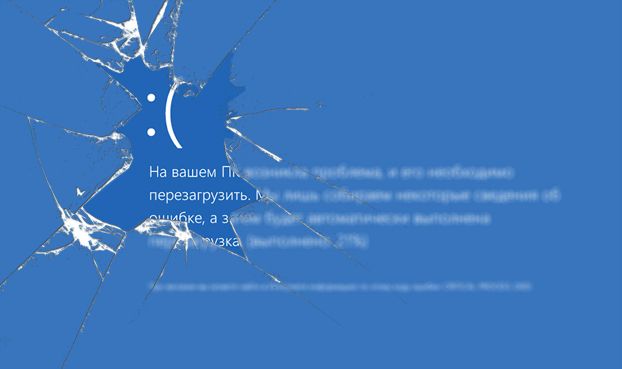
Как устранить синий «экран смерти»
Несмотря на то, что Blue Screen сопровождается множеством кодов и появляется по разным причинам, решение проблемы, в большинстве случаев, выполняется по одному и тому же сценарию. Главное – действовать по инструкции, в которой все возможные методы приведены в оптимальном порядке.

Загрузка в безопасном режиме
- Загрузите образ системы на установочную флешку.
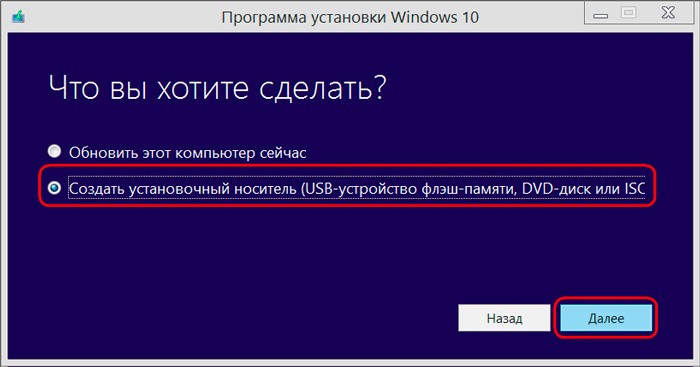
- Включите ПК и перейдите в среду восстановления.


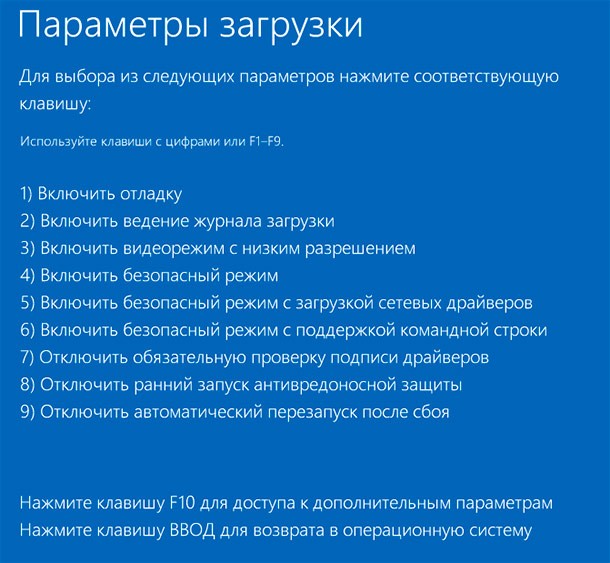
Если компьютер все-таки работает, переход в Safe Mode осуществляется через зажатие клавиши «Shift» и выбор пункта «Перезагрузка» в меню «Пуск». Как бы то ни было, следует понимать, что переход в безопасный режим сильно ограничивает пользователя в его действиях. Отключаются многие функции ОС, поэтому Safe Mode стоит рассматривать исключительно в качестве дополнительного средства устранения неполадок в комбинации с другими способами.
Удаление вирусов и вредоносных программ


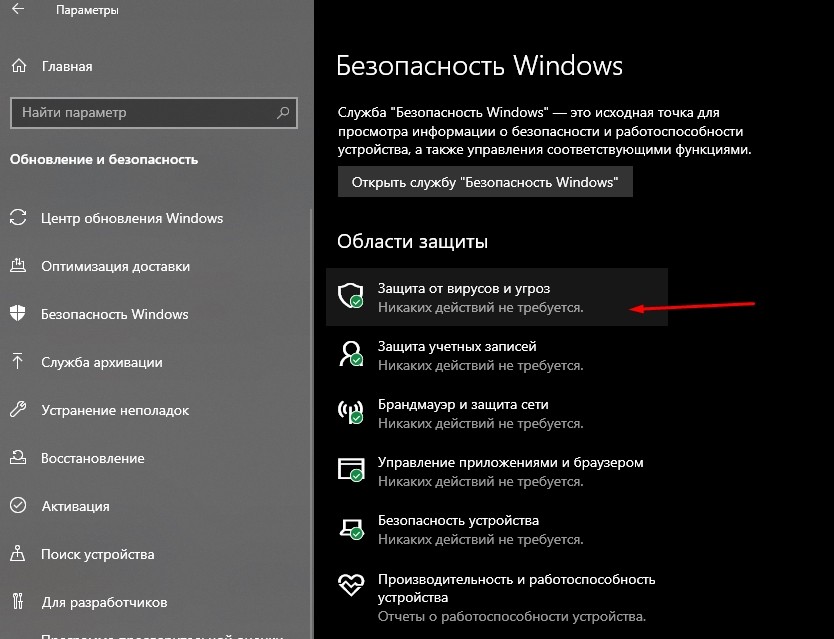
- Кликнуть по надписи «Использовать защитник Windows».

- Выбрать тип проверки, а затем нажать кнопку для начала тестирования.
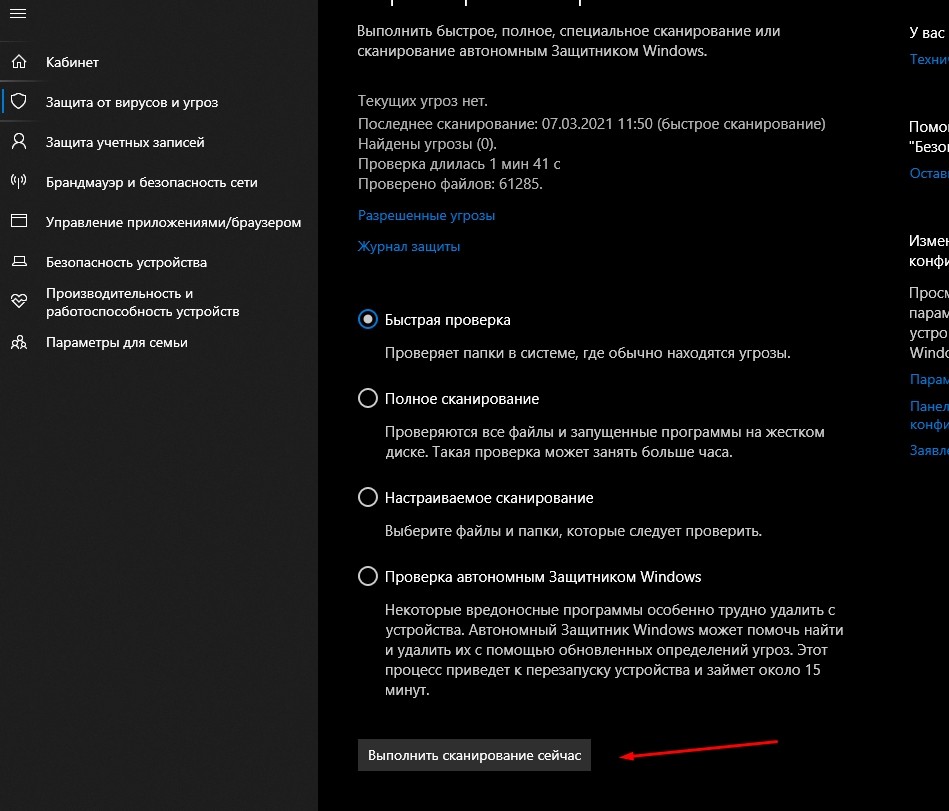
Вне зависимости от выбранного антивируса проверка осуществляется одинаково. Сначала запускается тест системы, а через 10-15 минут компьютер предоставляет отчет с выявленными вредителями. Удаляется вирус нажатием одноименной кнопки, после чего проблема перестает давать о себе знать.
Деинсталляция неисправного обновления
Часто ошибка появляется из-за того, что в процессе установки апдейта операционной системы произошел сбой. Возможно, сам файл оказался неисправным, но, скорее всего, в процессе выполнения операции отключилось питание или на жестком диске оказалось слишком мало памяти.
Удаляется проблемное обновление следующим образом:
- Перейдите в раздел «Обновление и безопасность» через «Параметры».

- Кликните по надписи «Просмотр журнала обновлений».
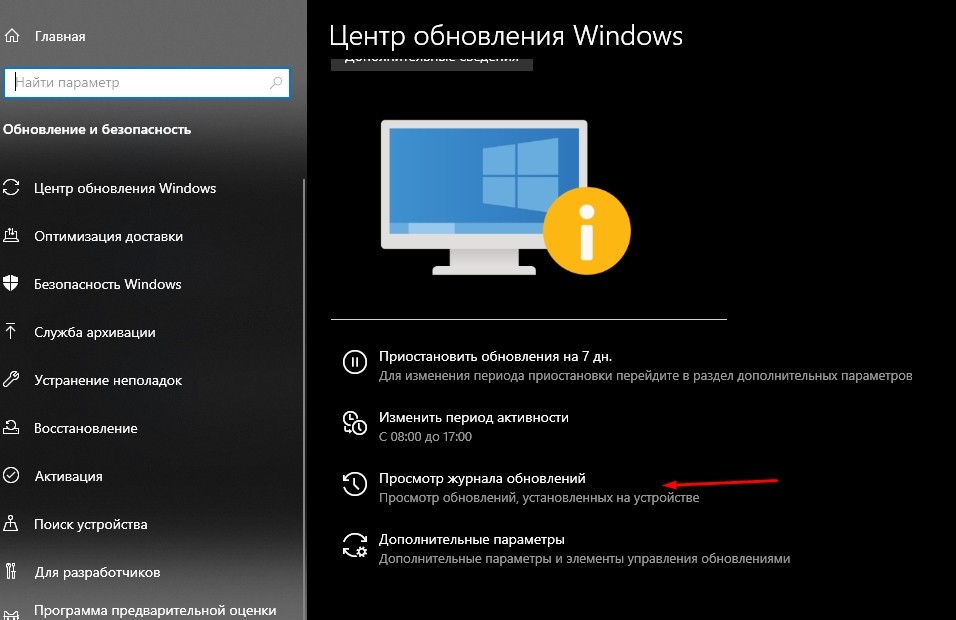
- Нажмите «Удалить обновления».
- Отсортируйте апдейты по дате установки.
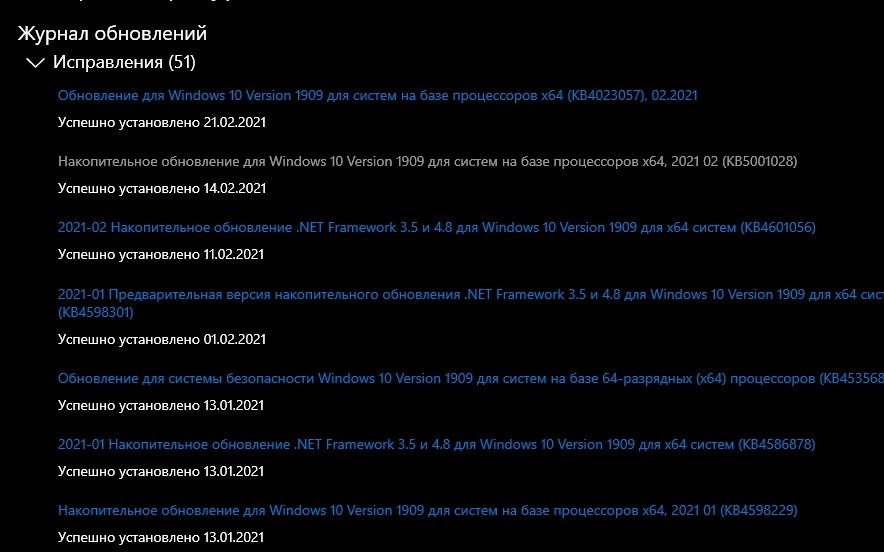
- Кликните ПКМ по последней обнове.
- Нажмите «Удалить».
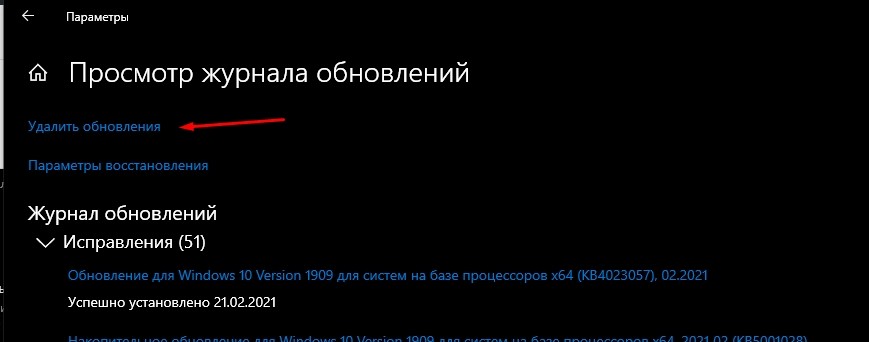
Важно. Не исключено, что проблемы возникли при установке обновлений драйверов, а не компонентов операционной системы. Поэтому рекомендуется удалить ПО для разных видов оборудования, а затем установить их заново через Диспетчер устройств.
После удаления апдейтов следует перезагрузить компьютер. Никаких изменений, и продолжает появляться BSOD – устанавливаем обновления. Далее переходим к очередному методу.
Проверка жесткого диска
Следующее, что нужно делать – проверить внутренний накопитель на наличие битых секторов и других ошибок. Все это постоянно становится причиной появления синего экрана. Следуйте инструкции:

- Введите запрос «cmd», чтобы открыть строку ввода команд.

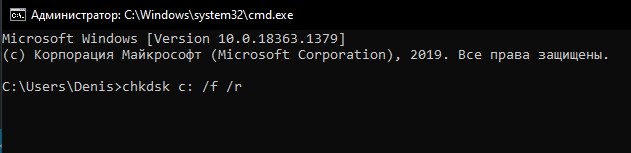
Данный запрос запускает проверку жесткого диска. В него уже занесены команды, отвечающие не только за тест HDD, но и за исправление обнаруженных ошибок. Пользователю нужно лишь дождаться окончания операции.
Также проверка запускается через стандартный интерфейс Windows:

- Кликните ПКМ по названию системного диска.
- Перейдите в «Свойства».


Затем остается подтвердить выполнение операции, после чего запускается тест. Оба метода одинаково эффективны в случае возникновения проблемы Blue Screen.
Проверка оперативной памяти
Если на компьютере выскакивает синий экран с кодом ошибки, и ни один метод не помогает – проверьте оперативку. Диагностика выполняется следующим образом:

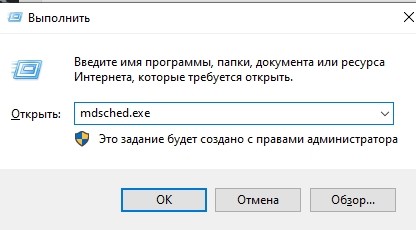
- Подтвердите выполнение перезагрузки и проверки.
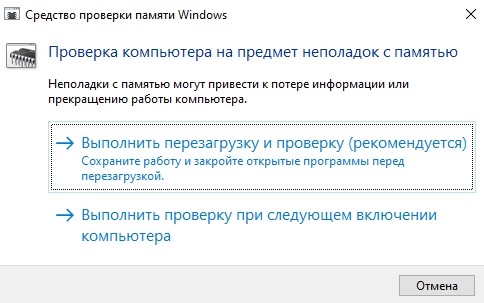
Использование точки восстановления
Если «экран смерти» появляется не так давно, проблема решается путем отката к предыдущей точке восстановления. Операцию сложно назвать радикальной, но у нее есть свои недостатки. К примеру, если точка была сохранена месяц назад, после перезапуска пользователь не обнаружит некоторых файлов.
Если других вариантов нет – действуйте по инструкции:
- Кликните ПКМ по ярлыку «Этот компьютер».
- Выберите «Свойства».
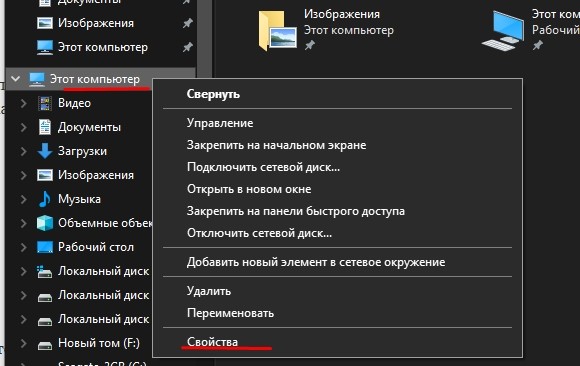


- Укажите нужную точку.
- Подтвердите выполнение операции.

Остается только дождаться, когда компьютер перезагрузится, и изменения вступят в силу. Возможно, это позволит решить проблему. В противном случае нужно обратиться к радикальным мерам.
Сброс до заводских настроек
Стопроцентный способ, позволяющий избавиться от неполадок, когда вылетает игра или приложение, а на экране появляется BSOD. Мера является радикальной, поскольку сброс параметров приводит к полному удалению пользовательских данных. Рекомендуется заранее позаботиться о создании резервной копии.
Выполнив подготовительные действия, обратитесь к инструкции:
- Перейдите в раздел параметров «Обновление и безопасность».

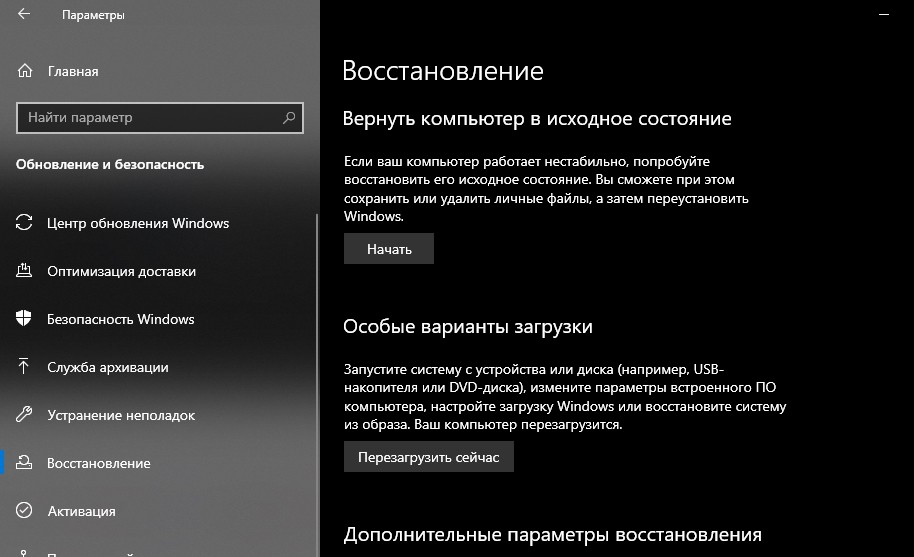
- Под заголовком «Вернуть компьютер в исходное состояние» нажмите кнопку «Начать».

- Подтвердите свои действия нажатием кнопки «Удалить все».
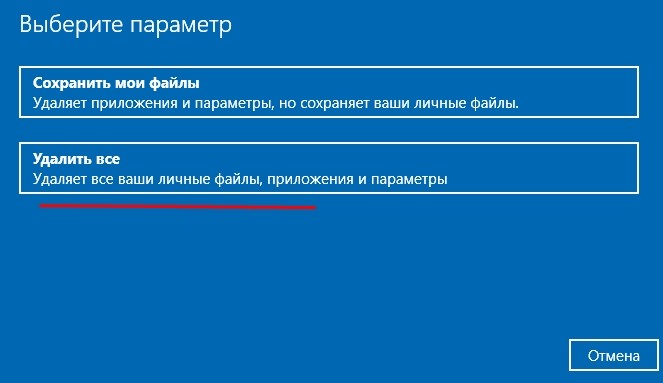
После завершения операции ПК запустится, и не будет беспокоить пользователя синим экраном. Но помните, что помогает сброс настроек только в том случае, если проблема носит программный, а не аппаратный, характер.

Windows 10 – это наиболее продуманная и быстрая операционная система от Майкрософт. Однако, несмотря на большое количество служб контроля и автоматического устранения неполадок, пользователи время от времени сталкиваются с появлением ошибок.
Рассмотрим, какие коды ошибок Windows 10 встречаются чаще всего и как их решить простому пользователю.
Все неполадки условно разделяют на несколько категорий:
- Ошибки установки Виндовс – сюда относятся все баги инсталляции, активации и обновления системы;
- Появление всех видов экранов смерти. Так как BSoD может иметь разный вид и причину появления, исправление этой проблемы вынесем в отдельный раздел;
- Ошибки, которые возникают в процессе работы с системой – все виды неполадок, связанных с подключением устройств, работой программ, файловой системы, встроенных служб и так далее.
Windows 10 является новой ОС, ошибки в которой еще недостаточно хорошо исследованы разработчиками, поэтому рассмотрим все причины и способы решения неполадок.
Базовые ошибки системы
С описанными в этом разделе неполадками пользователи сталкиваются еще до установки и начала использования Виндовс 10. Как правило, проблемы с переходом на новую ОС возникают у пользователей Windows 7. Это объясняется тем, что в Майкрософт отменили полную поддержку семерки и теперь установка новых компонентов десятой версии может привести к возникновению системных ошибок.
Коды ошибок, которые возникают при установке

Провялятся баг установки может одним из следующих образов:
Код ошибки 0xC19000101
Если на экране появился код ошибки при установке Windows 10 0xC19000101, отмените процесс инсталляции и освободите место на жестком диске. Для нормальной работы ОС требуется как минимум 20 ГБ свободного места на накопителе. Также, советуем открыть поле «Советы по устранению неполадок». В новом окне система предложит наиболее вероятные способы решения возникшего бага.
Кодs ошибки Windows 10 C1900101-20004 и C1900101-20017
В случае возникновения кода C1900101-20004 необходимо отключить кабель SATA, а при C1900101-20017 – зайдите в БИОС и отключите ядра, оставив рабочими только 1-2 из них. После успешной установки системы работу отключенных компонентов нужно вернуть.
Код 0x80072f76 0x20017
При возникновении в Windows 10 кода ошибки 0x80072f76 0x20017, необходимо создать загрузочную флешку или диск и уже с помощью носителя установить ОС. Таким образом, будет запущена «чистая установка» Виндовс. Также, вы можете попробовать повторно установить систему после выполнения указанных ниже действий.

0x80072f76 — исправляйте MediaCreationTool
В Windows 10 код ошибки 0x80072f76 означает, что возникли проблемы в работе утилиты MediaCreationTool, которая отвечает за скачивание и установку десятки с сервера Майкрософт. Следуйте инструкции:
- Найдите скачанную утилиту MediaCreationTool и щелкните на её значке правой кнопкой мышки;
- Откройте окно свойств и перейдите во вкладку «Общие»;
- Внизу найдите поле «Разблокировать» и поставьте возле него галочку, как показано на рисунке;
- Сохраните изменения.

Теперь повторно запустите утилиту MediaCreationTool и начните установку Виндовс 10. Все будет работать в нормальном режиме, и ошибка больше не появится.
Ошибки при активации Windows 10
Как известно, для установки Виндовс 10 достаточно скачать ISO-образ на сайте Майкрософт. Это бесплатно и запустить инсталляцию может любой пользователь. Главное, чтобы совпадали сборки старой и новой ОС и ваш компьютер имел минимальные технические характеристики.
Для начала нормальной работы с установленной десяткой её нужно активировать. Пользователи, купившие диск с системой, могут сделать это еще на этапе установки. В таких случаях ошибка активации возникает крайне редко и решается простым перезапуском инсталлятора.
Если же вы решили сначала инсталлировать ОС, а потом уже в настройках ввести ключ активации, есть большая вероятность столкнуться с неполадкой.
Распространенные коды ошибок активации Windows 10 и способы их решения:
Коды ошибок при обновлении Виндовс 10

Обновления системы Windows 10 приходят регулярно. Обычные пакеты безопасности устанавливаются через каждые несколько дней и часто их инсталляция происходит в фоновом режиме.
Примерно через каждые несколько месяцев разработчики Microsoft выпускают более серьёзные апдейты, которые требуют полной перезагрузки системы, а их установка может занимать даже несколько часов.
Коды ошибок при обновлении Windows 10 отображаются в окне Центра уведомлений. Так как система обновляется «по воздуху», для устранения неполадок достаточно проверить соединение с интернетом или перезагрузить компьютер и попытаться подключиться к Wi-Fi с быстрым поддержкой быстрого соединения.
0х800F0922
Этот код говорит о том, что в системе недостаточное количество памяти на жестком диске для установки обновления. Почистите память и только после этого повторно устанавливайте обновления.
Также, появление ошибок при обновлении может свидетельствовать о их несовместимости с техническим характеристиками вашего ПК.
0x80070002
Код ошибки 0x80070002 в Windows 10 означает, что на компьютере неправильно выставлена дата или Центр обновлений работает некорректно. Для начала убедитесь, что время выставлено верно. Затем следуйте инструкции:
- Откройте в команду строку и поочередно прописывайте в ней команды net stop bits (для перезагрузки служб BITS), net stop wuauserv (перезапуск Центра обновлений);
- Теперь перезагрузите компьютер и снова зайдите в командную строку;
- Выполните команду net stop cryptsvc для остановки работы криптографических служб и повторно попытайтесь обновить систему.
Синий экран смерти (BSoD)

Синий экран смерти (или BSoD) – это самая серьёзная ошибка всех версий ОС Windows. Цвет экрана может быть как синим (в 95% случаев), так и красным.
Распространенные причины появления BSoD:
- Перегрузка системы. Возможно, вы используете программы, которые исчерпывают ресурс оперативной памяти, на жестком диске очень мало места или же процессор сильно греется;
- Установленная программа несовместима с Виндовс 10;
- Работа вредоносных программ.
Красный экран смерти
Красный экран смерти обозначает что нарушена работа аппаратных компонентов ПК. Если красный экран появляется через несколько минут после каждого включения ОС. Единственное, что вы можете сделать – обратиться в сервисный центр для проведения ремонта.
В десятой версии Виндовс стало гораздо удобнее взаимодействовать с BSoD. В окне появилось более-менее нормальное описание для возникшей ошибки, и пользователи могут просканировать QR-код, который перенаправит их на страничку с детальными указаниями для решения проблемы.
Универсальный способ устранения экрана смерти:
- Выключите компьютер и запустите его повторно в безопасном режиме;
- Удалите программу, во время работы которой возникла ошибка (рекомендуется);
- Просканируйте компьютер антивирусом или встроенным Windows Defender. Удалите найденные вредоносные файлы;
- Запустите утилиту «Диагностика оперативной памяти». Если будут найдены программные ошибки в функционировании ОП, система автоматически их исправит.
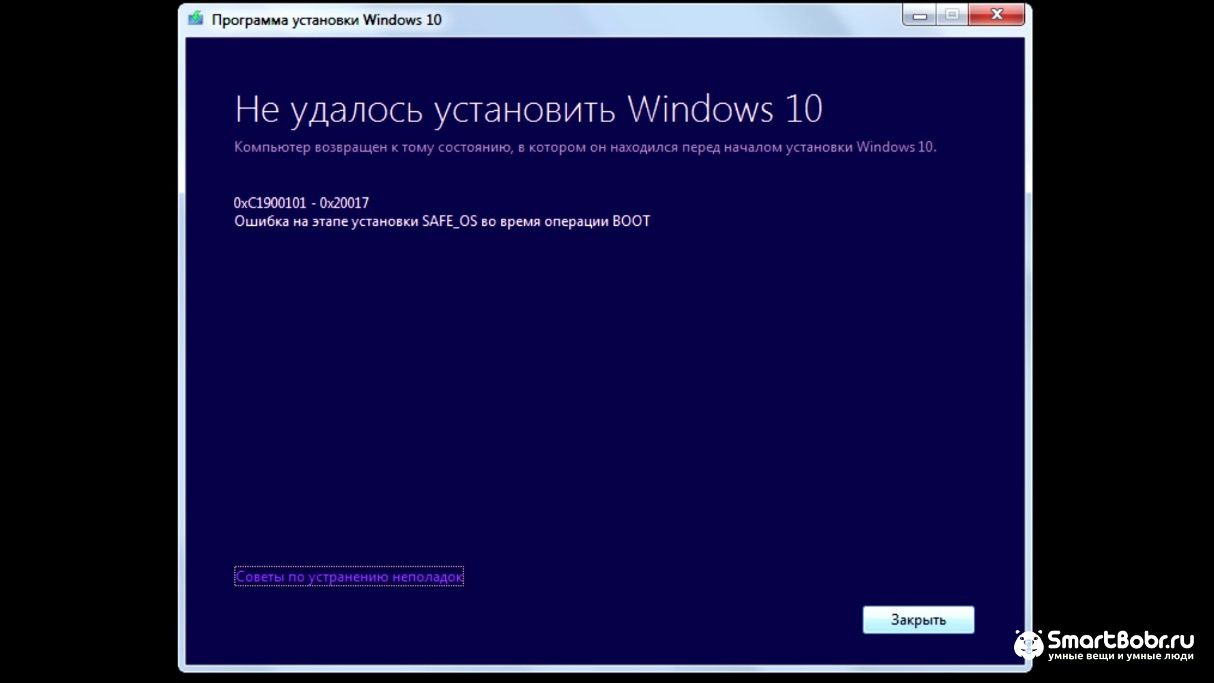

Другие ошибки в работе ОС
Рассмотрим распространенные типы неполадок, которые могу появляться при работе с ОС Windows 10.
Неполадки с USB
Часто при подключении любого устройства через USB (флешки или кабеля) появляется ошибка с кодом 43 Windows 10. Она указывает на то, что материнская плата не может подключиться к устройству.
Проблема имеет аппаратных характер и используемый разъем следует починить или заменить. Попробуйте подключить устройство к другому порту USB на вашем компьютере.

Не исключён и единовременный программный сбой. Для его устранения вы можете попробовать выполнить такие действия:
- Если на компьютере включен энергосберегающий режим работы для портов USB, его нужно выключить. Для этого зайдите в диспетчер устройств и откройте вкладку «Контроллеры»;
- Выберите порт, который не работает и в окне его свойств прейдите во вкладку «Питание»;
- Нажмите на клавишу «Обновить»

Код 0x8004005
Сразу после установки Виндовс 10 в системе может возникать ошибка с кодом 0х8004005. При этом, появляются проблемы в работе сетевого оборудования. Часто подключение к интернету пропадает, но появляется после перезагрузки ПК и снова исчезает через 5-10 минут.
Для устранения этой неполадки разработчики выпустили специальный пакет обновлений 0x80KB3081424. Если в данный момент на компьютере есть соединение с сетью, запустите работу Центра обновлений и пакет будет установлен автоматически.
В случае, если подключение не работает, загрузите нужный пакет с сайта Майкрософт на другой ПК и скиньте файл на свой компьютер. Выполните установку и перезапустите ОС.

Теперь вы знаете, как устранить распространенные коды ошибок в Windows 10. Делитесь в комментариях, с какими багами и неполадками сталкивались вы и как смогли их решить.

0000 0x0000 Операция успешно завершена.
0001 0x0001 Неверная функция.
0002 0x0002 Системе не удается найти указанный файл.
0003 0x0003 Системе не удается найти указанный путь.
0004 0x0004 Системе не удается открыть файл.
0005 0x0005 Нет доступа.
0006 0x0006 Неверный дескриптор.
0007 0x0007 Повреждены управляющие блоки памяти.
0008 0x0008 Недостаточно памяти для обработки команды.
0009 0x0009 Неверный адрес управляющего блока памяти.
0010 0x000A Ошибка в среде.
0011 0x000B Была сделана попытка загрузить программу, имеющую неверный формат.
0012 0x000C Код доступа неверен.
0013 0x000D Ошибка в данных.
0014 0x000E Недостаточно памяти для завершения операции.
0015 0x000F Системе не удается найти указанный диск.
0016 0x0010 Не удается удалить каталог
0017 0x0011 Системе не удается переместить файл на другой диск.
0018 0x0012 Больше файлов не осталось.
0019 0x0013 Носитель защищен от записи.
0020 0x0014 Системе не удается найти указанное устройство.
0021 0x0015 Устройство не готово.
0022 0x0016 Устройство не опознает команду.
0023 0x0017 Ошибка в данных (CRC)
0024 0x0018 Длина выданной программой команды слишком велика.
0025 0x0019 Не удается найти заданную область или дорожку на диске.
0026 0x001A Нет доступа к диску или дискете.
0027 0x001B Не удается найти заданный сектор на диске.
0028 0x001C На принтере кончилась бумага.
0029 0x001D Системе не удается произвести запись на устройство.
0030 0x001E Системе не удается произвести чтение с устройства.
0031 0x001F Присоединенное к системе устройство не работает.
0032 0x0020 Процесс не может получить доступ к файлу, так как этот файл занят другим процессом.
0033 0x0021 Процесс не может получить доступ к файлу, так как часть этого файла заблокирована другим процессом.
0034 0x0022 В устройство вставлен неверный диск. Вставьте %2 (серийный номер тома: %3) в устройство %1.
0036 0x0024 Слишком много файлов открыто для совместного доступа.
0038 0x0026 Достигнут конец файла.
0039 0x0027 Диск заполнен до конца.
0050 0x0032 Запрос сети не поддерживается.
0051 0x0033 Удаленный компьютер недоступен.
0052 0x0034 В сети имеется два ресурса с одинаковыми именами.
0053 0x0035 Не найден сетевой путь.
0054 0x0036 Сеть занята.
0055 0x0037 Сетевой ресурс или устройство более недоступно.
0056 0x0038 Достигнут предел по числу команд для сетевой части BIOS.
0057 0x0039 Аппаратная ошибка сетевой платы.
0058 0x003A Указанный сервер не может выполнить требуемую операцию.
0059 0x003B Неожиданная ошибка в сети.
0060 0x003C Несовместимый удаленный контроллер.
0061 0x003D Очередь принтера заполнена до конца.
0062 0x003E На сервер отсутствует место для записи файла, выводимого на печать.
0063 0x003F Ваш файл, находившийся в очереди вывода на печать, был удален.
0064 0x0040 Указанное сетевое имя более недоступно.
0065 0x0041 Нет доступа к сети.
0066 0x0042 Неверно указан тип сетевого ресурса.
0067 0x0043 Не найдено сетевое имя.
0068 0x0044 Превышен предел по числу имен для локальной сетевой платы компьютера.
0069 0x0045 Превышен предел по числу сеансов сетевой системы ввода/вывода (BIOS).
0070 0x0046 Сервер сети был остановлен или находится в процессе запуска.
0071 0x0047 Количество подключений к удаленному компьютеру достигло предела, поэтому установка дополнительных подключений невозможна.
0072 0x0048 Работа указанного принтера или дискового накопителя была остановлена.
0080 0x0050 Файл существует.
0082 0x0052 Не удается создать файл или каталог.
0083 0x0053 Сбой прерывания INT 24
0084 0x0054 Недостаточно памяти для обработки запроса.
0085 0x0055 Имя локального устройства уже используется.
0086 0x0056 Сетевой пароль указан неверно.
0087 0x0057 Параметр задан неверно.
0088 0x0058 Ошибка записи в сети.
0089 0x0059 В настоящее время системе не удается запустить другой процесс.
0100 0x0064 Не удается создать еще один системный семафор.
0101 0x0065 Семафор эксклюзивного доступа занят другим процессом.
0102 0x0066 Семафор установлен и не может быть закрыт.
0103 0x0067 Семафор не может быть установлен повторно.
0104 0x0068 Запросы к семафорам эксклюзивного доступа на время выполнения прерываний не допускаются.
0105 0x0069 Этот семафор более не принадлежит использовавшему его процессу.
0106 0x006A Вставьте диск в устройство %1.
0107 0x006B Программа была остановлена, так как нужный диск вставлен не был.
0108 0x006C Диск занят или заблокирован другим процессом.
0109 0x006D Канал был закрыт.
0110 0x006E Системе не удается открыть указанное устройство или файл.
0111 0x006F Указано слишком длинное имя файла.
0112 0x0070 Недостаточно места на диске.
0113 0x0071 Исчерпаны внутренние идентификаторы файлов.
0114 0x0072 Внутренний идентификатор конечного файла неверен.
0117 0x0075 Вызов IOCTL приложением произведен неверно.
0118 0x0076 Параметр проверки записи данных имеет неверное значение.
0119 0x0077 Система не может обработать полученную команду.
0120 0x0078 Эта функция допустима только в режиме Win32.
0121 0x0079 Истек интервал ожидания семафора.
0122 0x007A Область данных, переданная по системному вызову, слишком мала.
0123 0x007B Синтаксическая ошибка в имени файла, имени каталога или метке тома.
0124 0x007C Неверный уровень системного вызова.
0125 0x007D У диска отсутствует метка тома.
0126 0x007E Не найден указанный модуль.
0127 0x007F Не найдена указанная процедура.
0128 0x0080 Дочерние процессы, окончания которых требуется ожидать, отсутствуют.
0129 0x0081 Приложение %1 нельзя запустить в режиме Win32.
0130 0x0082 Попытка использовать дескриптор файла для открытия раздела диска и выполнения операции, отличающейся от ввода/вывода нижнего уровня.
0131 0x0083 Попытка поместить указатель на файл перед началом файла.
0132 0x0084 Указатель на файл не может быть установлен на заданное устройство или файл.
0133 0x0085 Команды JOIN и SUBST не могут быть использованы для дисков, содержащих уже объединенные диски.
0134 0x0086 Попытка использовать команду JOIN или SUBST для диска, уже включенного в набор объединенных дисков.
0135 0x0087 Попытка использовать команду JOIN или SUBST для диска, который уже был отображен.
0136 0x0088 Попытка снять признак объединения с диска, для которого команда JOIN не выполнялась.
0137 0x0089 Попытка снять признак отображения с диска, для которого команда SUBST не выполнялась.
0138 0x008A Попытка объединить диск с каталогом на объединенном диске.
0139 0x008B Попытка отобразить диск на каталог, находящийся на отображенном диске.
0140 0x008C Попытка объединить диск с каталогом на отображенном диске.
0141 0x008D Попытка отобразить диск на каталог, находящийся на объединенном диске.
0142 0x008E В настоящее время выполнить команду JOIN или SUBST невозможно.
0143 0x008F Система не может объединить или отобразить диск на каталог (с каталогом) с этого же диска.
0144 0x0090 Этот каталог не является подкаталогом корневого.
0145 0x0091 Каталог непуст.
0146 0x0092 Указанный путь используется для отображенного диска.
0147 0x0093 Недостаточно ресурсов для обработки команды.
0148 0x0094 Указанный путь в настоящее время использовать нельзя.
0149 0x0095 Попытка объединить или отобразить диск, каталог на котором уже используется для отображения.
0150 0x0096 Сведения о трассировке в файле CONFIG.SYS не найдены, либо трассировка запрещена.
0151 0x0097 Число семафоров для DosMuxSemWait задано неверно.
0152 0x0098 Не выполнен вызов DosMuxSemWait. Установлено слишком много семафоров.
0153 0x0099 Некорректный вызов DosMuxSemWait.
0154 0x009A Длина метки тома превосходит предел, установленный для файловой системы.
0155 0x009B Не удается создать еще один поток команд.
0156 0x009C Принимающий процесс отклонил сигнал.
0157 0x009D Сегмент уже освобожден и не может быть заблокирован.
0158 0x009E Блокировка с сегмента уже снята.
0159 0x009F Адрес идентификатора потока команд задан неверно.
0160 0x00A0 DosExecPgm передан неверный аргумент.
0161 0x00A1 Путь указан неверно.
0162 0x00A2 Сигнал уже находится в состоянии обработки.
0164 0x00A4 Создание дополнительных потоков команд невозможно.
0167 0x00A7 Не удается снять блокировку с области файла.
0170 0x00AA Требуемый ресурс занят.
0173 0x00AD Запрос на блокировку соответствует определенной области.
0174 0x00AE Файловая система не поддерживает указанные изменения типа блокировки.
0180 0x00B4 Системой обнаружен неверный номер сегмента.
0182 0x00B6 Операционная система не может запустить %1.
0183 0x00B7 Невозможно создать файл, так как он уже существует.
0186 0x00BA Передан неверный флаг.
0187 0x00BB Не найдено указанное имя системного семафора.
0188 0x00BC Операционная система не может запустить %1.
0189 0x00BD Операционная система не может запустить %1.
0190 0x00BE Операционная система не может запустить %1.
0191 0x00BF Не удается запустить %1 в режиме Win32.
0192 0x00C0 Операционная система не может запустить %1.
0193 0x00C1 %1 не является приложением Win32.
0194 0x00C2 Операционная система не может запустить %1.
0195 0x00C3 Операционная система не может запустить %1.
0196 0x00C4 Операционная система не может запустить это приложение.
0197 0x00C5 Конфигурация операционной системы не рассчитана на запуск этого приложения.
0198 0x00C6 Операционная система не может запустить %1.
0199 0x00C7 Операционная система не может запустить это приложение.
0200 0x00C8 Сегмент кода не может превышать 64 Кбайт.
0201 0x00C9 Операционная система не может запустить %1.
0202 0x00CA Операционная система не может запустить %1.
0203 0x00CB Системе не удается найти указанный параметр среды.
0205 0x00CD Ни один из процессов в дереве команды не имеет обработчика сигналов.
0206 0x00CE Имя файла или его расширение имеет слишком большую длину.
0207 0x00CF Стек занят.
0208 0x00D0 Подстановочные знаки * и/или ? заданы неверно или образуют неверный шаблон имени.
0209 0x00D1 Отправляемый сигнал неверен.
0210 0x00D2 Не удается установить обработчик сигналов.
0212 0x00D4 Сегмент заблокирован и не может быть перемещен.
0214 0x00D6 К этой программе или модулю присоединено слишком много динамически подключаемых модулей.
0215 0x00D7 Вызовы LoadModule не могут быть вложены.
0230 0x00E6 Состояние канала является неверным.
0231 0x00E7 Все копии канала заняты.
0232 0x00E8 Идет закрытие канала.
0233 0x00E9 С обоих концов канала отсутствуют процессы.
0234 0x00EA Имеются дополнительные данные.
0240 0x00F0 Сеанс был прекращен.
0254 0x00FE Имя дополнительного атрибута было задано неверно.
0255 0x00FF Дополнительные атрибуты несовместимы между собой.
0259 0x0103 Дополнительные данные отсутствуют.
0266 0x010A Не удается использовать интерфейс (API) Copy.
0267 0x010B Неверно задано имя каталога.
0275 0x0113 Дополнительные атрибуты не уместились в буфере.
0276 0x0114 Файл дополнительных атрибутов поврежден.
0277 0x0115 Файл дополнительных атрибутов переполнен.
0278 0x0116 Неверно указан дескриптор дополнительного атрибута.
0282 0x011A Установленная файловая система не поддерживает дополнительные атрибуты.
0288 0x0120 Попытка освободить не принадлежащий процессу объект синхронизации.
0298 0x012A Слишком много попыток занесения события для семафора.
0299 0x012B Запрос Read/WriteProcessMemory был выполнен только частично.
0487 0x01E7 Попытка обращения к неверному адресу.
0534 0x0216 Длина результата арифметической операции превысила 32 разряда.
0535 0x0217 С другой стороны канала присутствует процесс.
0536 0x0218 Идет ожидание открытия процессом другой стороны канала.
0994 0x03E2 Нет доступа к дополнительным атрибутам.
0995 0x03E3 Операция ввода/вывода была прервана из-за завершения потока команд или по запросу приложения.
0996 0x03E4 Наложенное событие ввода/вывода не находится в сигнальном состоянии.
0997 0x03E5 Протекает наложенное событие ввода/вывода.
0998 0x03E6 Неверная попытка доступа к адресу памяти.
0999 0x03E7 Ошибка при выполнении операции со страницей.
1100 0x044C Достигнут физический конец ленты.
1101 0x044D Достигнута метка файла.
1102 0x044E Обнаружено начало раздела ленты.
1103 0x044F Достигнут конец набора файлов.
1104 0x0450 Больше данных на ленте нет.
1105 0x0451 Не удается создать на ленте разделы.
1106 0x0452 Неверный размер блока при обращении к новой ленте многотомного раздела.
1107 0x0453 Сведения о разделах при загрузке ленты не обнаружены.
1108 0x0454 Не удается заблокировать механизм извлечения носителя.
1109 0x0455 Не удается извлечь носитель.
1110 0x0456 Носитель в устройстве мог быть заменен.
1111 0x0457 Шина ввода/вывода была инициализирована заново.
1112 0x0458 Отсутствует носитель в устройстве.
1113 0x0459 В многобайтовой кодовой странице отсутствует символ для одного из кодов в формате Unicode.
1114 0x045A Произошел сбой в программе инициализации библиотеки динамической компоновки (DLL).
1115 0x045B Идет завершение работы системы.
1116 0x045C Прервать завершение работы системы невозможно, так как оно не было инициировано.
1117 0x045D Запрос не был выполнен из-за ошибки ввода/вывода на устройстве.
1118 0x045E Ни одно из последовательных устройств успешно инициализировано не было. Драйвер последовательных устройств будет выгружен.
1119 0x045F Не удается открыть устройство, использующее общий с другими устройствами запрос на прерывание (IRQ). Как минимум одно устройство, использующее этот же запрос IRQ, уже было открыто.
1120 0x0460 Последовательная операция ввода/вывода была завершена в результате следующей операции записи в последовательный порт. (Значение IOCTL_SERIAL_XOFF_COUNTER достигло 0.)
1121 0x0461 Последовательная операция ввода/вывода была завершена по истечении периода ожидания. (Значение IOCTL_SERIAL_XOFF_COUNTER не достигло 0.)
1122 0x0462 На гибком диске не обнаружена адресная метка идентификатора.
1123 0x0463 Обнаружено несоответствие между полем идентификатора сектора гибкого диска и адресом дорожки контроллера.
1124 0x0464 Ошибка, возвращенная контроллером гибких дисков, не опознается драйвером.
1125 0x0465 Контроллером гибких дисков возвращены некорректные значения регистров.
1126 0x0466 Зафиксирован многократный сбой операции проверки при обращении к жесткому диску.
1127 0x0467 Зафиксирован многократный сбой операции при обращении к жесткому диску.
1128 0x0468 При обращении к жесткому диску потребовался сброс контроллера, однако даже его произвести не удалось.
1129 0x0469 Достигнут физический конец ленты.
1130 0x046A Недостаточно памяти сервера для обработки команды.
1131 0x046B Обнаружена вероятность возникновения взаимоблокировки.
1132 0x046C Базовый адрес или смещение имеют неверное выравнивание.
1140 0x0474 Попытка изменения режима питания была заблокирована другим приложением или драйвером.
1141 0x0475 Сбой BIOS при попытке изменения режима питания.
1150 0x047E Для указанной программы требуется более поздняя версия Windows.
1151 0x047F Указанная программа не является программой для Windows или MS-DOS.
1152 0x0480 Запуск более одной копии указанной программы невозможен.
1153 0x0481 Указанная программа была написана для одной из предыдущих версий Windows.
1154 0x0482 Поврежден один из файлов библиотек, необходимых для выполнения данного приложения.
1155 0x0483 Указанному файлу не сопоставлено ни одно приложение для выполнения данной операции.
1156 0x0484 Ошибка при пересылке команды приложению.
1157 0x0485 Не найден один из файлов библиотек, необходимых для выполнения данного приложения.
1500 0x05DC Журнал событий поврежден.
1501 0x05DD Не удается найти файл журнала событий. Служба протоколирования событий не запущена.
1502 0x05DE Журнал событий переполнен.
1503 0x05DF Журнал событий был изменен в промежутке между двумя операциями чтения.
1900 0x076C Универсальный уникальный идентификатор объекта (UUID) имеет пустое значение.
1901 0x076D Время задано некорректно.
1902 0x076E Имя формы задано некорректно.
1903 0x076F Размер формы задан некорректно.
1904 0x0770 Указанный дескриптор принтера уже ожидается.
1905 0x0771 Указанный принтер был удален.
1906 0x0772 Некорректное состояние принтера.
1907 0x0773 Перед первым входом пользователь должен сменить свой пароль.
1908 0x0774 Не удается найти контроллер этого домена.
1909 0x0775 Учетная запись пользователя заблокирована и не может быть использована для входа в сеть.
2000 0x07D0 Неверный формат пиксела.
2001 0x07D1 Выбран неверный драйвер.
2002 0x07D2 Тип или атрибут класса окна задан неверно.
2003 0x07D3 Требуемая операция для метафайлов не поддерживается.
2004 0x07D4 Требуемая операция преобразования не поддерживается.
2005 0x07D5 Требуемая операция обрезания рисунка не поддерживается.
2202 0x089A Имя пользователя задано неверно.
2250 0x08CA Сетевое подключение не существует.
2401 0x0961 На подключенном устройстве имеются открытые файлы или запросы, ждущие обработки.
2402 0x0962 Активные подключения все еще существуют.
2404 0x0964 Устройство используется одним из активных процессов и не может быть отключено.
3000 0x0BB8 Указан неизвестный монитор печати.
3001 0x0BB9 Указанный драйвер принтера занят.
3002 0x0BBA Не найден файл диспетчера очереди.
3003 0x0BBB Не был произведен вызов StartDocPrinter.
3004 0x0BBC Не был произведен вызов AddJob.
3005 0x0BBD Указанный процессор печати уже установлен.
3006 0x0BBE Указанный монитор печати уже установлен.
4000 0x0FA0 Ошибка WINS при обработке команды.
4001 0x0FA1 Нельзя удалить локальную часть WINS.
4002 0x0FA2 Ошибка при импорте из файла.
4003 0x0FA3 Ошибка при архивации данных. Производилась ли ранее полная архивация?
4004 0x0FA4 Ошибка при архивации данных. Проверьте каталог, в который производится архивация базы данных.
4005 0x0FA5 Имя не существует в базе данных WINS.
4006 0x0FA6 Репликация невозможна без предварительной настройки.
Читайте также:
- Нет данных о плане электропитания windows 7
- Ошибка 0x800f0823 интеграция обновлений в образ windows 10
- Отключить мастер браузер windows 10
- Создать ботнет на линукс
- Как установить less под windows
Если при включении или перезапуске устройства с Windows 10 вместо нормальной загрузки на рабочий стол, вы столкнулись с 0xc0000135 ошибка, то этот пост предназначен для вас. В этом посте мы расскажем о наиболее эффективных решениях, чтобы исправить эту проблему и быстро настроить свое устройство.

Ошибка приложения 0xc0000135, STATUS_DLL_NOT_FOUND — (Невозможно найти компонент). Это приложение не запустилось, потому что %hs не был найден. Повторная установка приложения может решить эту проблему.
Другие возможные причины включают следующее:
Как исправить ошибку приложения 0xc0000135
Если вы столкнулись с этой проблемой, вы можете попробовать наши рекомендуемые решения ниже в произвольном порядке и посмотреть, поможет ли это решить проблему.
Если вы можете войти в систему как обычно, хорошо. В противном случае вам придется загрузиться в безопасном режиме, перейти на экран дополнительных параметров запуска или использовать установочный носитель для загрузки, чтобы выполнить эти инструкции.
1] Запустите онлайн средство устранения неполадок синего экрана
В попытке исправить любую ошибку BSOD лучше всего сначала запустить средство устранения неполадок синего экрана в и посмотреть, решит ли это проблему.
Посетите сайт Microsoft, чтобы начать работу. Вы увидите простой мастер, который проведет вас через процесс устранения неполадок синих экранов.
Сначала вас спросят — когда вы получили ошибку синего экрана?
Если вы выберете При обновлении до Windows 10, вам будет предложено вернуться к предыдущей версии Windows, так как установка уже не делает этого автоматически.
Если вы выберете После установки обновления, вам будет предложено проверить наличие обновлений или удалить недавно установленное оборудование.
Если вы выберете При использовании моего ПК, вам будут предложены некоторые полезные предложения, если вы сможете перейти на свой рабочий стол, а также, если вы не можете получить доступ к рабочему столу.
Средство устранения неполадок довольно простое и предназначено для помощи пользователю в решении этой обременительной задачи по исправлению ошибки синего экрана.
2] Выполните восстановление при загрузке
Если вы уже выполнили автоматическое восстановление при загрузке, но проблема не решена, вы можете попробовать автоматическое восстановление с установочного носителя Windows 10.
Вот как:
Обратитесь к производителю ПК (или обратитесь к руководству, прилагаемому к ПК), чтобы узнать, как изменить порядок загрузки компьютера. Вам придется сменить загрузочное устройство на USB-накопитель.
На любом работающем ПК создайте (если у вас его нет под рукой) установочный USB-накопитель с Windows 10. Вы можете создать установочный носитель Windows 10 на компьютере с Linux или Mac, если это то, к чему у вас есть доступ.
Когда закончите, извлеките установочный носитель и перезагрузитесь и посмотрите, появится ли ошибка синего экрана 0xc0000135 снова. Если да, попробуйте следующее решение.
3] Устранение неполадок в состоянии чистой загрузки
Ненужные системные и кеш-файлы, процессы, службы, существующие или запущенные на вашем компьютере, могут вызвать эту ошибку.
Чтобы войти в состояние чистой загрузки, введите MSConfig в поиске и нажмите Enter, чтобы открыть служебную программу настройки системы. Щелкните вкладку Общие, а затем щелкните Выборочный запуск.
Чистая загрузка выполняется для запуска Windows, используя минимальный набор драйверов и программ автозапуска. Это помогает устранить конфликты программного обеспечения, возникающие при установке программы или обновления или при запуске программы в Windows 10.
4] Обновите устаревшие драйверы устройств
В некоторых случаях эта ошибка BSOD, как и другие, появляется после установки обновления Windows. Если это так, вероятно, один из драйверов вашего устройства больше не поддерживается новой версией/сборкой ОС Windows 10. Итак, вам нужно обновить драйверы.
Вы можете обновить драйверы вручную через Диспетчер устройств или получить обновления драйверов в разделе «Дополнительные обновления» в Центре обновления Windows. Вы можете скачать последнюю версию драйвера с сайта производителя.
5] Запустите сканирование SFC/DISM
Поврежденные системные файлы могут вызвать эту ошибку BSOD. Вы можете запустить сканирование SFC и посмотреть, поможет ли это.
Код 10 Запуск этого устройства невозможен — как исправить?
В случае, если рядом с именем устройства в диспетчере устройств Windows 10, 8.1 или Windows 7 отображается желтый восклицательный знак, а в свойствах устройства указано «Запуск этого устройства невозможен. (Код 10)». Также может показываться дополнительная информация, например «Такой запрос не поддерживается», «Превышение времени ожидания устройства» или другая, как правило, проблему можно исправить, но не всегда сделать это легко.
В этой инструкции подробно об исправлении ошибки «Запуск этого устройства невозможен» код 10 для различных типов устройств в Windows 10, 8.1 и Windows 7, с большой вероятностью один из методов позволит решить возникшую проблему.
Простые способы исправить ошибку «Код 10» в диспетчере устройств Windows 10, 8.1 и Windows 7
Прежде всего стоит попробовать следующие простые шаги для исправления рассматриваемой проблемы:
Дополнительно в случае, если проблема возникает с USB устройством или Wi-Fi адаптером, при этом не регулярно (то есть может исчезать), попробуйте такой вариант: зайдите в Панель управления — Электропитание, нажмите «Настройка схемы электропитания» рядом с названием текущей схемы, а затем перейдите в раздел «Изменить дополнительные параметры питания».
В следующем окне обратите внимание на параметры адаптера беспроводной сети (если проблема с Wi-Fi адаптером) и «Параметры USB».
Установите значения «Максимальная производительность» и «Запрещено», как на изображении выше, а затем примените настройки и перезагрузите компьютер.
Исправление ошибки «Запуск этого устройства невозможен» в редакторе реестра
Следующий метод решения проблемы — использование редактора реестра. Перед этим рекомендую создать точку восстановления системы или резервную копию реестра, они помогут в случае, если что-то пойдет не так.
Далее показан пример действий для случая, когда об ошибке сообщает USB устройство (или сразу несколько таких устройств), а после этого — разделы, соответствующие другим типам устройств, где следует выполнить те же действия, если ошибка с кодом 10 возникает с другим устройством:
Обратите внимание, в шаге 2 я указал подраздел с именем <36fc9e60-c465-11cf-8056-444553540000>, который соответствует USB контроллерам и концентраторам. Если «Запуск устройства невозможен» возникает не с USB устройством, в том же расположении реестра есть следующие подразделы, где следует выполнить указанные действия:
После внесения изменений не забывайте о перезагрузке компьютера.
Видео инструкция
В случае, если предложенные решения не сработали, но у вас есть точки восстановления системы на дату, когда проблема не проявляла себя, можно попробовать использовать их, возможно, это поможет исправить проблему. Если у вас установлена Windows 10, вы можете выполнить сброс системы или автоматическую переустановку.
А вдруг и это будет интересно:
ребята я это сделал все но комп полетел виндоус заново пришлось ставить
А что именно вы сделали? Здесь ни одно из действий к такому результату привести по идее не может. Ну разве что с натяжкой в реестре манипуляции с тремя последними пунктами в списке.
Тоже самое. Полетел виндоус.
Lenovo S210 Touch. Никакой способ не помогает
NEC System Firmware выдает ошибку Код 10  из того, что ноут не может перезагрузиться и завершить установку.
из того, что ноут не может перезагрузиться и завершить установку.
А что за ноутбук? Вообще тут похоже какие-то уникальные драйверы не может поставить он (соответственно взять с сайта производителя самостоятельно). А вот как их поставить не могу сходу ответить, так как не знаю, на каком этапе вы сталкиваетесь с проблемами, и есть ли возможность взаимодействовать с системой, скажем, в безопасном режиме или ещё как-то.
Появилось после того как я удалил какой то установщик драйверов. Он удалился как то неохотно и вырубил сетевой драйвер. Винда предупредила что гадость, я все равно установил. Так эта напихала еще Яндекс браузер Мозилу и еще что то. Решил проблему просто. Удалил драйвер сетевово адаптера и перезагрузил комп. Винда сама установила драйвер и все заработало.
Ничто не помогает. Windows 7 / XP / Vista даже в виртуальной машине определяют накопитель (ADATA С008 64Gb/Kingston 64Gb/Samsung 16Gb — два три года гуд и вдруг 10-ка — девайс капут). Ubuntu 20.04 и та определяет, ну она же Человечная. Скачала с сайта разработчика драйвер под накопитель, Win98 USB. Он установился (правда пришлось дефендрыч вырубить). Погуглила и в основном то же, что и у меня обнаружила на сайте Майкрософт. У людей то же самое, сотрудники Майкрософт не могут помочь… Я предполагаю, что тут дело в отсутствии сертификата к драйверу или он не подписан. И ещё: в средах ОС 7/XP/ Vista драйверов гораздо больше — там целая библиотека даже самых старых, утонешь, эх бы её дёрнуть (особенно библиотеку драйверов из XP — там все производители) и грамотно «прикрутить» к 10-ке, было бы здорово, как патч или апдейт. А у десятки нет и при этом 10-ка нагло навязывает свой Майкрософтский драйвер и пишет «Драйверы для этого устройства не требуются», когда производишь поиск драйверов на логическом диске. Кстати, на том же Майкрософт пользователи указывают причину: они говорят, что устройства могут неопределяться и неисправно работают из-за того, что были нарушены и покоцаны не только коды поддержки PnP — и USB-шин, но и периферийных устройств (в 2014 году это было обнаружено — воз и ныне там, неасилили и не исправили, хотя это по понятным и осознанным для Майкрософт причинам так: тогда же Майкрософт и объявила, что отныне нам потребуется сертификат и подписки), и теперь связали всё через сертификат, подпись драйвера и драйвер. Всё на совесть разработчика устройств — отсюда все беды, которые поддерживаются инсайдерами 3-5-6 лет отроду (никто же не проверяет их, как и никто не проверяет сборки ПК, а на одном и том же матбоарде могут комплектоваться миллионы различных перифер. устройств и комплектующих и это во всём мире…). Так тепер, а работает и ладно… Комментирующие своими проблемами НАСТОЯТЕЛЬНО рекомендуют избегать использования дефрагментации и форматирования в ОС Windows 1O, а также неиспользовать CHKDSK (то же говорит Wiki) — испортите к такой-то матери свои работающие девайсы и останетесь злыми на производителей, а пушистой будет 1О-ка. Так что…
Если надо, то на английском используйте соответстувющие ключевые слова USB Code 10 Unknown device, а дальше читайте форумы и всю ту ругань какой поливают (позабавитесь) Майкрософт.
Пытаюсь восстановить драйвера двух устройств. Не получается. Код 31 и код 28.
Все что было описано: удаление, перезапуски и т. д. все делал. Думаю случай непростой. Мог бы скриншоты выслать е-мэйлом.
Здравствуйте.
А откуда берете драйверы? Такое может быть, если они, скажем так, «не совсем подходящие». Иногда для таких случаев правильное решение — вручную скачать драйвер (если устройство старое — то и старый, даже если у вас 10-ка) и ставить его.
Это при условии, что устройства исправны и в принципе могут работать с этой системой.
По скриншотам: можно написать в группу ВК vk. com/remontkapublic но я не обещаю скорости ответа.
Драйвера последние с сайта ASUS скачаны. Ноутбук новый ASUS ZenBook. Не ставится один из двух Thunderbolt(TM) Controller — 15D2 (ID PCIVEN_8086&DEV_15D2&SUBSYS_16911043&REV_02)
и один из четырех Порт PCI Express Downstream Switch (ID PCIVEN_8086&DEV_15D3&SUBSYS_16911043&REV_02). Эти устройства работали хорошо. потом система в связи с постановкой всяких яндексов, алис и другой дряни впала в синий экран и ее не удалось откатить назад. Пришлось прибегать к восстановлению через копию системы которая скрыто присутствует в системе. Сейчас не помню точно эту скрытую директорию. Вычитал вроде бы у Вас в интернете и всю винду удалось восстановить. Кроме этих двух устройств. Теперь у меня не работает внешний монитор. Остальное все работает.
Тут прежде всего узнать бы, какая именно модель ноутбука (ZenBook-ов много разных). Вполне возможно, что на официальном сайте производителя под эту модель есть и нужные драйверы + может быть, что нужны и дополнительные, чтобы всё заработало, в частности — на чипсет и связанные с управлением электропитанием.
Также (это если с первым пунктом не удается) можно попробовать этот драйвер установить (он как бы не для вашей системы на самом деле, но может заработать вполне, хотя гарантий не дам, под свою ответственность только):
После установки драйвера, если так и останутся те устройства не рабочими, попробуйте удалить их из диспетчера устройств, а потом в меню диспетчера устройств «Действия» — «Обновить конфигурацию оборудования».
ASUS у меня ZenBook UX391F
Видимо комментарий пропал. Я установил Ваш драйвер. И сначала оба стали с восклицательными знаками. Я удалил и обновил и все получилось. Огромное спасибо!. Осталась проблема с одним из 4-х Порт PCI Express Downstream Switch.
Комментарии на самом деле не пропадают: просто не появляются до проверки.
Что касается оставшегося драйвера. Я бы попробовал по порядку установить всё из раздела Chipset (ну, кроме Thunderbolt, раз уж он у нас заработал) с этой страницы:
А если так и не заработает, то и Thunderbolt оттуда же.
После перезапуска вылез снова восклицательный знак но уже код ошибки другой: «Система Windows остановила это устройство, так как оно сообщило о возникновении неполадок. (Код 43)». Все интереснее…. Код 043 про Thunderbolt
Тогда попробовать удалить устройство (и драйверы, если будет такая отметка при удалении), а затем по порядку всё с сайта ASUS из раздела Чипсет (включая Thunderbolt) по ссылке, которую я выше давал.
E-e-e-ee. Все установилось! Спасибо. Жуть…. Сайт РЕМОНТКА самый крутой.
Осталась проблемка что виндовз когда пытаюсь проверить в Центр обновления пишет ошибку 0x80080005.
Может и плевать?
А никак не блокировали доступ к серверам Майкрософт (например, используя утилиты для отключения функций Windows)?
Не, таких программ не знал. Еще оказалось когда я проверил что внешний монитор система по прежнему не видит. Я думал это из-за драйверов и устройств. Теперь вроде все установилось а внешнего монитора нет как и не было…
У меня такая проблема возникает, если подключена беспроводная мышка (у которой передатчик втыкается в usb на системном блоке).
Исчезает проблема, если заменить мышку на обычную проводную.
С PCI-Express слотами тоже бывает проблемы. После недавней обновы отвалился SSD диск на М2, я чуть не поседел ища проблему… Прочитав эту статью полез в «Электропитание» в PCI-Express/Управление ПСС, поменял с отключено на умеренное и перезагрузив ПК диск привалился. Соответственно в Диспетчере устройств снова заработал Стандартный контроллер NVM Express, который был «запуск невозможен», с кодом 10
У меня перестала работать флешка — не определяется, не открывается или выдается следующая информация: «Запуск этого устройства невозможен. (Код 10)
Операция не выполнена
Запрошенная операция не выполнена».
Ничего не помогает, а на флешке все важные рабочие материалы! Это просто катастрофа! Как ее восстановить с сохранением всех файлов содержимого?
Здравствуйте.
Есть ли возможность проверить работу этой же флешки на другом компьютере? Как она себя там поведет?
проверяли и сказали, что «сломалось» что-то внутри флешки, никак не открыть.
Источники:
https://pcrentgen. ru/oshibka-0xc0000135/
https://remontka. pro/code-10-device-cannot-start/



